Page 1
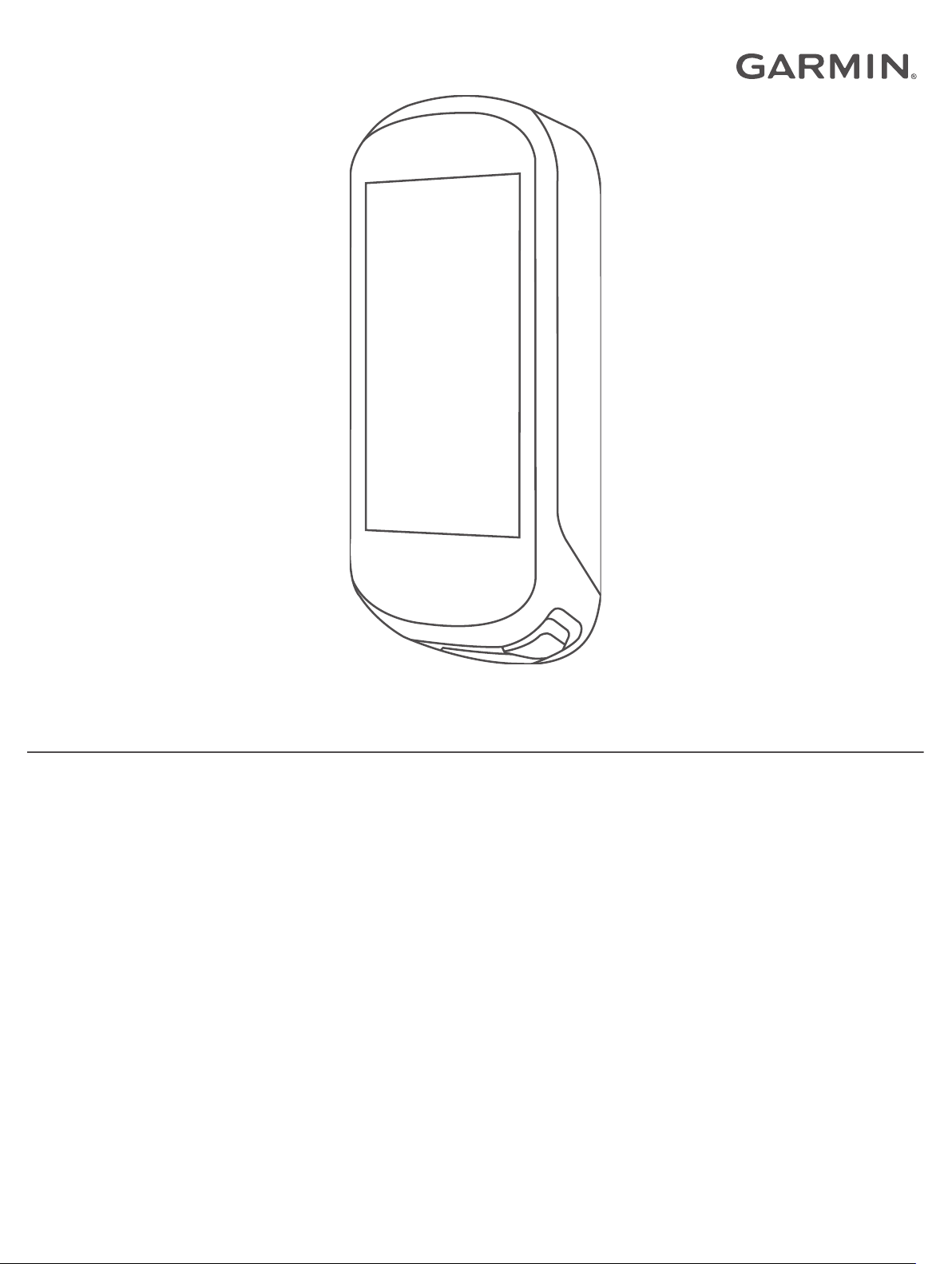
EDGE® 830
Návod k obsluze
Page 2
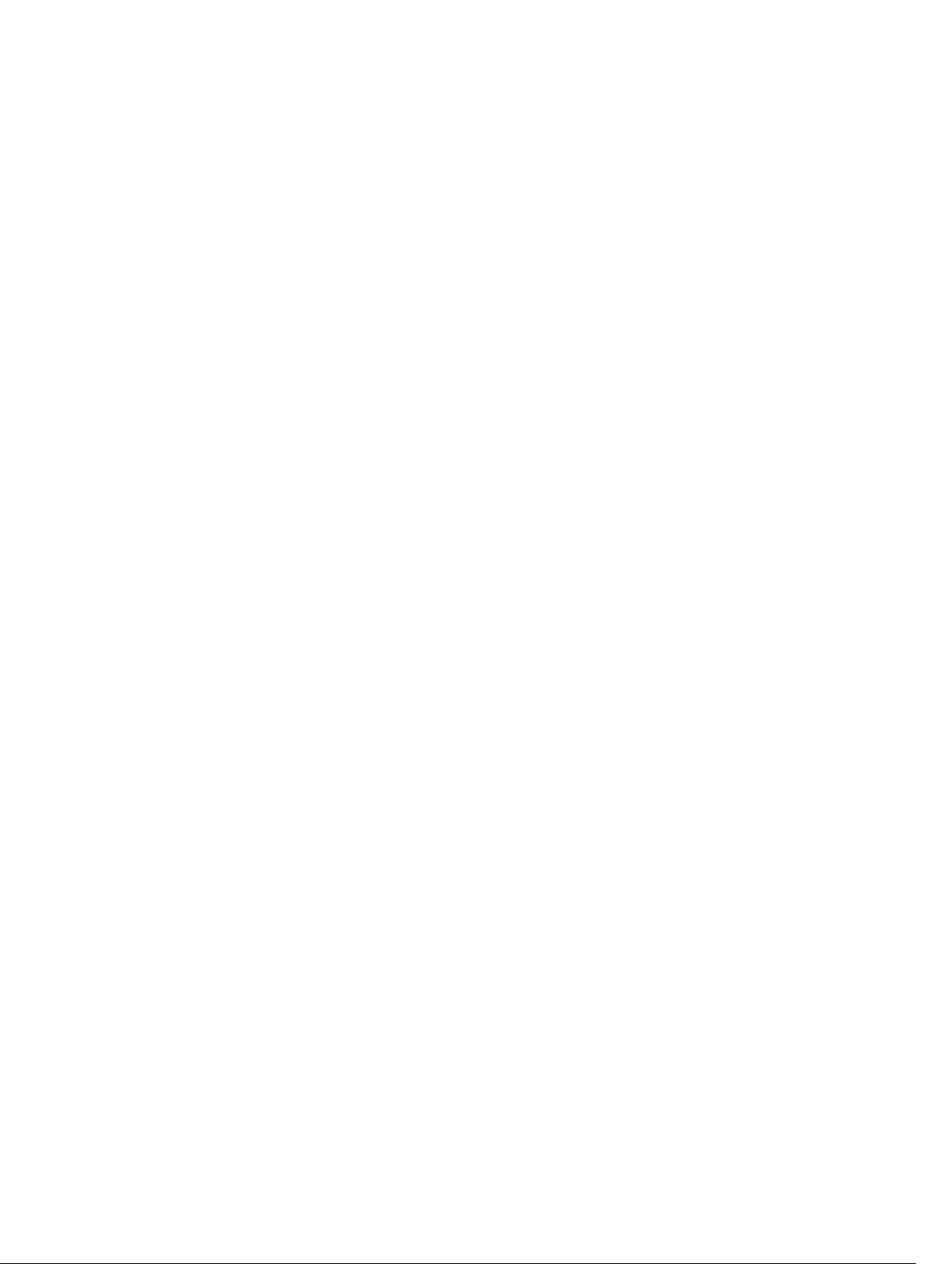
© 2019 Garmin Ltd. nebo její dceřiné společnosti
Všechna práva vyhrazena. Na základě autorských zákonů není povoleno tento návod kopírovat (jako celek ani žádnou jeho část) bez písemného souhlasu společnosti Garmin. Společnost
Garmin si vyhrazuje právo změnit nebo vylepšit svoje produkty a provést změny v obsahu tohoto návodu bez závazku vyrozumět o takových změnách nebo vylepšeních jakoukoli osobu nebo
organizaci. Aktuální aktualizace a doplňkové informace o použití tohoto produktu naleznete na webu na adrese www.garmin.com.
Garmin®, logo společnosti Garmin, ANT+®, Auto Lap®, Auto Pause®, Edge®, Forerunner®, inReach® a Virtual Partner® jsou ochranné známky společnosti Garmin Ltd. nebo jejích dceřiných
společností registrované v USA a dalších zemích. Connect IQ™, Garmin Connect™, Garmin Express™, HRM-Dual™, Varia™, Varia Vision™ a Vector™ jsou ochranné známky společnosti Garmin
Ltd. nebo jejích dceřiných společností. Tyto ochranné známky nelze používat bez výslovného souhlasu společnosti Garmin.
Android™ je ochranná známka společnosti Google Inc. Apple® a Mac® jsou ochranné známky společnosti Apple, Inc, registrované ve Spojených státech a dalších zemích. Značka slova
BLUETOOTH® a loga jsou majetkem společnosti Bluetooth SIG, Inc. a jakékoli použití tohoto názvu společností Garmin podléhá licenci. The Cooper Institute® a také veškeré související ochranné
známky jsou majetkem institutu The Cooper Institute. Pokročilá analýza srdečního tepu od společnosti Firstbeat. Di2™ a Shimano STEPS™ jsou ochranné známky společnosti Shimano, Inc.
Shimano® je registrovaná ochranná známka společnosti Shimano, Inc. Training Stress Score™ (TSS), Intensity Factor™ (IF) a Normalized Power™ (NP) jsou ochranné známky společnosti
Peaksware, LLC. STRAVA a Strava™ jsou ochranné známky společnosti Strava, Inc. Wi‑Fi® je registrovaná ochranná známka společnosti Wi-Fi Alliance Corporation. Windows® je registrovaná
ochranná známka společnosti Microsoft Corporation v USA a dalších zemích. Ostatní ochranné známky a obchodní názvy náleží příslušným vlastníkům.
Tento produkt obdržel certifikaci ANT+®. Seznam kompatibilních produktů a aplikací naleznete na adrese www.thisisant.com/directory.
M/N: AA3485
Page 3
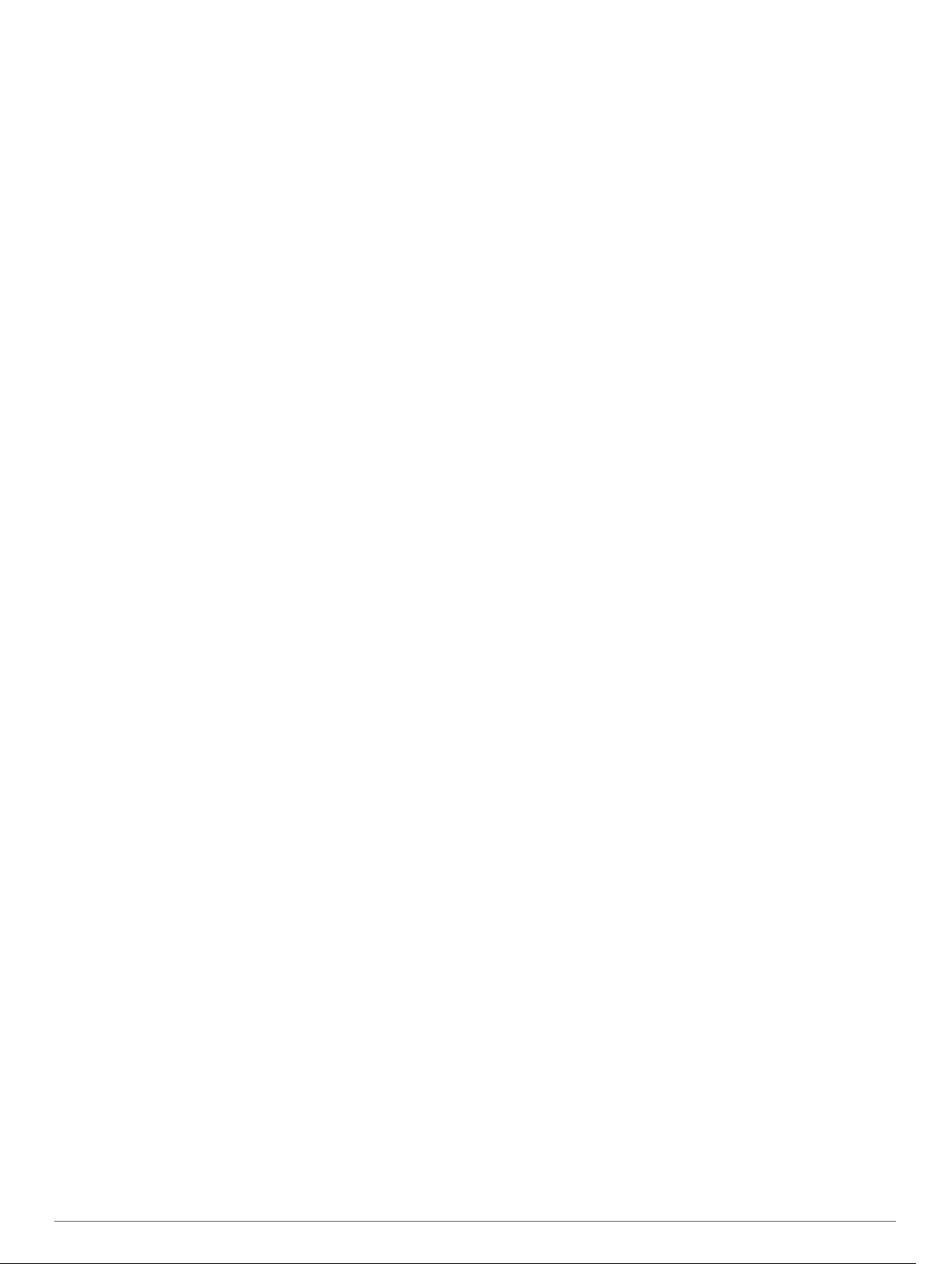
Obsah
Úvod................................................................................ 1
Přehled zařízení..........................................................................1
Přehled domovské obrazovky................................................ 1
Zobrazení doplňků................................................................. 1
Používání dotykové obrazovky.............................................. 1
Uzamčení dotykové obrazovky......................................... 1
Párování se smartphonem..........................................................1
Nabíjení zařízení.........................................................................2
Informace o baterii................................................................. 2
Instalace standardního držáku................................................... 2
Instalace držáku na řídítka..........................................................2
Uvolněte zařízení Edge..........................................................3
Instalace držáku na horské kolo................................................. 3
Vyhledání družicových signálů................................................... 3
Trénink............................................................................ 3
Vyrážíme na projížďku................................................................ 3
Segmenty....................................................................................4
Segmenty Strava™................................................................ 4
Používání doplňku Procházení segmentů Strava............. 4
Sledování segmentu ze služby Garmin Connect................... 4
Aktivace segmentů.................................................................4
Závodění v segmentu............................................................ 4
Zobrazení podrobností segmentů.......................................... 4
Možnosti segmentu................................................................ 5
Odstranění segmentu............................................................ 5
Tréninky...................................................................................... 5
Vytvoření tréninku.................................................................. 5
Opakování kroků tréninku...................................................... 5
Trénink stažený ze služby Garmin Connect.......................... 5
Zahájení tréninku................................................................... 5
Zastavení tréninku................................................................. 5
Úprava tréninku......................................................................5
Odstraňování tréninků............................................................6
Tréninkové plány........................................................................ 6
Používání tréninkových plánů Garmin Connect..................... 6
Zobrazení v tréninkovém kalendáři........................................ 6
Intervalové tréninky.....................................................................6
Vytvoření intervalového tréninku............................................6
Zahájení intervalového tréninku............................................. 6
Indoorový trénink........................................................................ 6
Párování cyklotrenažéru ANT+®........................................... 6
Používání cyklotrenažéru ANT+............................................ 6
Nastavení odporu.............................................................. 6
Nastavení simulovaného sklonu....................................... 7
Nastavení cílového výkonu............................................... 7
Nastavení tréninkového cíle....................................................... 7
Zrušení tréninkového cíle.......................................................7
Moje statistiky................................................................. 7
Měření výkonu............................................................................ 7
Stav tréninku.......................................................................... 7
Informace o odhadech hodnoty VO2 maximální.................... 8
Jak získat odhad hodnoty VO2 Max................................. 8
Tipy pro odhady maximální hodnoty VO2 pro jízdu na
kole....................................................................................8
Aklimatizace výkonu na teplo a nadmořskou výšku.......... 8
Tréninková zátěž....................................................................8
Odhad tréninkové zátěže.................................................. 8
Zaměření tréninkové zátěže.................................................. 9
Informace o funkci Training Effect......................................... 9
Doba regenerace................................................................... 9
Zobrazení doby regenerace.............................................. 9
Odhad FTP............................................................................ 9
Provedení testu FTP....................................................... 10
Automatický výpočet FTP
Zobrazení skóre stresu........................................................ 10
Vypnutí oznámení výkonu....................................................10
Zobrazení křivky výkonu...................................................... 10
Synchronizace aktivit a naměřených hodnot výkonu........... 10
Pozastavení stavu tréninku.................................................. 10
Obnovení pozastaveného stavu tréninku........................ 10
Osobní rekordy......................................................................... 10
Zobrazení osobních rekordů................................................ 10
Obnovení osobního rekordu................................................ 10
Odstranění osobního rekordu.............................................. 11
Tréninkové zóny....................................................................... 11
............................................... 10
Navigace........................................................................11
Polohy....................................................................................... 11
Označení polohy.................................................................. 11
Uložení poloh z mapy.......................................................... 11
Navigace k poloze................................................................11
Navigování zpět na start...................................................... 11
Zastavení navigace.............................................................. 11
Úprava poloh........................................................................11
Odstranění polohy................................................................11
Projektování polohy............................................................. 11
Trasy......................................................................................... 11
Plánování a jízda po trase................................................... 12
Vytvoření okružní trasy a jízda.............................................12
Sledování trasy ze služby Garmin Connect......................... 12
Tipy ohledně jízdy po trase.................................................. 12
Zobrazení podrobností trasy................................................ 12
Zobrazení trasy na mapě................................................ 12
Použití funkce ClimbPro.......................................................13
Možnosti trasy...................................................................... 13
Zastavení trasy.................................................................... 13
Odstranění trasy.................................................................. 13
Trasy Trailforks.................................................................... 13
Nastavení mapy........................................................................ 13
Změna orientace mapy........................................................ 13
Nastavení trasování.................................................................. 13
Výběr aktivity pro výpočet trasy........................................... 13
Připojené funkce.......................................................... 13
Připojené funkce Bluetooth....................................................... 13
Funkce detekce dopravních událostí a funkce asistence.... 14
Detekce nehod................................................................ 14
Asistent........................................................................... 14
Přidání nouzových kontaktů............................................ 14
Zobrazení nouzových kontaktů....................................... 14
Žádost o pomoc.............................................................. 14
Zapnutí a vypnutí detekce nehod.................................... 14
Zrušení automatické zprávy............................................ 14
Odeslání aktualizace stavu po dopravní události............ 14
Zapnutí zařízení LiveTrack.................................................. 15
Zahájení relace GroupTrack................................................ 15
Tipy k relacím GroupTrack.............................................. 15
Nastavení alarmu kola......................................................... 15
Přehrávání zvukových výzev na smartphonu...................... 15
Přenos souborů do jiného zařízení Edge............................. 15
Připojené funkce Wi‑Fi..............................................................16
Nastavení připojení Wi‑Fi.....................................................16
Wi‑FiNastavení.................................................................... 16
Bezdrátové snímače..................................................... 16
Nasazování snímače srdečního tepu....................................... 16
Nastavení zón srdečního tepu............................................. 16
Rozsahy srdečního tepu................................................. 16
Cíle aktivit typu fitness.................................................... 16
Tipy pro nepravidelná data srdečního tepu......................... 17
Instalace snímače rychlosti.......................................................17
Obsah i
Page 4
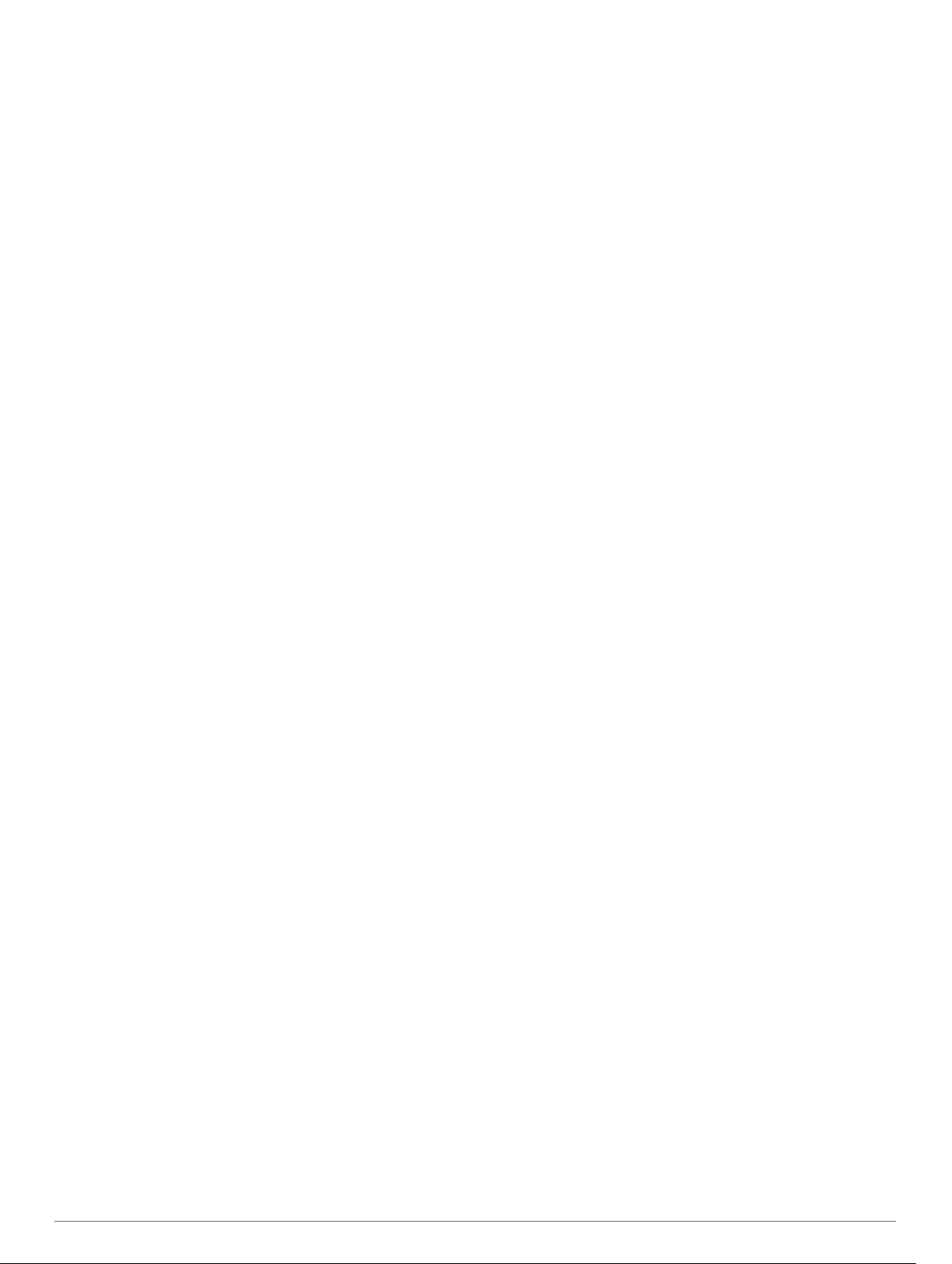
Instalace snímače kadence...................................................... 17
Snímače rychlosti a kadence............................................... 17
Průměrování dat kadence nebo výkonu.............................. 17
Párování bezdrátových snímačů.............................................. 17
Trénink s měřiči výkonů............................................................ 18
Nastavení výkonnostních zón.............................................. 18
Kalibrace měřiče výkonu...................................................... 18
Výkon na pedálech.............................................................. 18
Dynamika jízdy na kole........................................................ 18
Používání dynamiky jízdy................................................18
Aktualizace softwaru Vector pomocí zařízení Edge............ 18
Přehled o situaci....................................................................... 18
Používání elektronického řazení.............................................. 18
Použití elektrokola.................................................................... 19
Zobrazení podrobností snímače elektrokola........................ 19
Dálkové ovládání inReach®..................................................... 19
Použití dálkového ovládání inReach.................................... 19
Historie.......................................................................... 19
Zobrazení jízdy......................................................................... 19
Zobrazení času v jednotlivých tréninkových zónách............ 19
Odstranění jízdy................................................................... 19
Zobrazení souhrnů dat............................................................. 19
Služba Garmin Connect............................................................19
Odeslání jízdy do služby Garmin Connect........................... 20
Nahrávaní dat........................................................................... 20
Správa dat................................................................................ 20
Připojení zařízení k počítači................................................. 20
Přenos souborů do zařízení................................................. 20
Odstranění souborů............................................................. 20
Odpojení kabelu USB.......................................................... 20
Přizpůsobení zařízení................................................... 20
Stahovatelné prvky Connect IQ................................................ 20
Stahování funkcí Connect IQ pomocí počítače................... 20
Profily........................................................................................ 20
Nastavení uživatelského profilu........................................... 20
Informace o nastavení tréninku................................................ 21
Aktualizace profilu aktivity.................................................... 21
Přidání datové obrazovky.................................................... 21
Úprava datové obrazovky.................................................... 21
Změna uspořádání datových obrazovek.............................. 21
Upozornění.......................................................................... 21
Nastavení alarmů rozsahu.............................................. 21
Nastavení opakovaných upozornění............................... 22
Nastavení chytrých upozornění na jídlo a pití................. 22
Auto Lap...............................................................................22
Označování okruhů podle pozice.................................... 22
Označování okruhů podle vzdálenosti............................ 22
Označování okruhů podle doby...................................... 22
Používání automatického režimu spánku............................ 22
Používání funkce Auto Pause.............................................. 22
Použití funkce Automatické procházení............................... 22
Automatické spuštění časovače.......................................... 23
Změna nastavení satelitu..................................................... 23
Nastavení telefonu.................................................................... 23
Nastavení systému................................................................... 23
Nastavení displeje................................................................23
Používání podsvícení...................................................... 23
Úprava seznamu pomůcek.................................................. 23
Nastavení nahrávání dat...................................................... 23
Změna měrných jednotek.................................................... 23
Zapnutí a vypnutí tónů přístroje........................................... 23
Změna jazyka zařízení......................................................... 23
Časové zóny........................................................................ 24
Nastavení režimu externího displeje........................................ 24
Ukončení režimu externího displeje..................................... 24
Informace o zařízení..................................................... 24
Aktualizace produktů................................................................ 24
Aktualizace softwaru pomocí aplikace Garmin Connect...... 24
Aktualizace softwaru pomocí služby Garmin Express......... 24
Technické údaje........................................................................24
Technické údaje zařízení Edge........................................... 24
Technické údaje zařízení HRM-Dual™................................24
Technické údaje pro snímač rychlosti 2 a snímač kadence
2........................................................................................... 24
Zobrazení informací o zařízení................................................. 24
Zobrazení informací o předpisech a údajů o kompatibilitě.. 24
Péče o zařízení......................................................................... 24
Čištění zařízení.................................................................... 25
Péče o snímač srdečního tepu............................................ 25
Vyměnitelné baterie.................................................................. 25
Výměna baterie HRM-Dual.................................................. 25
Výměna baterie snímače rychlosti....................................... 25
Výměna baterie snímače kadence...................................... 25
Odstranění problémů................................................... 26
Resetování zařízení.................................................................. 26
Obnovení výchozího nastavení........................................... 26
Vymazání uživatelských dat a nastavení............................. 26
Maximalizace výdrže baterie.................................................... 26
Zapínání režimu úspory baterie........................................... 26
Telefon se nepřipojuje k zařízení.............................................. 26
Zlepšení příjmu satelitů GPS.................................................... 26
Zařízení používá nesprávný jazyk............................................ 26
Nastavení nadmořské výšky..................................................... 26
Kalibrace kompasu................................................................... 26
Měření teploty........................................................................... 26
Náhradní O-kroužky..................................................................26
Další informace......................................................................... 27
Dodatek......................................................................... 27
Datová pole...............................................................................27
Standardní poměry hodnoty VO2 maximální............................ 29
Hodnocení FTP.........................................................................29
Výpočty rozsahů srdečního tepu.............................................. 30
Velikost a obvod kola................................................................ 30
Rejstřík.......................................................................... 31
ii Obsah
Page 5
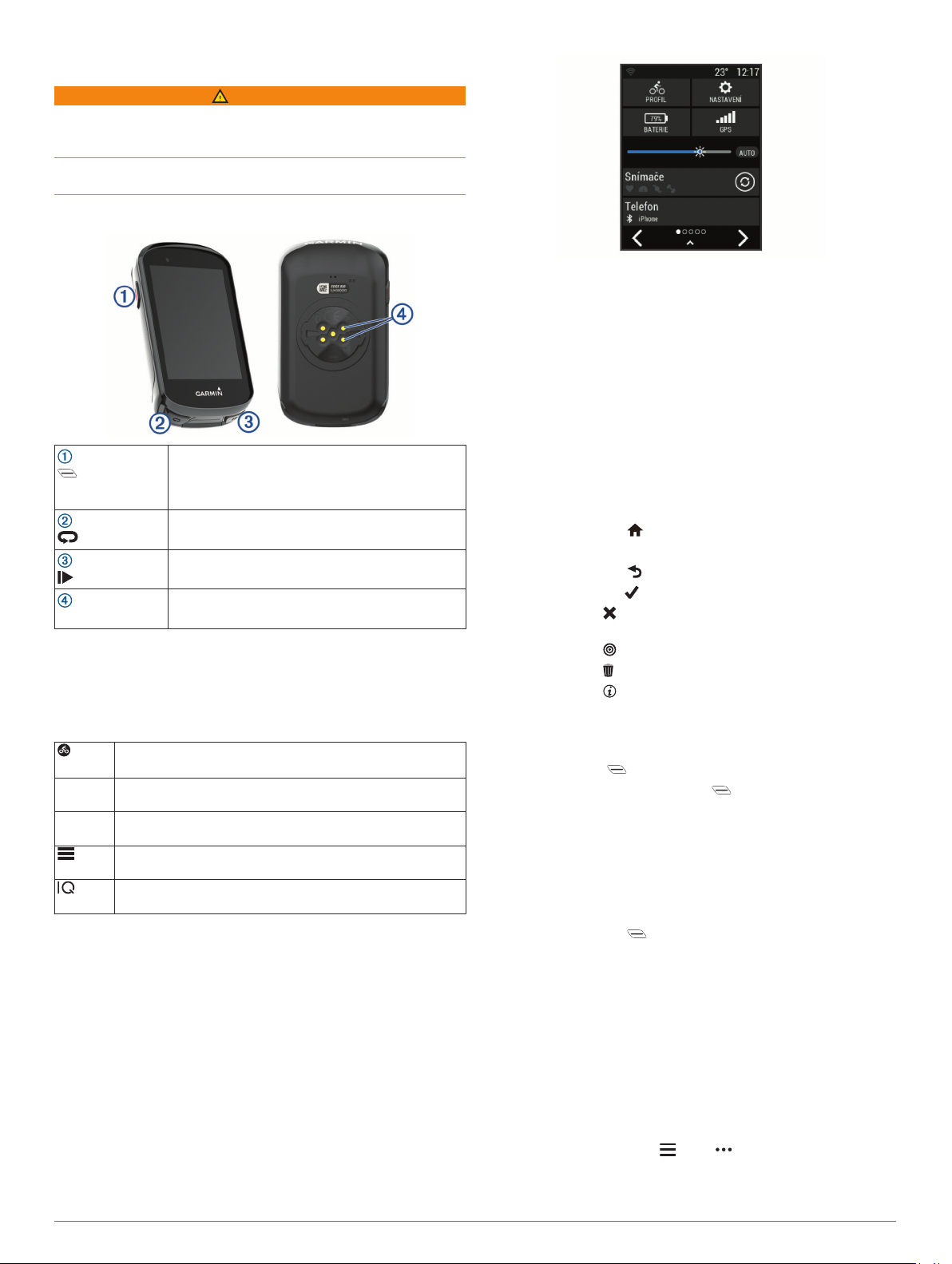
Úvod
VAROVÁNÍ
Přečtěte si leták Důležité bezpečnostní informace a informace
o produktu vložený v obalu s výrobkem. Obsahuje varování a
další důležité informace.
Před zahájením nebo úpravou každého cvičebního programu se
vždy poraďte se svým lékařem.
Přehled zařízení
Výběrem přejdete do režimu spánku a aktivujete
zařízení.
Podržením zapnete a vypnete zařízení nebo
zamknete dotykovou obrazovku.
Stisknutím označíte nový okruh.
Stisknutím spustíte a zastavíte časovač aktivity.
Nabíjení pomocí doplňkové externí baterie Edge.
Elektrické kontakty
POZNÁMKA: Doplňkové příslušenství si můžete zakoupit na
adrese www.buy.garmin.com.
Přehled domovské obrazovky
Z domovské obrazovky máte rychlý přístup ke všem funkcím
zařízení Edge.
Výběrem vyrazíte na projížďku.
Pomocí šipek můžete změnit profil aktivity.
Navigace V této nabídce můžete označit polohu, vyhledat polohu a
Trénink V této nabídce si můžete otevřít své segmenty, cvičení a
Zobrazení doplňků
Zařízení se dodává s několika nahranými doplňky a další jsou
k dispozici po jeho spárování se smartphonem nebo jiným
kompatibilním zařízením.
1
vytvořit nebo nastavit navigaci po trase.
další možnosti tréninku.
V této nabídce si můžete otevřít historii, osobní rekordy,
kontakty a nastavení.
Zde si můžete otevřít datová pole, doplňky a aplikace
Connect IQ™.
Na domovské obrazovce potáhněte prstem z horní části
obrazovky dolů.
Zobrazí se doplněk nastavení. Blikající ikona signalizuje, že
zařízení vyhledává signál. Pokud bude ikona svítit
nepřetržitě, znamená to, že byl nalezen signál a snímač je
připojen. Pokud chcete změnit nastavení, vyberte libovolnou
ikonu.
Posunutím prstu doprava nebo doleva zobrazíte více
2
doplňků.
Až si příště posunutím dolů zobrazíte nabídku doplňků, zobrazí
se naposled prohlížený doplněk.
Používání dotykové obrazovky
• Pokud jsou stopky spuštěny, poklepejte na obrazovku a
zobrazte překryvné stopky.
Překryvné stopky vám umožní návrat na domovskou
obrazovku během jízdy.
• Výběrem možnosti se vrátíte na domovskou obrazovku.
• Posouvat se můžete prstem nebo pomocí šipek.
• Výběrem možnosti se vrátíte na předchozí stránku.
• Stisknutím tlačítka uložíte změny a zavřete stránku.
• Výběrem ikony zavřete stránku a vrátíte se na předchozí
stránku.
• Výběrem ikony můžete vyhledávat v blízkosti polohy.
• Výběrem ikony odstraníte položku.
• Výběrem ikony si zobrazíte další informace
Uzamčení dotykové obrazovky
Chcete-li předejít náhodnému stisknutí obrazovky, můžete ji
uzamknout.
• Přidržte tlačítko a vyberte možnost Uz. obrazovku.
• Během aktivity stiskněte tlačítko .
Párování se smartphonem
Chcete-li používat připojené funkce zařízení Edge, musí být
zařízení spárováno přímo v aplikaci Garmin Connect™, nikoli
v nastavení připojení Bluetooth® ve smartphonu.
V obchodě App Store ve smartphonu nainstalujte a otevřete
1
aplikaci Garmin Connect.
Podržením tlačítka zařízení zapněte.
2
Při prvním zapnutí zařízení vyberte jazyk. Na další obrazovce
se zobrazí výzva ke spárování se smartphonem.
TIP: Posunutím prstem dolů na domovské obrazovce si
zobrazte doplněk nastavení a výběrem možnosti Telefon >
Párovat smartphone manuálně vstupte do režimu párování.
Vyberte možnost pro přidání zařízení do účtu Garmin
3
Connect:
• Pokud se jedná o první zařízení, které jste spárovali
s aplikací Garmin Connect, postupujte podle pokynů na
obrazovce.
• Pokud jste pomocí aplikace Garmin Connect již spárovali
jiné zařízení, v menu nebo vyberte možnost
Zařízení Garmin > Přidat zařízení a postupujte podle
pokynů na obrazovce.
Úvod 1
Page 6
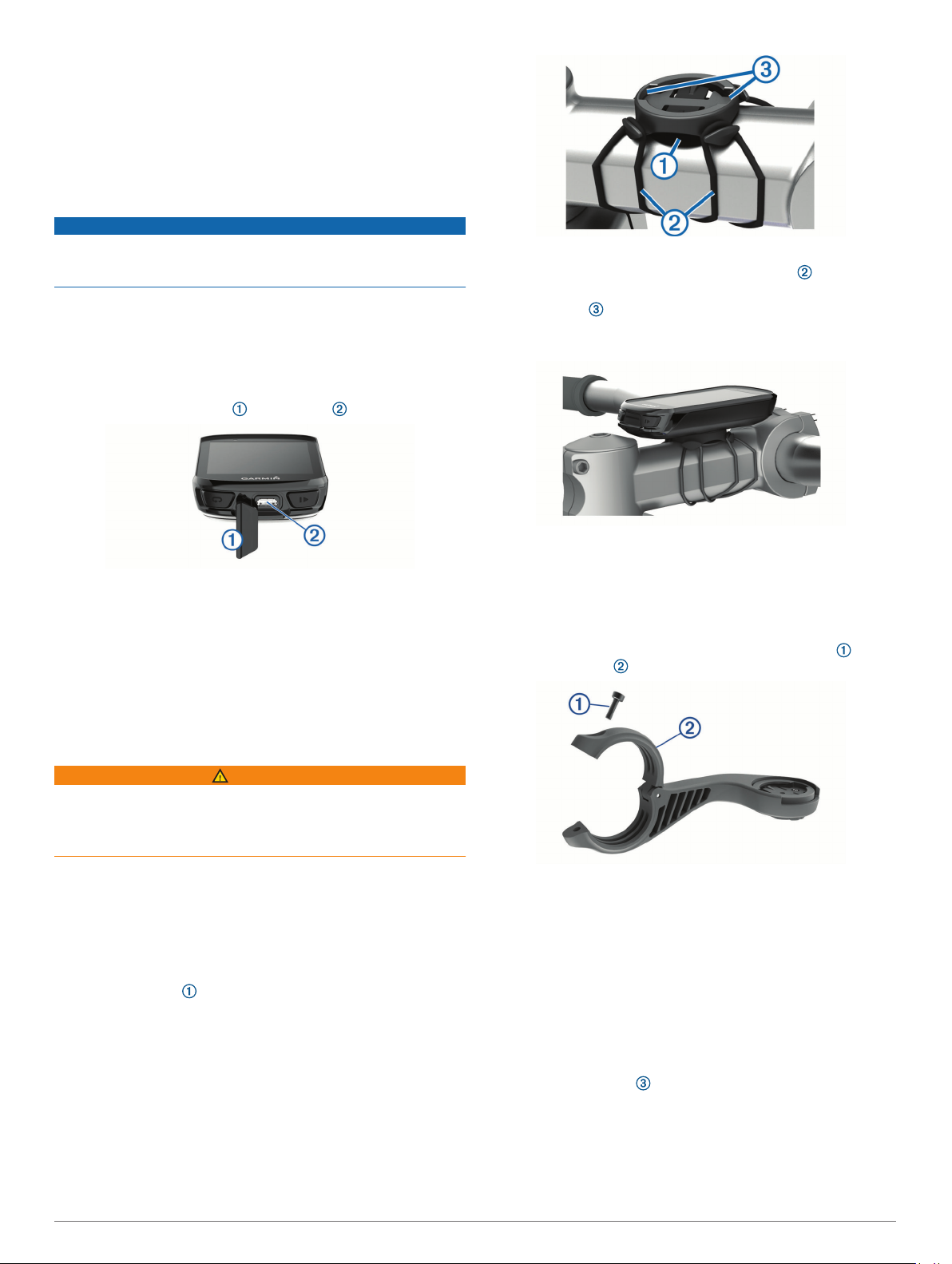
POZNÁMKA: Během nastavování zařízení navrhuje profily
aktivit a datová pole v závislosti na vašem účtu Garmin
Connect a používaném příslušenství. Pokud máte
s předchozím zařízením spárované snímače, můžete je
během nastavení přenést.
Po úspěšném spárování se zobrazí zpráva a automaticky
proběhne synchronizace se smartphonem.
Nabíjení zařízení
OZNÁMENÍ
Před nabíjením nebo připojením k počítači důkladně vysušte
z důvodu ochrany před korozí port USB, ochranný kryt a okolní
oblast.
Zařízení je napájeno vestavěnou dobíjecí lithiovou baterií,
kterou můžete nabíjet pomocí standardní elektrické zásuvky
nebo portu USB v počítači.
POZNÁMKA: Pokud je zařízení mimo doporučený teplotní
rozsah, nebude se nabíjet (Technické údaje zařízení Edge,
strana 24).
Vytáhněte ochranný kryt z portu USB .
1
Sadu na kolo umístěte na rám kola.
3
Sadu řádně připevněte pomocí dvou gumiček .
4
Jazýčky na zadní straně zařízení zarovnejte podle zářezů
5
sady na kolo .
Zařízení mírně stlačte a otočte ve směru hodinových ručiček,
6
dokud nezapadne na místo.
Zasuňte menší koncovku kabelu USB do portu USB
2
v zařízení.
Velkou koncovku kabelu USB připojte k napájecímu adaptéru
3
nebo k portu USB na počítači.
Napájecí adaptér připojte ke standardní elektrické zásuvce.
4
Po připojení zařízení ke zdroji energie se zařízení zapne.
Zařízení zcela nabijte.
5
Po dokončení nabíjení zavřete ochranný kryt.
Informace o baterii
VAROVÁNÍ
Toto zařízení obsahuje lithiovou baterii. Přečtěte si leták
Důležité bezpečnostní informace a informace o produktu
vložený v obalu s výrobkem. Obsahuje varování a další důležité
informace.
Instalace standardního držáku
Nejlepšího příjmu signálu GPS dosáhnete, když sadu na kolo
umístíte tak, aby přední část zařízení směřovala k obloze. Sadu
na kolo lze nainstalovat na rám nebo na řídítka.
Vyberte vhodné umístění k montáži, kde nebrání
1
bezpečnému provozu kola.
Pryžové kolečko umístěte na zadní stranu sady na kolo.
2
Součástí balení jsou dvě pryžová kolečka; vyberte si to, které
je na vaše kolo vhodnější. Pryžové jazýčky zapadnou do
zadní strany sady na kolo, takže bude držet na místě.
Instalace držáku na řídítka
POZNÁMKA: Pokud tento držák nemáte, můžete tento úkol
přeskočit.
Vyberte vhodné umístění k montáži, kde zařízení Edge
1
nebrání bezpečnému provozu kola.
Použijte imbusový klíč, pokud chcete vyjmout šroub ze
2
svorky na řídítka .
Umístěte na řídítka pryžovou podložku:
3
• Pokud je průměr řídítek 25,4 mm, použijte silnější
podložku.
• Pokud je průměr řídítek 31,8 mm, použijte tenčí podložku.
Umístěte svorku na řídítka na pryžovou podložku.
4
Umístěte šrouby zpět a utáhněte je.
5
POZNÁMKA: Garmin® doporučuje utáhnout šroub tak, aby
byl držák upevněn, s maximálním točivým momentem
7 silových liber na palec. (0,8 N-m). Měli byste pravidelně
kontrolovat, zda jsou šrouby pevně utaženy.
Jazýčky na zadní straně zařízení Edge zarovnejte podle
6
zářezů sady na kolo .
2 Úvod
Page 7
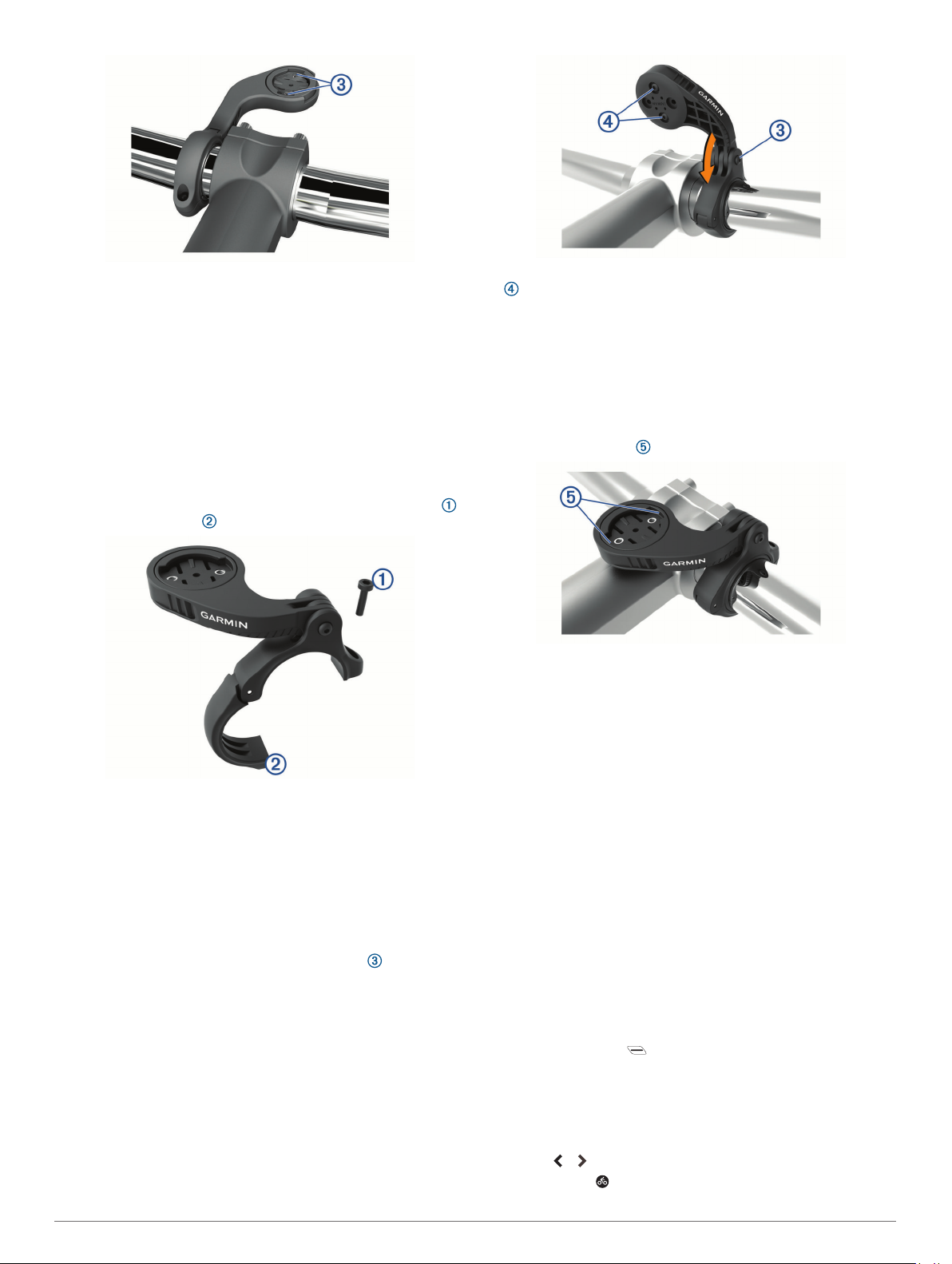
Zařízení Edge mírně stlačte a otočte ve směru hodinových
7
ručiček, dokud nezapadne na místo.
Uvolněte zařízení Edge
Otočením zařízení Edge ve směru hodinových ručiček
1
zařízení odemkněte.
Zvedněte zařízení Edge z držáku.
2
Instalace držáku na horské kolo
POZNÁMKA: Pokud tento držák nemáte, můžete tento úkol
přeskočit.
Vyberte vhodné umístění k montáži, kde zařízení Edge
1
nebrání bezpečnému provozu kola.
Použijte 3mm imbusový klíč, pokud chcete vyjmout šroub
2
ze svorky na řídítka .
Vyberte možnost:
3
• Pokud je průměr řídítek 25,4 mm, nasaďte na řídítka
silnější podložku.
• Pokud je průměr řídítek 31,8 mm, nasaďte na řídítka tenčí
podložku.
• Pokud je průměr řídítek 35 mm, nepoužívejte pryžovou
podložku.
Umístěte na řídítka svorku tak, aby se rameno držáku
4
nacházelo nad rámem kola.
Pomocí 3mm imbusového klíče povolte šroub na ramenu
5
držáku, umístěte držák do vhodné pozice a utáhněte šroub.
POZNÁMKA: Společnost Garmin doporučuje utáhnout šroub
tak, aby bylo rameno držáku upevněno, s maximálním
točivým momentem 20 silových liber na palec. (2,26 N/m).
Měli byste pravidelně kontrolovat, zda jsou šrouby pevně
utaženy.
V případě potřeby vyjměte dva šrouby ze zadní strany držáku
6
pomocí 2mm imbusového klíče, odmontujte a otočte
svorku a vraťte šrouby zpět, abyste mohli změnit orientaci
držáku.
Umístěte zpět šroub do svorky na řídítka a utáhněte jej.
7
POZNÁMKA: Garmin doporučuje utáhnout šroub tak, aby byl
držák upevněn, s maximálním točivým momentem 7 silových
liber na palec. (0,8 N-m). Měli byste pravidelně kontrolovat,
zda jsou šrouby pevně utaženy.
Jazýčky na zadní straně zařízení Edge zarovnejte podle
8
zářezů sady na kolo .
Zařízení Edge mírně stlačte a otočte ve směru hodinových
9
ručiček, dokud nezapadne na místo.
Vyhledání družicových signálů
Zařízení bude možná potřebovat k vyhledání družicových
signálů nezastíněný výhled na oblohu. Údaje o datu a čase jsou
automaticky nastaveny podle pozice GPS.
Vezměte přístroj ven, do otevřené krajiny.
1
Přední část zařízení by měla směřovat k obloze.
Počkejte, až zařízení nalezne družice.
2
Vyhledání družicových signálů může trvat 30-60 sekund.
Trénink
Vyrážíme na projížďku
Pokud používáte bezdrátový snímač nebo příslušenství, lze je
se zařízením spárovat a aktivovat během základního nastavení
(Párování bezdrátových snímačů, strana 17). Pokud je
součástí balení vašeho zařízení i bezdrátový snímač, je tento
snímač se zařízením spárován a lze jej během základního
nastavení zařízení aktivovat.
Podržením tlačítka zařízení zapněte.
1
Jděte ven a počkejte několik minut, než zařízení vyhledá
2
satelity.
Když je zařízení připraveno, pruhy označující sílu signálu
zezelenají.
Na domovské obrazovce vyberte profil aktivity pomocí
3
tlačítek a .
Vyberte ikonu .
4
Trénink 3
Page 8
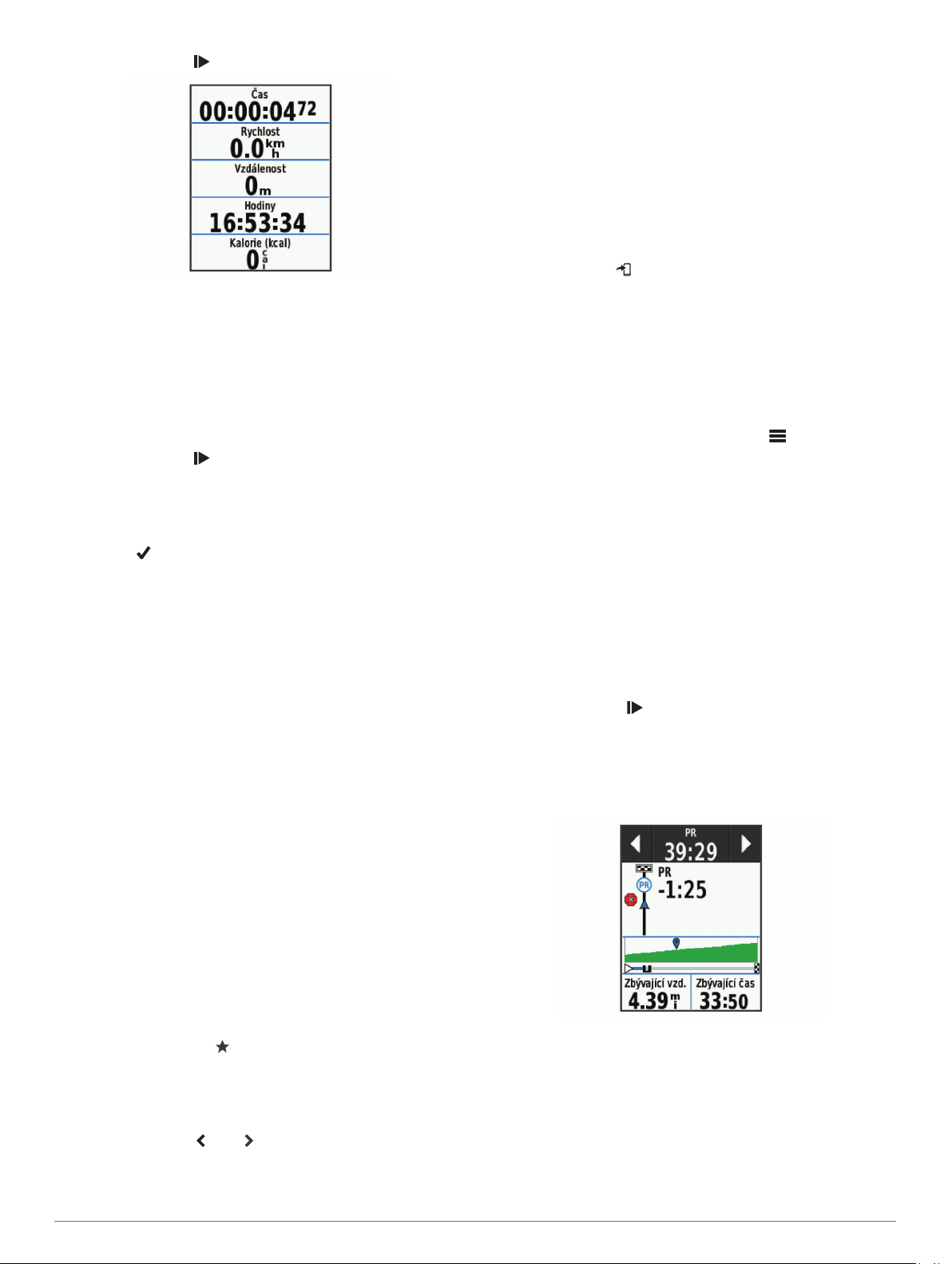
Stisknutím tlačítka spustíte stopky aktivity.
5
POZNÁMKA: Historie je zaznamenávána pouze tehdy,
pokud běží stopky aktivity.
Chcete-li zobrazit další datové obrazovky, posuňte prstem
6
doleva nebo doprava.
Můžete posunout prstem dolů od horního okraje datové
obrazovky a zobrazit si doplňky.
V případě potřeby klepnutím na obrazovku zobrazte další
7
údaje o stavu (včetně výdrže baterie) nebo se vraťte na
domovskou obrazovku.
Stisknutím tlačítka stopky aktivity zastavíte.
8
TIP: Než jízdu uložíte a budete ji sdílet v účtu Garmin
Connect, můžete změnit typ jízdy. Přesná data o typu jízdy
pomáhají vytvářet trasy vhodné pro cyklisty.
Vyberte možnost Uložit jízdu.
9
Stiskněte .
10
Segmenty
Sledování segmentu: Segmenty je možné odeslat z účtu
Garmin Connect do zařízení. Po uložení segmentu do
zařízení jej můžete sledovat.
POZNÁMKA: Když si stáhnete trasu z účtu Garmin Connect,
všechny segmenty této trasy se automaticky stáhnou také.
Závodění v segmentu: V segmentu můžete závodit a snažit se
porazit vlastní rekord nebo jiné cyklisty, kteří segmentem
také jeli.
Segmenty Strava
Do svého zařízení Edge 830 si můžete stáhnout i segmenty
Strava. Při jízdě podle segmentů Strava můžete svůj výkon
porovnávat se svou předchozí jízdou a s přáteli i profesionály,
kteří tento segment také jeli.
Chcete-li se přihlásit ke členství ve službě Strava, přejděte do
widgetu segmentů ve svém účtu Garmin Connect. Další
informace naleznete na webové stránce www.strava.com.
Informace v tomto manuálu se vztahují na segmenty Garmin
Connect i Strava.
Používání doplňku Procházení segmentů Strava
Doplněk Procházení segmentů Strava umožňuje zobrazení a
využití segmentů Strava v okolí.
V doplňku Procházení segmentů Strava vyberte požadovaný
1
segment.
Vyberte možnost:
2
• Výběrem možnosti segment ve svém účtu Strava
označíte hvězdičkou.
• Výběrem možnosti Stáhnout > Jet! si segment stáhnete
do zařízení a můžete jej využít k jízdě.
• Výběrem možnosti Jet! zahájíte jízdu segmentu.
Výběrem možnosti nebo si můžete zobrazit své časy
3
v segmentu, nejlepší časy svých přátel a čas lídra segmentu.
™
Sledování segmentu ze služby Garmin Connect
Chcete-li stáhnout a sledovat segment ze služby Garmin
Connect, musíte mít účet Garmin Connect (Služba Garmin
Connect, strana 19).
POZNÁMKA: Používáte-li segmenty Strava, vaše oblíbené
segmenty se do zařízení přenesou automaticky, když se
synchronizuje s aplikací Garmin Connect.
Vyberte možnost:
1
• Otevřete aplikaci Garmin Connect.
• Přejděte na connect.garmin.com.
Vyberte segment.
2
Vyberte možnost nebo Odeslat do zařízení.
3
Postupujte podle pokynů na obrazovce.
4
Na zařízení Edge vyberte možnost Trénink > Segmenty.
5
Vyberte segment.
6
Vyberte možnost Jet!.
7
Aktivace segmentů
Můžete si aktivovat závody v segmentech a upozornění, která
vám připomenou blížící se segmenty.
Vyberte možnost Trénink > Segmenty > > Povolit/
1
zakázat > Hromadné úpravy.
Vyberte segmenty, které chcete aktivovat.
2
POZNÁMKA: Upozornění na blížící se segmenty se zobrazí
pouze u aktivních segmentů.
Závodění v segmentu
Segmenty představují virtuální závodní tratě. Můžete závodit na
určité trase a porovnávat své výsledky se svou předchozí
aktivitou, s výkonem jiných jezdců, se svými kontakty v účtu
Garmin Connect nebo s dalšími členy komunity cyklistů. Data
své aktivity můžete nahrát do svého účtu Garmin Connect
a zobrazit si svou pozici v daném segmentu.
POZNÁMKA: Máte-li propojen účet Garmin Connect s účtem
Strava, vaše aktivita se automaticky odesílá do účtu Strava,
takže můžete sledovat svou pozici v segmentu.
Výběrem možnosti spusťte časovač aktivity a vydejte se
1
na projížďku.
Když na své trase narazíte na aktivní segment, můžete začít
závodit.
Začněte závodit v segmentu.
2
Automaticky se zobrazí datová obrazovka segmentu.
V případě potřeby můžete pomocí šipek změnit během
3
závodu cíl segmentu.
Můžete závodit s lídrem segmentu, se svým předchozím
výkonem nebo jinými cyklisty (je-li to možné). Cíl se
automaticky upraví podle vašeho aktuálního výkonu.
Po dokončení segmentu se zobrazí zpráva.
Zobrazení podrobností segmentů
Vyberte možnost Trénink > Segmenty.
1
Vyberte segment.
2
4 Trénink
Page 9
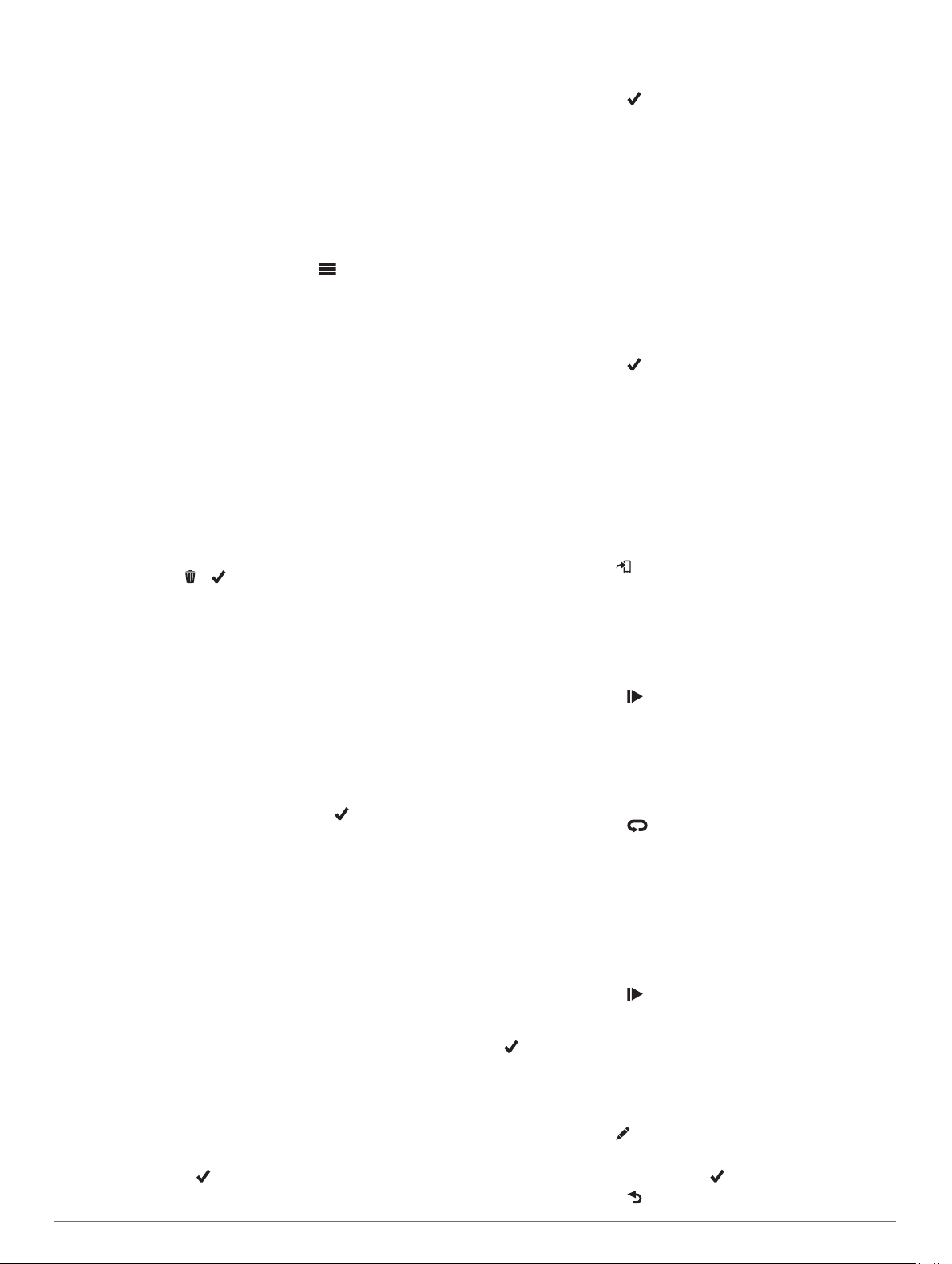
Vyberte možnost:
3
• Výběrem možnosti Mapa zobrazíte segment na mapě.
• Výběrem možnosti Nadmořská výška zobrazíte graf
nadmořské výšky segmentu.
• Výběrem možnosti Žebříček si zobrazíte časy jízdy a
průměrné rychlosti lídra segmentu, lídra skupiny nebo
vyzyvatele a váš osobní nejlepší čas a průměrnou rychlost
a také další jízdy (pokud jsou k dispozici).
TIP: Můžete zvolit položku v žebříčku a změnit tak svůj
závodní cíl pro daný segment.
Možnosti segmentu
Vyberte možnost Trénink > Segmenty > .
Průvodce odbočováním: Zapíná nebo vypíná navigační
pokyny.
Aut. výběr soupeření: Zapíná nebo vypíná automatické
upravení cíle podle vašeho aktuálního výkonu.
Vyhledat: Umožňuje vyhledání uložených segmentů podle
názvu.
Povolit/zakázat: Aktivuje nebo deaktivuje segmenty, které jsou
v současné době načteny v zařízení.
Priorita vých. lídra: Umožňuje vybrat pořadí cílů při závodění
v segmentu.
Odstranit: Umožňuje vymazat všechny nebo více segmentů ze
zařízení.
Odstranění segmentu
Vyberte možnost Trénink > Segmenty.
1
Vyberte segment.
2
Vyberte možnost > .
3
Tréninky
Můžete vytvořit uživatelské tréninky, které obsahují cíle pro
každý krok tréninku a pro různé vzdálenosti, časy a kalorie.
Můžete vytvořit tréninky prostřednictvím Garmin Connect
a přenést je do svého zařízení. Také můžete vytvořit a uložit
tréninky přímo na svém zařízení.
Tréninky můžete naplánovat pomocí funkce Garmin Connect.
Tréninky je možné naplánovat dopředu a uložit je na svém
zařízení.
Vytvoření tréninku
Vyberte možnost Trénink > Tréninky > Nová položka.
1
Zadejte název tréninku a zvolte možnost .
2
Vyberte možnost Přidat nový krok.
3
Vyberte typ pro daný krok tréninku.
4
Pokud například chcete krok použít jako odpočinkový okruh,
vyberte Odpočinek.
Během zbývajícího okruhu dál běží stopky a zaznamenávají
se data.
Vyberte délku pro daný krok tréninku.
5
Chcete-li například krok ukončit po konkrétní vzdálenosti,
vyberte možnost Vzdálenost.
V případě potřeby zadejte vlastní hodnotu doby trvání.
6
Vyberte typ cíle pro daný krok tréninku.
7
Chcete-li například během kroku udržovat stálý srdeční tep,
vyberte možnost Zóna srdečního tepu.
V případě potřeby zvolte cílový rozsah nebo zadejte vlastní
8
rozsah.
Můžete například zvolit zóny srdečního tepu. Pokaždé, když
překročíte nebo klesnete pod uvedený srdeční tep, zařízení
pípne a zobrazí se na něm zpráva.
Výběrem možnosti krok uložíte.
9
Chcete-li do tréninku přidat další kroky, vyberte možnost
10
Přidat nový krok.
Výběrem možnosti trénink uložíte.
11
Opakování kroků tréninku
Před opakováním kroku tréninku je nutné vytvořit trénink
s alespoň jedním krokem.
Vyberte možnost Přidat nový krok.
1
Vyberte možnost:
2
• Vybráním možnosti Opakovat opakujte krok jednou nebo
vícekrát. Můžete například desetkrát opakovat krok 5 km.
• Chcete-li krok opakovat po určitou dobu, vyberte možnost
Opakovat dokud. Můžete například opakovat krok 5 km
po dobu 60 minut nebo dokud váš srdeční tep nedosáhne
160 tepů za minutu.
Vyberte možnost Zpět na krok a zvolte krok, který se má
3
opakovat.
Výběrem možnosti krok uložíte.
4
Trénink stažený ze služby Garmin Connect
Chcete-li stáhnout trénink ze služby Garmin Connect, musíte mít
založený účet služby Garmin Connect (Služba Garmin Connect,
strana 19).
Vyberte možnost:
1
• Otevřete aplikaci Garmin Connect.
• Přejděte na connect.garmin.com.
Vyberte možnost Trénink > Tréninky.
2
Vyhledejte si trénink nebo si vytvořte a uložte nový.
3
Vyberte možnost nebo Odeslat do zařízení.
4
Postupujte podle pokynů na obrazovce.
5
Zahájení tréninku
Vyberte možnost Trénink > Tréninky.
1
Vyberte trénink.
2
Vyberte možnost Jet!.
3
Výběrem možnosti spustíte časovač aktivity.
4
Po zahájení tréninku zobrazí zařízení každý krok tréninku, cíl
(pokud je nastavený) a aktuální data z tréninků. Před
dokončením kroku tréninku se ozve zvukové upozornění.
Zobrazí se zpráva s odpočítáváním času nebo vzdálenosti do
zahájení nového kroku.
Zastavení tréninku
• Výběrem možnosti můžete konkrétní krok tréninku kdykoli
ukončit a zahájit další krok.
• Na obrazovce tréninku posuňte prstem nahoru z dolní části
obrazovky a vyberte možnost:
◦ Výběrem možnosti Pozast. zastavíte stopky aktivity.
◦ Výběrem možnosti Zpět ukončíte krok tréninku
a zopakujete předchozí krok.
◦ Výběrem možnosti Další můžete konkrétní krok tréninku
kdykoli ukončit a zahájit další krok.
• Výběrem možnosti můžete stopky aktivity kdykoli zastavit.
• Trénink můžete kdykoli ukončit posunutím prstu od horní
části obrazovky dolů a výběrem možnosti Ukončit trénink >
v doplňku s ovládacími prvky.
Úprava tréninku
Vyberte možnost Trénink > Tréninky.
1
Vyberte trénink.
2
Vyberte možnost .
3
Vyberte krok a pak vyberte možnost Upravit krok.
4
Změňte atributy kroku a vyberte .
5
Výběrem možnosti trénink uložíte.
6
Trénink 5
Page 10
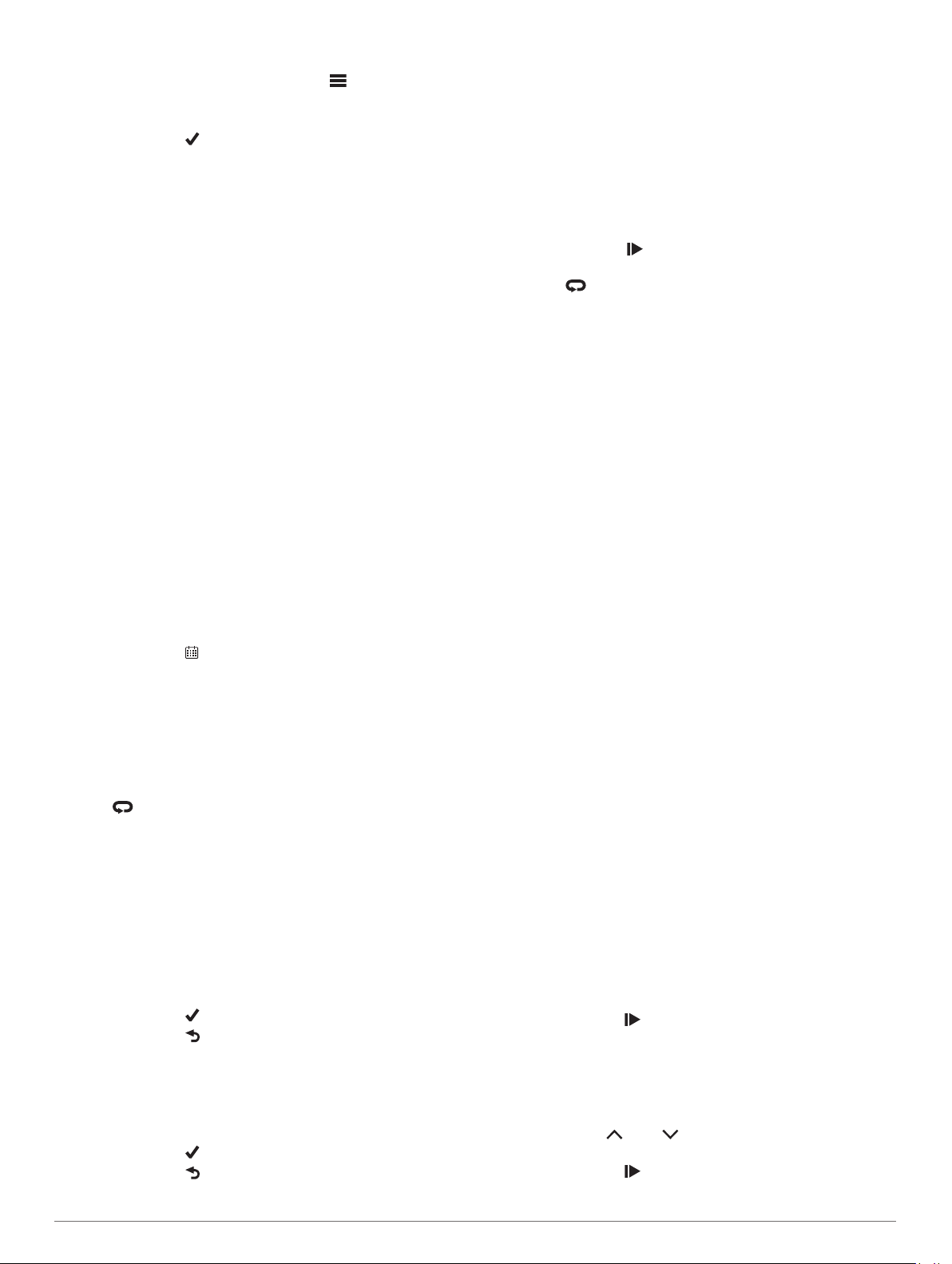
Odstraňování tréninků
Vyberte možnost Trénink > Tréninky > > Odstr. více
1
položek.
Vyberte jeden nebo více tréninků.
2
Vyberte možnost .
3
Tréninkové plány
Tréninkový plán si můžete nastavit ve svém účtu Garmin
Connect a tréninky odeslat do svého zařízení. Všechny
naplánované tréninky odeslané do zařízení se zobrazí
v tréninkovém kalendáři.
Používání tréninkových plánů Garmin Connect
Chcete-li stáhnout a používat tréninkový plán ze služby Garmin
Connect, musíte mít účet Garmin Connect (Služba Garmin
Connect, strana 19).
Tréninkový plán si můžete vyhledat ve službě Garmin Connect,
kde si také můžete naplánovat tréninky a trasy.
Připojte zařízení k počítači.
1
Přejděte na web connect.garmin.com.
2
Vyberte a naplánujte tréninkový plán.
3
Zkontrolujte tréninkový plán ve svém kalendáři.
4
Vyberte možnost:
5
• Synchronizujte zařízení s aplikací Garmin Express™ na
počítači.
• Synchronizujte zařízení s aplikací Garmin Connect ve
smartphonu.
Zobrazení v tréninkovém kalendáři
Pokud si v tréninkovém kalendáři vyberete den, můžete si
trénink zobrazit nebo jej spustit. Můžete také zobrazit uložené
jízdy.
Vyberte možnost Trénink > Tréninkový plán.
1
Vyberte možnost .
2
Výběrem dne zobrazíte naplánovaný trénink nebo uloženou
3
jízdu.
Intervalové tréninky
Můžete si vytvořit intervalové tréninky na základě vzdálenosti
nebo času. Zařízení uloží vlastní intervalový trénink, dokud
nevytvoříte jiný intervalový trénink. Pokud jedete známou
vzdálenost, můžete použít otevřené intervaly. Pokud vyberete
možnost , zařízení zaznamená interval a přesune se na
klidový interval.
Vytvoření intervalového tréninku
Vyberte možnost Trénink > Intervaly > Upravit > Intervaly
1
> Typ.
Vyberte možnost.
2
TIP: Můžete vytvořit interval s otevřeným koncem
nastavením typu na možnost Otev..
V případě potřeby zadejte maximální a minimální hodnotu
3
pro interval.
Vyberte možnost Trvání, zadejte hodnotu časového intervalu
4
a zvolte možnost .
Vyberte možnost .
5
Vyberte možnost Odpočinek > Typ.
6
Vyberte možnost.
7
V případě potřeby zadejte maximální a minimální hodnotu
8
pro klidový interval.
Vyberte možnost Trvání, zadejte hodnotu klidového intervalu
9
a zvolte možnost .
Vyberte možnost .
10
Vyberte jednu nebo více možností:
11
• Pokud chcete nastavit počet opakování, vyberte možnost
Opakovat.
• Pokud chcete přidat do svého tréninku rozehřátí
s otevřeným koncem, vyberte možnost Zahřívání >
Zapnuto.
• Pokud chcete přidat do svého tréninku zklidnění
s otevřeným koncem, vyberte možnost Zklidnění >
Zapnuto.
Zahájení intervalového tréninku
Vyberte možnost Trénink > Intervaly > Spustit trénink.
1
Výběrem možnosti spustíte časovač aktivity.
2
Pokud váš intervalový trénink obsahuje zahřátí, výběrem
3
možnosti zahájíte první interval.
Postupujte podle pokynů na obrazovce.
4
Jakmile dokončíte všechny intervaly, zobrazí se zpráva.
Indoorový trénink
Zařízení obsahuje profil pro indoorové aktivity, kdy je funkce
GPS je vypnuta. Je-li funkce GPS vypnuta, budou rychlost
a vzdálenost dostupné, pouze pokud je k dispozici volitelný
snímač nebo cyklotrenažér, který do zařízení odesílá údaje
o rychlosti a vzdálenosti.
Párování cyklotrenažéru ANT+
Umístěte zařízení do okruhu 3 m (10 stop) od cyklotrenažéru
1
ANT+.
Vyberte možnost Trénink > Cyklotrenažér > Spárovat tren.
2
ANT+.
Vyberte trenažér, který chcete se zařízením spárovat.
3
Vyberte možnost Přidat.
4
Když je cyklotrenažér se zařízením spárován, zobrazuje se
jako připojený snímač. Datová pole můžete přizpůsobit tak,
aby zobrazovala data snímače.
Používání cyklotrenažéru ANT+
Chcete-li použít kompatibilní cyklotrenažér ANT+, musíte na něj
nejprve upevnit kolo a spárovat jej se svým zařízením (Párování
cyklotrenažéru ANT+®, strana 6).
Zařízení můžete používat v kombinaci s cyklotrenažérem, který
vám simuluje sledování trasy, aktivitu nebo trénink. Během
používání cyklotrenažéru je funkce GPS automaticky vypnuta.
Vyberte možnost Trénink > Cyklotrenažér.
1
Vyberte možnost:
2
• Zvolte možnost Volná jízda a ručně upravte úroveň
odporu.
• Chcete-li sledovat uloženou trasu, vyberte možnost
Sledovat trasu (Trasy, strana 11).
• Chcete-li sledovat uloženou jízdu, vyberte možnost
Sledovat aktivitu (Vyrážíme na projížďku, strana 3).
• Chcete-li sledovat uložený trénink, vyberte možnost
Sledovat trénink (Tréninky, strana 5).
Vyberte trasu, aktivitu nebo trénink.
3
Vyberte možnost Jet!.
4
Stisknutím tlačítka spustíte stopky aktivity.
5
Trenažér zvyšuje a snižuje odpor podle informací
o převýšení, které daná trasa nebo jízda obsahuje.
Nastavení odporu
Vyberte možnost Trénink > Cyklotrenažér > Nastavit
1
odpor.
Pomocí tlačítka nebo nastavte odpor kladený
2
cyklotrenažérem.
Stisknutím tlačítka spustíte stopky aktivity.
3
®
6 Trénink
Page 11
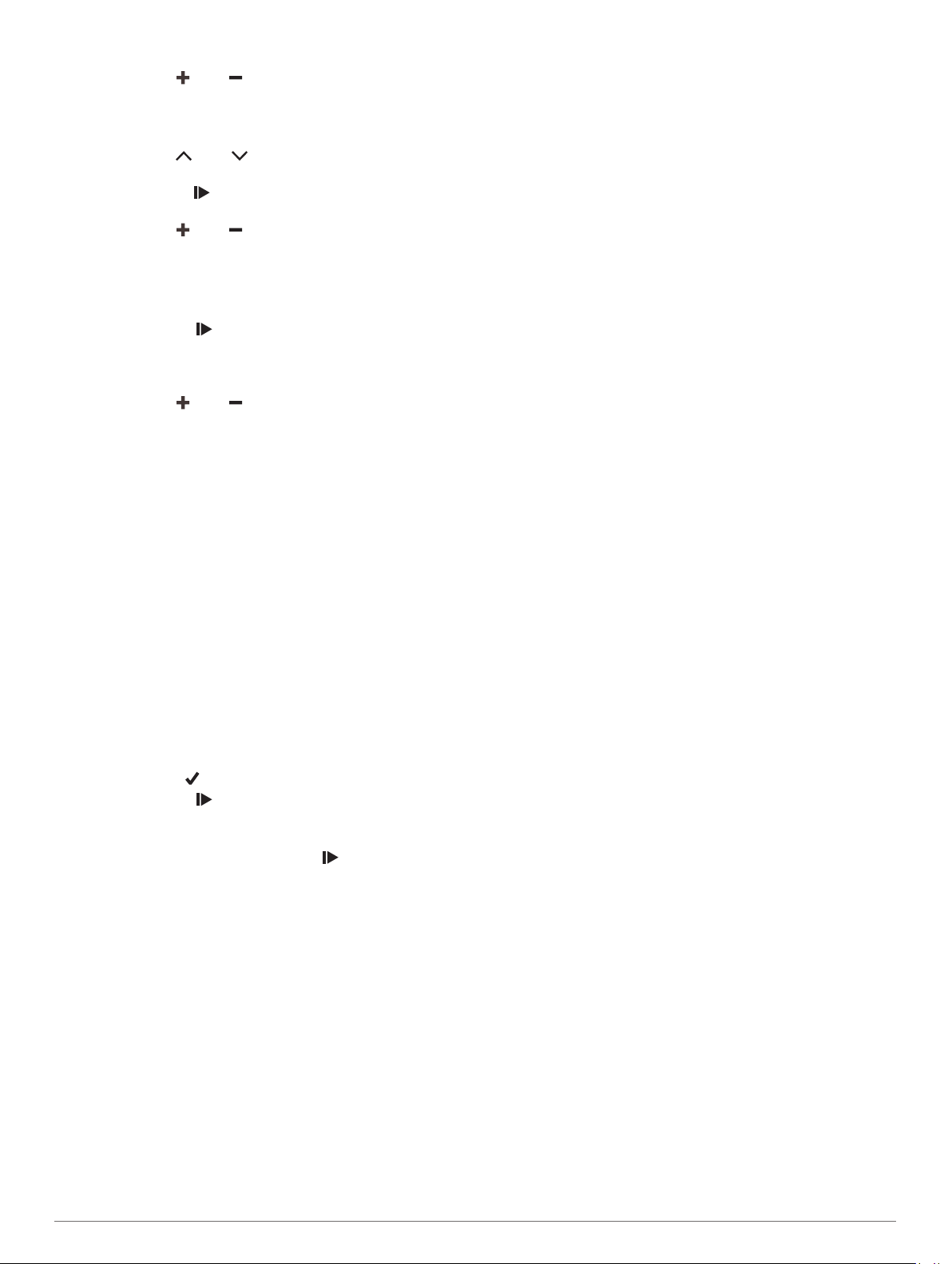
Pokud potřebujete kladený odpor upravit během aktivity,
4
použijte tlačítko nebo .
Nastavení simulovaného sklonu
Vyberte možnost Trénink > Cyklotrenažér > Nastavit
1
sklon.
Pomocí tlačítka nebo nastavte sklon simulovaný
2
trenažérem.
Stisknutím tlačítka spustíte stopky aktivity.
3
Pokud potřebujete simulovaný sklon upravit během aktivity,
4
použijte tlačítko nebo .
Nastavení cílového výkonu
Vyberte možnost Trénink > Cyklotrenažér > Nastavit
1
cílový výkon.
Zadejte cílovou hodnotu výkonu.
2
Výběrem možnosti spustíte časovač aktivity.
3
Odpor trenažéru je upravován podle rychlosti šlapání tak,
abyste měli stále stejný výkon.
Pokud potřebujete upravit cílový výkon během aktivity,
4
použijte tlačítka nebo .
Nastavení tréninkového cíle
Funkci tréninkového cíle lze použít s funkcí Virtual Partner®,
takže můžete trénovat s cílem dosáhnout stanovené
vzdálenosti, vzdálenosti a času nebo vzdálenosti a rychlosti.
Během tréninkové aktivity vám zařízení v reálném čase
poskytuje zpětnou vazbu ohledně toho, jak blízko jste
k dosažení tréninkového cíle.
Vyberte možnost Trénink > Nastavit cíl.
1
Vyberte možnost:
2
• Vyberte možnost Pouze vzdálenost, jestliže chcete
vybrat přednastavenou vzdálenost nebo zadat vlastní
vzdálenost.
• Vyberte možnost Vzdálenost a čas, jestliže chcete jako
cíl vybrat vzdálenost a čas.
• Vyberte možnost Vzdál a rychlost, jestliže chcete jako cíl
vybrat vzdálenost a rychlost.
Zobrazí se obrazovka tréninkového cíle s vaším
odhadovaným časem ukončení. Odhadovaný čas ukončení
je založen na vaší aktuální výkonnosti a zbývajícím čase.
Vyberte možnost .
3
Výběrem možnosti spustíte stopky aktivity.
4
V případě potřeby si posunutím můžete zobrazit obrazovku
5
Virtual Partner.
Po dokončení aktivity vyberte možnost > Uložit jízdu.
6
Zrušení tréninkového cíle
Posuňte prstem od horní části obrazovky a v doplňku
ovládání vyberte možnost Zrušit cíl.
Moje statistiky
Zařízení Edge 830 může sledovat vaše osobní statistiky a
počítat metriky výkonu. Měření výkonu vyžaduje připojení
kompatibilního snímače srdečního tepu nebo měřiče výkonu.
Měření výkonu
Údaje o měření výkonu jsou odhadované hodnoty, které vám
pomohou pochopit váš výkon při tréninku nebo závodu. Tyto
údaje vyžadují provedení několika aktivit s měřením srdečního
tepu na zápěstí nebo kompatibilním snímačem srdečního tepu.
Měření výkonu při cyklistice vyžaduje snímač srdečního tepu a
měřič výkonu.
Tyto odhady jsou poskytovány a podporovány společností
Firstbeat. Další informace najdete na webu www.garmin.com
/performance-data.
POZNÁMKA: Napoprvé se odhady mohou jevit jako nepřesné.
Zařízení potřebuje několik aktivit, aby získalo informace o vaší
výkonnosti.
Stav tréninku: Stav tréninku ukazuje vliv tréninku na vaši
kondici a výkon. Stav tréninku se posuzuje na základě změn
tréninkové zátěže a hodnot VO2 Max. v průběhu delšího
časového rozmezí.
VO2 Max.: Hodnota VO2 Max. představuje maximální objem
kyslíku (v milimetrech), který můžete spotřebovat za minutu
na kilogram tělesné hmotnosti při maximálním výkonu. Když
se aklimatizujete na velmi teplé prostředí nebo velkou
nadmořskou výšku, vaše zařízení zobrazuje hodnoty VO2
upravené podle tepla a nadmořské výšky.
Tréninková zátěž: Tréninková zátěž je souhrn hodnot
nadměrné spotřeby kyslíku po fyzickém výkonu (EPOC) za
posledních 7 dní. Hodnota EPOC představuje odhad toho,
kolik energie vaše tělo potřebuje, aby se po aktivitě zotavilo.
Zaměření tréninkové zátěže: Vaše zařízení analyzuje
a distribuuje tréninkovou zátěž do různých kategorií podle
intenzity a struktury každé zaznamenávané aktivity.
Zaměření tréninkové zátěže zahrnuje celkovou kumulovanou
zátěž na kategorii a zaměření tréninku. Vaše zařízení
zobrazuje rozložení zátěže za poslední 4 týdny.
Doba regenerace: Doba regenerace ukazuje, kolik času zbývá
do úplné tělesné regenerace, kdy budete připraveni na další
intenzivní trénink.
Funkční limitní hodnota výkonu (FTP): Při určování FTP
používá zařízení informace z profilu uživatele z výchozího
nastavení. Pokud chcete hodnoty určit přesněji, můžete
provést test podle pokynů.
Test zátěže VST: Test variability srdečního tepu (VST) vyžaduje
hrudní snímač srdečního tepu Garmin. Zařízení měří
odchylky tepové frekvence při klidovém postoji po dobu
3 minut. Tato hodnota vyjadřuje celkovou úroveň stresu. Měří
se na stupnici od 1 do 100; nižší hodnota označuje nižší
stres.
Zhodnocení výkonu: Zhodnocení výkonu je posouzení vašeho
aktuálního stavu po 6 až 20 minutách aktivity. Tuto hodnotu
je možné přidat jako datové pole, abyste si ji mohli kdykoli
v průběhu aktivity zobrazit. Jedná se o porovnání vaší
aktuální kondice s průměrným stavem.
Křivka výkonu: Křivka výkonu zobrazuje průběžný výdej
výkonu v čase. Můžete si zobrazit křivku výkonu za
předchozí měsíc, za tři měsíce nebo za dvanáct měsíců.
Stav tréninku
Stav tréninku ukazuje vliv tréninku na úroveň vaší kondice a na
výkon. Stav tréninku se posuzuje na základě změn tréninkové
zátěže a hodnot VO2 max. v průběhu delšího časového
rozmezí. Na základě hodnoty stavu tréninku můžete plánovat
další tréninky a zlepšovat si aktuální fyzickou kondici.
Stoupající: Stoupající stav znamená, že jste v ideálních
podmínkách pro závod. Snížení tréninkové zátěže, které jste
v nedávné době provedli, umožňuje vašemu tělu regenerovat
a dobře se vyrovnat s předchozím tréninkem. Dobře si vše
naplánujte, protože aktuální stoupající stav lze udržet pouze
krátkou dobu.
Produktivní: Vaše aktuální tréninková zátěž posouvá vaši
fyzickou kondici a výkon správným směrem. Abyste si
fyzickou kondici udrželi, měli byste vkládat do tréninku
i období regenerace.
Udržování: Aktuální tréninková zátěž je dostatečná pro udržení
aktuální fyzické kondice. Pokud chcete vidět zlepšení,
přidejte si další cvičební aktivity nebo zvyšte objem tréninku.
Moje statistiky 7
Page 12
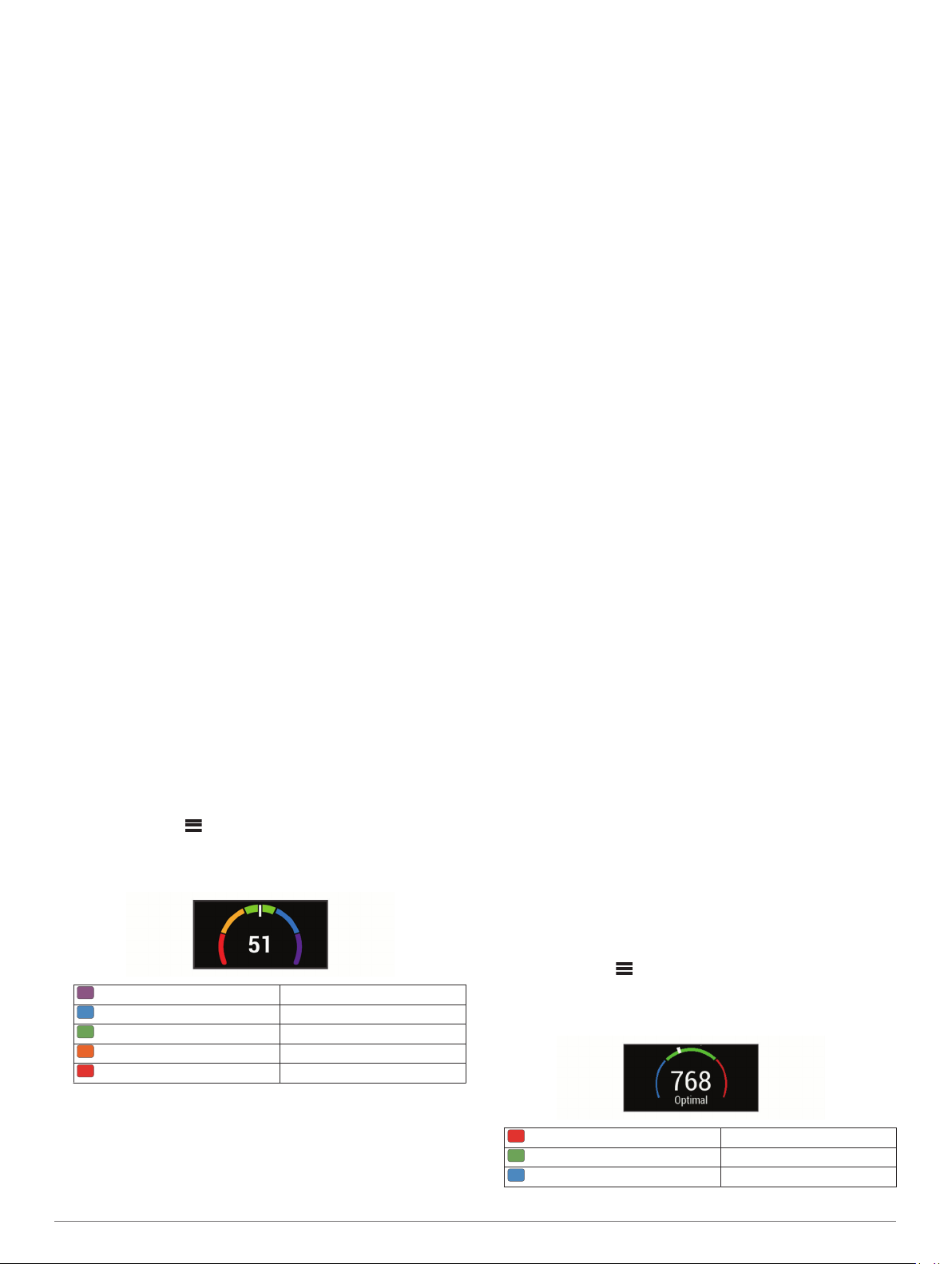
Regenerace: Lehčí tréninková zátěž umožňuje regeneraci těla,
která je nezbytná při delších obdobích intenzivního tréninku.
Až se budete cítit připraveni, můžete tréninkovou zátěž zase
zvýšit.
Neproduktivní: Vaše tréninková zátěž je na dobré úrovni,
fyzická kondice vám však klesá. Vaše tělo může mít potíže
s odpočinkem. Zaměřte se na celkové zdraví, například stres,
výživu nebo odpočinek.
Podtrénování: K podtrénování dochází v případě, pokud po
dobu týdne nebo déle trénujete výrazně méně než obvykle.
Tento stav má negativní vliv na vaši fyzickou kondici. Pokud
chcete vidět zlepšení, zvyšte tréninkovou zátěž.
Nadměrná: Vaše tréninková zátěž je příliš vysoká, což je
kontraproduktivní. Vaše tělo si potřebuje odpočinout. Zařaďte
si do rozvrhu lehčí trénink a umožněte tělu regeneraci.
Žádný stav: Aby mohlo zařízení stav tréninku určit, musí mít
záznamy o jednom či dvou týdnech vašeho tréninku včetně
aktivit běhu nebo cyklistiky s měřením hodnoty VO2 max.
Informace o odhadech hodnoty VO2 maximální
Hodnota VO2 maximální představuje maximální objem kyslíku
(v milimetrech), který můžete spotřebovat za minutu na kilogram
tělesné hmotnosti při maximálním výkonu. Jednoduše řečeno,
hodnota VO2 maximální je ukazatelem sportovní zdatnosti a se
zlepšující se kondicí by se měla zvyšovat. Odhady maximální
hodnoty VO2 jsou poskytovány a podporovány společností
Firstbeat. Zařízení Garmin můžete po spárování s kompatibilním
snímačem srdečního tepu a měřičem výkonu použít k zobrazení
odhadu maximální hodnoty VO2 pro jízdu na kole.
Jak získat odhad hodnoty VO2 Max.
Před zobrazením odhadu maximální hodnoty VO2 Max. si
musíte nasadit snímač srdečního tepu, nainstalovat měřič
výkonu a spárovat jej se svým zařízením (Párování
bezdrátových snímačů, strana 17). Pokud byl snímač
srdečního tepu součástí balení zařízení, jsou obě zařízení již
spárována. Pokud chcete získat co nejpřesnější odhad,
dokončete nastavení uživatelského profilu (Nastavení
uživatelského profilu, strana 20) a nastavte svůj maximální
srdeční tep (Nastavení zón srdečního tepu, strana 16).
POZNÁMKA: Napoprvé se odhady mohou jevit jako nepřesné.
Zařízení potřebuje několik jízd, aby získalo informace o vaší
cyklistické výkonnosti.
Jeďte venku alespoň 20 minut se stejnoměrnou, vysokou
1
intenzitou.
Po jízdě vyberte možnost Uložit jízdu.
2
Vyberte možnost > Moje statistiky > Stav tréninku >
3
VO2 maximální.
Váš odhad hodnoty VO2 Max. se zobrazuje jako číslo
a poloha na barevném měřidle.
Fialová Vynikající
Modrá Velmi dobré
Zelená Dobré
Oranžová Uspokojivé
Červená Špatné
Tipy pro odhady maximální hodnoty VO2 pro jízdu na kole
Úspěšnost a přesnost výpočtů maximální hodnoty VO2 se
zlepšuje, jestliže vaše jízda představuje trvalou a mírně
náročnou zátěž a jestliže se srdeční tep a výkon příliš nemění.
• Před jízdou zkontrolujte, že vaše zařízení, snímač srdečního
tepu a měřič výkonu fungují správně, jsou spárované a mají
baterie s dostatečnou životností.
• Během 20minutové jízdy udržujte svůj srdeční tep na úrovni
vyšší než 70 % maximálního srdečního tepu.
• Během 20minutové jízdy udržujte dostatečně konstantní
výstupní výkon.
• Nejezděte ve zvlněném terénu.
• Nejezděte ve skupinách, kde často dochází k draftingu (jízdě
v závěsu).
Aklimatizace výkonu na teplo a nadmořskou výšku
Environmentální faktory, jako je vysoká teplota a nadmořská
výška, ovlivňují váš trénink a výkon. Například trénink ve vysoké
nadmořské výšce může mít pozitivní vliv na vaši kondici, ale
může dojít k dočasnému poklesu hodnoty VO2 Max. Zařízení
Edge 830 poskytuje upozornění na aklimatizaci a korekce
odhadu hodnoty VO2 Max a stavu tréninku, pokud teplota
přesáhne 22 ºC (72 ºF) a pokud je nadmořská výška větší než
800 m (2625 stop). Sledovat svoji aklimatizaci na teplotu
a nadmořskou výšku můžete v doplňku tréninkový stav.
POZNÁMKA: Funkce teplotní aklimatizace je k dispozici pouze
pro aktivity GPS a vyžaduje meteorologické údaje z vašeho
připojeného smartphonu.
Tréninková zátěž
Tréninková zátěž je hodnota objemu vašeho tréninku za
posledních sedm dní. Jedná se o souhrn hodnot nadměrné
spotřeby kyslíku po fyzickém výkonu (EPOC) za posledních
sedm dní. Graf ukazuje, zda je vaše aktuální zátěž nízká,
vysoká nebo v optimálním rozmezí, kdy si dokážete udržet nebo
zlepšovat fyzickou kondici. Optimální rozmezí se určuje na
základě vaší individuální fyzické kondice a tréninkové historie.
Pokud průměrná délka a intenzita vašich tréninků roste nebo
klesá, rozmezí je průběžně upravováno.
Odhad tréninkové zátěže
Před zobrazením odhadu tréninkové zátěže si musíte nasadit
snímač srdečního tepu, nainstalovat měřič výkonu a spárovat jej
se svým zařízením (Párování bezdrátových snímačů,
strana 17). Pokud byl snímač srdečního tepu součástí balení
zařízení, jsou obě zařízení již spárována. Pokud chcete získat
co nejpřesnější odhad, dokončete nastavení uživatelského
profilu (Nastavení uživatelského profilu, strana 20) a nastavte
svůj maximální srdeční tep (Nastavení zón srdečního tepu,
strana 16).
POZNÁMKA: Napoprvé se odhady mohou jevit jako nepřesné.
Zařízení potřebuje několik jízd, aby získalo informace o vaší
cyklistické výkonnosti.
Je potřeba absolvovat alespoň jednu jízdu týdně (během
1
sedmi dnů).
Vyberte možnost > Moje statistiky > Stav tréninku >
2
Zátěž.
Váš odhad tréninkové zátěže se zobrazuje jako číslo
a poloha na barevném měřidle.
Data a analýza parametru VO2 max. jsou poskytována se
svolením institutu The Cooper Institute®. Další informace
naleznete v příloze (Standardní poměry hodnoty VO2
maximální, strana 29) a na stránkách
www.CooperInstitute.org.
8 Moje statistiky
Červená Vysoká
Zelená Optimální
Modrá Slabá
Page 13

Zaměření tréninkové zátěže
Aby výkon i fyzická kondice rostly, je trénink třeba rozvrhnout
mezi tři kategorie: nízko aerobní, vysoce aerobní a anaerobní.
Zaměření tréninkové zátěže ukazuje, nakolik váš aktuální
trénink spadá do každé z kategorií, a poskytuje tréninkové cíle.
Funkce zaměření tréninkové zátěže vyžaduje absolvovat
alespoň 7 dní tréninku, aby mohla určit, zda je tréninková zátěž
nízká, optimální či vysoká. Po 4 týdnech záznamu do tréninkové
historie bude mít tato funkce mnohem podrobnější informace
o cílech, aby vám pomohla vyvážit tréninkové aktivity.
Pod cíli: Vaše tréninková zátěž je ve všech kategoriích intenzity
nižší než optimální. Pokuste se zvýšit délku či četnost
tréninků.
Málo nízko aerobní zátěže: Zkuste přidat více aktivit
z kategorie nízko aerobní zátěže kvůli regeneraci a vyvážení
aktivit s vyšší intenzitou.
Málo vysoce aerobní zátěže: Zkuste přidat více vysoce
aerobních aktivit, abyste si časem zlepšili laktátový práh
a hodnotu VO2 Max.
Málo anaerobní zátěže: Zkuste přidat ještě několik intenzivních
anaerobních aktivit, abyste byli časem rychlejší a zlepšili svoji
anaerobní kapacitu.
Vyvážená: Vaše tréninková zátěž je vyvážená a s pokračujícím
tréninkem poskytuje vaší fyzické kondici všestranné výhody.
Nízko aerobní zaměření: Vaše tréninková zátěž sestává
převážně z nízko aerobních aktivit. Poskytuje vám solidní
základ a připravuje vás na další, intenzivnější tréninky.
Vysoce aerobní zaměření: Vaše tréninková zátěž sestává
převážně z vysoce aerobních aktivit. Tyto aktivity pomáhají
zlepšovat laktátový práh, hodnotu VO2 Max a vytrvalost.
Anaerobní zaměření: Vaše tréninková zátěž sestává převážně
z intenzivních aktivit. To vede k rapidnímu zlepšování fyzické
kondice, avšak bylo by vhodné tyto aktivity vyvážit nízko
aerobními.
Nad cíli: Vaše tréninková zátěž je vyšší než optimální, a proto
byste měli zvážit omezení délky a četnosti tréninků.
Informace o funkci Training Effect
Funkce Training Effect měří dopad aktivity na vaši aerobní
a anaerobní kondici. Funkce Training Effect shromažďuje data
během aktivity. Jak aktivita postupuje, hodnota Training Effect
se zvyšuje. Celkový výsledek funkce Training Effect je určen
informacemi z vašeho profilu a tréninkovou historií, srdečním
tepem, délkou a intenzitou vaší aktivity. Funkce Training Effect
nabízí sedm různých štítků, které popisují hlavní přínos vaší
aktivity. Každý štítek je barevně označen a indikuje zaměření
vaší tréninkové zátěže (Zaměření tréninkové zátěže, strana 9).
Ke každé poskytnuté zpětné vazbě, například „Zásadně
ovlivňuje hodnotu VO2 Max“, existuje ve službě Garmin Connect
v podrobnostech aktivity odpovídající popis.
Funkce Aerobní Training Effect využívá srdeční tep k měření
celkové intenzity cvičení vzhledem k vaší aerobní kondici
a ukazuje, zda si díky cvičení aktuální fyzickou kondici udržujete
nebo si ji vylepšujete. Hodnoty nadměrné spotřeby kyslíku po
fyzickém výkonu (EPOC) získané během cvičení jsou
namapovány na různé hodnoty, které jsou důležité pro vaši
úroveň kondice a tréninkové zvyklosti. Rovnoměrné cvičení se
středním úsilím nebo cvičení s delšími intervaly (nad
180 sekund) má pozitivní vliv na aerobní metabolismus
a zlepšuje hodnotu Aerobní Training Effect.
Funkce Anaerobní Training Effect využívá srdeční tep a rychlost
(nebo výkon) k určení vlivu cvičení na schopnost podávat velmi
intenzivní výkony. Získaná hodnota je založena na anaerobní
části hodnoty EPOC a na typu aktivity. Opakované intervaly
s vysoce intenzivní zátěží (10 až 120 sekund) budují anaerobní
kapacitu a zlepšují hodnotu Anaerobní Training Effect.
Funkce Aerobní Training Effect a Anaerobní Training Effect
můžete přidat jako datová pole jedné z vašich tréninkových
obrazovek a sledovat své hodnoty v průběhu aktivity.
Training Effect Aerobní přínos Anaerobní přínos
0,0 až 0,9 Žádný přínos Žádný přínos
1,0 až 1,9 Malý přínos Malý přínos
2,0 až 2,9 Udržuje aerobní kondici. Udržuje anaerobní kondici.
3,0 až 3,9 Ovlivňuje aerobní kondici. Ovlivňuje anaerobní
4,0 až 4,9 Výrazně ovlivňuje aerobní
kondici.
5,0 Nadměrná zátěž, poten-
ciálně riziková, pokud
není kompenzována
dostatečně dlouhým
odpočinkem.
kondici.
Výrazně ovlivňuje
anaerobní kondici.
Nadměrná zátěž, poten-
ciálně riziková, pokud není
kompenzována dostatečně dlouhým odpočinkem.
Technologii Training Effect a podporu k ní poskytuje společnost
Firstbeat Technologies Ltd. Další informace získáte na
webových stránkách www.firstbeat.com.
Doba regenerace
Zařízení Garmin můžete používat v kombinaci se snímačem
srdečního tepu (na zápěstí nebo hruď) a zobrazit si, kolik času
vám zbývá do úplné regenerace, po které budete připraveni na
další náročný trénink.
POZNÁMKA: Doporučení doby regenerace využívá odhad
hodnoty VO2 max. a zpočátku se může zdát nepřesné. Zařízení
potřebuje několik aktivit, aby získalo informace o vaší
výkonnosti.
Doba regenerace se zobrazí okamžitě po dokončení aktivity.
Čas se odpočítává do chvíle, kdy bude optimální zahájit další
tvrdý trénink.
Zobrazení doby regenerace
Před použitím funkce doby regenerace si musíte nasadit snímač
srdečního tepu a spárovat jej se svým zařízením (Párování
bezdrátových snímačů, strana 17). Pokud byl snímač
srdečního tepu součástí balení zařízení, jsou obě zařízení již
spárována. Pokud chcete získat co nejpřesnější odhad,
dokončete nastavení uživatelského profilu (Nastavení
uživatelského profilu, strana 20) a nastavte svůj maximální
srdeční tep (Nastavení zón srdečního tepu, strana 16).
Vyberte možnost > Moje statistiky > Regenerace >
1
Zapnout.
Vyrazte na projížďku.
2
Po jízdě vyberte možnost Uložit jízdu.
3
Zobrazí se doba regenerace. Maximální doba je 4 dny a
minimální doba je 6 hodin.
Odhad FTP
Zařízení používá informace profilu uživatele z výchozího
nastavení pro určení vaší funkční limitní hodnoty výkonu (FTP).
Chcete-li získat přesnější hodnotu FTP, můžete provést test
FTP pomocí spárovaného měřiče výkonu a snímače srdečního
tepu (Provedení testu FTP, strana 10).
Vyberte možnost > Moje statistiky > FTP.
Odhadovaná hodnota FTP se zobrazuje jako výkon ve
wattech (watty na kilogram) a jako poloha na barevném
měřidle.
Fialová Vynikající
Modrá Velmi dobré
Moje statistiky 9
Page 14

Zelená Dobré
Oranžová Uspokojivé
Červená Netrénovaný člověk
Podrobnější informace naleznete v příloze (Hodnocení FTP,
strana 29).
Provedení testu FTP
Chcete-li provést test, na základě kterého určíte svou funkční
limitní hodnotu výkonu (FTP), musíte si nainstalovat a spárovat
měřič výkonu a snímač srdečního tepu (Párování bezdrátových
snímačů, strana 17).
Vyberte možnost > Moje statistiky > FTP > Test FTP >
1
Jet!.
Výběrem možnosti spustíte stopky aktivity.
2
Po zahájení jízdy zařízení zobrazí každý krok testu, cíl a
aktuální výkonnostní data. Po dokončení testu se zobrazí
zpráva.
Stisknutím tlačítka stopky aktivity zastavíte.
3
Vyberte možnost Uložit jízdu.
4
Hodnota FTP se zobrazuje jako výkon ve wattech (watty na
kilogram) a jako poloha na barevném měřidle.
Automatický výpočet FTP
Aby mohlo zařízení vypočítat vaši funkční limitní hodnotu
výkonu (FTP), musíte si nainstalovat a spárovat měřič výkonu a
snímač srdečního tepu (Párování bezdrátových snímačů,
strana 17).
POZNÁMKA: Napoprvé se odhady mohou jevit jako nepřesné.
Zařízení potřebuje několik jízd, aby získalo informace o vaší
cyklistické výkonnosti.
Vyberte možnost > Moje statistiky > FTP > Zapnout aut.
1
výpočet.
Jeďte venku alespoň 20 minut se stejnoměrnou, vysokou
2
intenzitou.
Po jízdě vyberte možnost Uložit jízdu.
3
Vyberte možnost > Moje statistiky > FTP.
4
Hodnota FTP se zobrazuje jako výkon ve wattech (watty na
kilogram) a jako poloha na barevném měřidle.
Zobrazení skóre stresu
Aby mohlo být dostupné skóre stresu, musíte si nasadit hrudní
snímač srdečního tepu a spárovat ho se svým zařízením
(Párování bezdrátových snímačů, strana 17).
Skóre stresu je výsledkem tříminutového testu, který se provádí
v klidovém stoji, kdy zařízení Edge analyzuje odchylky
srdečního tepu a zjišťuje tak úroveň celkového stresu. Trénink,
spánek, výživa a celkový životní stres ovlivňují výkon sportovce.
Škála skóre stresu je 1 až 100, kdy 1 je stav velmi nízkého
stresu a 100 stav velmi vysokého stresu. Znalost vašeho skóre
stresu vám pomůže rozhodnout, zda je vaše tělo připraveno na
náročný trénink nebo na cvičení jógy.
TIP: Společnost Garmin doporučuje měřit vaše skóre stresu
přibližně ve stejnou dobu a za stejných podmínek každý den.
Vyberte možnost > Moje statistiky > Skóre stresu >
1
Změřit.
Zůstaňte stát v klidu po dobu 3 minut.
2
Vypnutí oznámení výkonu
Oznámení výkonu jsou ve výchozím nastavení zapnuta. Některá
oznámení výkonu jsou upozornění, která se zobrazí po
dokončení aktivity. Některá oznámení výkonu se zobrazí
v průběhu aktivity nebo pokud dosáhnete nové hodnoty,
například nový odhad hodnoty VO2 Max.
Vyberte možnost > Moje statistiky > Oznámení výkonu.
1
Vyberte možnost.
2
Zobrazení křivky výkonu
Chcete-li používat funkci křivky výkonu, musíte se svým
zařízením spárovat měřič výkonu (Párování bezdrátových
snímačů, strana 17).
Křivka výkonu zobrazuje průběžný výdej výkonu v čase. Můžete
si zobrazit křivku výkonu za předchozí měsíc, za tři měsíce nebo
za dvanáct měsíců.
Vyberte možnost > Moje statistiky > Křivka výkonu.
1
Tlačítky nebo zvolte požadované časové období.
2
Synchronizace aktivit a naměřených hodnot výkonu
Prostřednictvím účtu Garmin Connect si můžete do zařízení
Edge 830 synchronizovat aktivity a naměřené hodnoty výkonu
z jiných zařízení Garmin. Zařízení tak bude moci přesněji
sledovat stav vašeho tréninku a kondice. Můžete si například
zaznamenat běh pomocí zařízení Forerunner® a podrobnosti
aktivity a celkovou tréninkovou zátěž si pak zobrazit na zařízení
Edge 830.
Vyberte možnost > Moje statistiky > Stav tréninku.
1
Vyberte možnost > Physio TrueUp.
2
Když zařízení synchronizujete se smartphonem, nejnovější
aktivity a naměřené hodnoty výkonu z jiných zařízení Garmin se
zobrazí v zařízení Edge 830.
Pozastavení stavu tréninku
Pokud jste utrpěli zranění nebo jste nemocní, můžete stav
svého tréninku pozastavit. Můžete nadále zaznamenávat fitness
aktivity, ale stav tréninku, zaměření tréninkové zátěže a hlášení
o regeneraci budou dočasně pozastaveny.
Vyberte možnost:
• Na zařízení Edge vyberte tlačítko > Moje statistiky >
Stav tréninku > > Pozast. stav trén..
• V nastavení Garmin Connect vyberte možnost Statistiky
– osobní > Stav tréninku > > Pozastavit stav
tréninku.
TIP: Proveďte synchronizaci zařízení se svým účtem Garmin
Connect.
Obnovení pozastaveného stavu tréninku
Jakmile jste připraveni znovu začít trénovat, můžete obnovit
sledování stavu tréninku. Nejlepších výsledků dosáhnete při
alespoň dvou měřeních hodnoty VO2 Max týdně (Informace o
odhadech hodnoty VO2 maximální, strana 8).
Vyberte možnost:
• Na zařízení Edge vyberte tlačítko > Moje statistiky >
Stav tréninku > > Obnovit Stav tréninku.
• V nastavení Garmin Connect vyberte možnost Statistiky
– osobní > Stav tréninku > > Obnovit Stav tréninku.
TIP: Proveďte synchronizaci zařízení s vaším účtem Garmin
Connect.
Osobní rekordy
Po dokončení jízdy zařízení zobrazí všechny nové osobní
rekordy, kterých jste během této jízdy dosáhli. Osobní rekordy
zahrnují váš nejrychlejší čas na klasické vzdálenosti, nejdelší
jízdu a největší výstup během jízdy. Když zařízení spárujete
s kompatibilním měřičem výkonu, zobrazuje maximální hodnotu
výkonu zaznamenanou během 20minutového intervalu.
Zobrazení osobních rekordů
Vyberte možnost > Moje statistiky > Osobní rekordy.
Obnovení osobního rekordu
Každý osobní rekord můžete nastavit zpět k již zaznamenanému
rekordu.
Vyberte možnost > Moje statistiky > Osobní rekordy.
1
Vyberte rekord, který chcete obnovit.
2
10 Moje statistiky
Page 15

Vyberte možnost Předchozí rekord > .
3
POZNÁMKA: Tento krok neodstraní žádné uložené aktivity.
Odstranění osobního rekordu
Vyberte možnost > Moje statistiky > Osobní rekordy.
1
Vyberte osobní rekord.
2
Vyberte možnost > .
3
Tréninkové zóny
• Zóny srdečního tepu (Nastavení zón srdečního tepu,
strana 16)
• Výkonnostní zóny (Nastavení výkonnostních zón, strana 18)
Navigace
Funkce a nastavení navigace platí také pro navigační trasy
(Trasy, strana 11) a segmenty (Segmenty, strana 4).
• Polohy a hledání míst (Polohy, strana 11)
• Plánování trasy (Trasy, strana 11)
• Nastavení trasy (Nastavení trasování, strana 13)
• Nastavení mapy (Nastavení mapy, strana 13)
Polohy
Polohy můžete nahrát a uložit do zařízení.
Označení polohy
Aby bylo možné označit polohu, je třeba vyhledat satelity.
Pokud si chcete zapamatovat orientační body nebo se vrátit na
konkrétní místo, můžete toho dosáhnout označením polohy.
Vyrazte na projížďku.
1
Vyberte možnost Navigace > > Označit polohu > .
2
Uložení poloh z mapy
Vyberte možnost Navigace > Procházet mapu.
1
Procházením mapy vyhledejte polohu.
2
Vyberte polohu.
3
Informace o poloze se zobrazí v horní části mapy.
Vyberte informace o poloze.
4
Vyberte možnost > .
5
Navigace k poloze
Vyberte možnost Navigace.
1
Vyberte možnost:
2
• Chcete-li navigovat k poloze na mapě, vyberte možnost
Procházet mapu.
• Chcete-li navigovat k bodu zájmu, městu, adrese či
křižovatce nebo na známé souřadnice, vyberte možnost
Vyhledat.
TIP: Chcete-li zúžit oblast hledání, vyberte možnost .
• Chcete-li navigovat na uloženou polohu, vyberte možnost
Uložené pozice.
TIP: Můžete vybrat možnost a zadat konkrétní
vyhledávací informace.
• Chcete-li navigovat na některé z posledních 50 míst, která
jste našli, vyberte možnost Naposledy nalezená místa.
• Chcete-li zúžit oblast hledání, vyberte možnost >
Vyberte oblast vyhl..
Vyberte polohu.
3
Vyberte možnost Jet!.
4
Řiďte se zobrazenými pokyny, které vás dovedou do cíle.
5
Navigování zpět na start
V kterémkoli bodě jízdy se můžete vrátit do výchozího bodu.
Vyrazte na projížďku.
1
Kdykoli můžete posunout prstem od horní části obrazovky
2
dolů a v doplňku ovládání vybrat možnost Zpět na start.
Vyberte možnost Na stejné trase nebo Nejpřímější trasa.
3
Vyberte možnost Jet!.
4
Zařízení vás bude navigovat zpět na výchozí bod jízdy.
Zastavení navigace
Posuňte se na mapu.
1
Vyberte možnost > .
2
Úprava poloh
Vyberte možnost Navigace > Uložené pozice.
1
Vyberte polohu.
2
Vyberte lištu Bezpečnostní informace v horní části
3
obrazovky.
Vyberte možnost .
4
Vyberte atribut.
5
Vyberte například možnost Změnit nadm. výšku a zadejte
známou nadmořskou výšku pro polohu.
Zadejte novou informaci a zvolte možnost .
6
Odstranění polohy
Vyberte možnost Navigace > Uložené pozice.
1
Vyberte polohu.
2
Vyberte informace o poloze v horní části obrazovky.
3
Vyberte možnost > Odstranit polohu > .
4
Projektování polohy
Můžete vytvořit novou polohu projekcí vzdálenosti a azimutu
z označené polohy do nové polohy.
Vyberte možnost Navigace > Uložené pozice.
1
Vyberte polohu.
2
Vyberte informace o poloze v horní části obrazovky.
3
Vyberte možnost > Projektovaní polohy.
4
Zadejte azimut a vzdálenost projektované polohy.
5
Vyberte možnost .
6
Trasy
Trasu je možné odeslat z účtu Garmin Connect do zařízení.
Jakmile je trasa uložena do zařízení, je možné pomocí zařízení
provádět navigaci po trase. Vlastní trasu můžete vytvořit také na
svém zařízení.
Můžete navigovat podle uložené trasy. Například můžete uložit
kurz, který je vhodný pro dojíždění do práce na kole, a podle něj
navigovat. Můžete také navigovat podle uložené trasy a pokusit
se vyrovnat nebo překonat nastavené výkonnostní cíle.
Navigace 11
Page 16

Plánování a jízda po trase
Můžete vytvořit a projet si vlastní trasu. Trasa je posloupnost
trasových bodů nebo poloh, které vás dovedou až do cíle.
Vyberte možnost Navigace > Trasy > Tvůrce tras > Přidat
1
první polohu.
Vyberte možnost:
2
• Chcete-li vybrat aktuální polohu v mapě, vyberte možnost
Aktuální pozice.
• Chcete-li vybrat uloženou polohu, vyberte možnost
Oblíbené a vyberte polohu.
• Chcete-li vybrat polohu, kterou jste nedávno hledali,
vyberte možnost Naposledy nalezená místa a vyberte
polohu.
• Chcete-li vybrat polohu na mapě, vyberte možnost Použít
mapu a vyberte polohu.
• Chcete-li vyhledat a vybrat bod zájmu, vyberte možnost
Kategorie a vyberte bod zájmu v okolí.
• Chcete-li vybrat město, vyberte možnost Města a vyberte
město v okolí.
• Chcete-li vybrat adresu, vyberte možnost Adresy a
zadejte adresu.
• Chcete-li vybrat křižovatku, vyberte možnost Křižovatky a
zadejte názvy ulic.
• Chcete-li použít souřadnice, vyberte možnost Souřadnice
a zadejte souřadnice.
Vyberte možnost Použít.
3
TIP: Další polohu můžete přidat také tak, že na mapě
požadovanou polohu zvolíte a vyberete možnost Použít.
Vyberte možnost Přidat další polohu.
4
Zopakujte kroky 2 až 4, dokud nevyberete všechny polohy
5
dané trasy.
Vyberte možnost Mapa.
6
Zařízení vypočítá trasu a zobrazí se její mapa.
TIP: Můžete vybrat možnost , a zobrazit tak graf
nadmořské výšky.
Vyberte možnost Jet!.
7
Vytvoření okružní trasy a jízda
Zařízení může vytvořit trasu pro okružní cestu na základě
nastavené vzdálenosti, počáteční polohy a směru navigace.
Vyberte možnost Navigace > Trasy > Okružní trasa.
1
Vyberte možnost Vzdálenost a zadejte celkovou délku trasy.
2
Vyberte možnost Počáteční poloha.
3
Vyberte možnost:
4
• Chcete-li vybrat aktuální polohu v mapě, vyberte možnost
Aktuální pozice.
• Chcete-li vybrat polohu na mapě, vyberte možnost Použít
mapu a vyberte polohu.
• Chcete-li vybrat uloženou polohu, vyberte možnost
Uložené pozice a vyberte polohu.
• Chcete-li vyhledat a vybrat bod zájmu, vyberte možnost
Nástroje pro hledání > Kategorie a vyberte bod zájmu
v okolí.
• Chcete-li vybrat město, vyberte možnost Nástroje pro
hledání > Města a vyberte město v okolí.
• Chcete-li vybrat adresu, vyberte možnost Nástroje pro
hledání > Adresy a zadejte adresu.
• Chcete-li vybrat křižovatku, vyberte možnost Nástroje pro
hledání > Křižovatky a zadejte názvy ulic.
• Chcete-li použít souřadnice, vyberte možnost Nástroje
pro hledání > Souřadnice a zadejte souřadnice.
Vyberte možnost Spustit směr a vyberte směr trasy.
5
Vyberte možnost Vyhledat.
6
TIP: Pomocí můžete vyhledávat znovu.
Vyberte trasu, kterou chcete zobrazit na mapě.
7
TIP: Pomocí a můžete zobrazit další trasy.
Vyberte možnost Jet!.
8
Sledování trasy ze služby Garmin Connect
Chcete-li stáhnout trasu ze služby Garmin Connect, musíte mít
účet Garmin Connect (Služba Garmin Connect, strana 19).
Vyberte možnost:
1
• Otevřete aplikaci Garmin Connect.
• Přejděte na connect.garmin.com.
Vytvořte novou trasu nebo vyberte stávající trasu.
2
Vyberte možnost:
3
• V aplikaci Garmin Connect vyberte možnost > Odeslat
do zařízení.
• Na webu Garmin Connect vyberte možnost Odeslat do
zařízení.
Postupujte podle pokynů na obrazovce.
4
Na zařízení Edge vyberte možnost Navigace > Trasy >
5
Uložené trasy.
Vyberte trasu.
6
Vyberte možnost Jet!.
7
Tipy ohledně jízdy po trase
• Používejte průvodce odbočováním (Možnosti trasy,
strana 13).
• Pokud trénink obsahuje zahřívací fázi, výběrem možnosti
trasu zahájíte a zahřejete se jako obvykle.
• Během zahřívací fáze zůstaňte mimo dráhu trasy.
Až budete připraveni, zamiřte k trase. Pokud se dostanete na
dráhu trasy, zobrazí se zpráva.
• Přejděte na mapu a zobrazte mapu trasy.
Pokud se od trasy odchýlíte, zobrazí se zpráva.
Zobrazení podrobností trasy
Vyberte možnost Navigace > Trasy > Uložené trasy.
1
Vyberte hřiště.
2
Vyberte možnost:
3
• Výběrem možnosti Shrnutí si zobrazíte podrobnosti trasy.
• Výběrem možnosti Mapa zobrazíte trasu na mapě.
• Výběrem možnosti Nadmořská výška zobrazíte graf
nadmořské výšky trasy.
• Výběrem možnosti Stoupání si zobrazíte podrobnosti
a graf nadmořské výšky jednotlivých stoupání.
• Vyberte možnost Okruhy, pokud chcete vybrat okruh a
zobrazit další informace o jednotlivých okruzích.
Zobrazení trasy na mapě
U každé trasy uložené v zařízení můžete přizpůsobit, jak se
zobrazuje na mapě. Můžete například nastavit, aby se trasa pro
dojíždění na mapě vždy zobrazovala žlutě. Alternativní trasa se
může zobrazovat zeleně. Díky tomu můžete trasy během jízdy
vidět, i když konkrétní trasu nesledujete nebo po ní
nenavigujete.
Vyberte možnost Navigace > Trasy > Uložené trasy.
1
Vyberte trasu.
2
Vyberte možnost Nastavení.
3
Výběrem možnosti Zobrazovat vždy se trasa zobrazí na
4
mapě.
Vyberte možnost Barva a zvolte barvu.
5
Vyberte možnost Body trasy a můžete do mapy vložit body
6
trasy.
12 Navigace
Page 17

Při další jízdě blízko trasy se trasa zobrazí na mapě.
Použití funkce ClimbPro
Funkce ClimbPro vám umožní lépe si rozložit síly pro
nadcházející stoupání na trase. Před jízdou si můžete
prohlédnout podrobnosti očekávaných stoupání, například
místo, průměrný sklon nebo celkové převýšení. Jednotlivé
kategorie stoupání (podle délky a sklonu) jsou odlišeny barevně.
Aktivujte u profilu aktivity funkci ClimbPro (Aktualizace profilu
1
aktivity, strana 21).
Prohlédněte si stoupání a podrobnosti trasy (Zobrazení
2
podrobností trasy, strana 12).
Vydejte se na cestu podle uložené trasy (Trasy, strana 11).
3
Jakmile zahájíte stoupání, obrazovka ClimbPro se otevře
automaticky.
Možnosti trasy
Vyberte možnost Navigace > Trasy > Uložené trasy > .
Průvodce odbočováním: Zapíná nebo vypíná navigační
pokyny.
Mimo trasu: Upozorní vás, pokud se od trasy odchýlíte.
Vyhledat: Umožňuje vyhledání uložených tras podle názvu.
Filtr: Umožňuje filtrování podle typu trasy, například tras Strava.
Seřadit: Umožňuje třídit uložené trasy podle názvu, vzdálenosti
nebo data.
Odstranit: Umožňuje vymazat všechny nebo více tras ze
zařízení.
Zastavení trasy
Posuňte se na mapu.
1
Vyberte ikonu > .
2
Odstranění trasy
Vyberte možnost Navigace > Trasy > Uložené trasy.
1
Vyberte trasu.
2
Vyberte možnost > .
3
Trasy Trailforks
S aplikací Trailforks si můžete ukládat oblíbené trasy nebo
procházet trasy v okolí. Do zařízení Edge si můžete stáhnout
trasy cest pro horská kola služby Trailforks. Stažené trasy se
zobrazí v seznamu uložených tras.
Pokud si chcete zdarma zaregistrovat ve službě Trailforks,
přejděte na adresu www.trailforks.com.
Nastavení mapy
Vyberte možnost > Profily aktivity, zvolte profil a poté
vyberte možnost Navigace > Mapa.
Orientace: Nastavuje způsob zobrazení mapy na stránce.
Aut měřítko: Automaticky zvolí úroveň přiblížení mapy. Po
výběru možnosti Vyp. je nutné mapu přibližovat nebo
oddalovat ručně.
Navigační text: Nastavuje, kdy se zobrazují podrobné
navigační výzvy (vyžaduje navigační mapy).
Viditelnost mapy: Umožňuje změnit vzhled mapy.
Mapové informace: Aktivuje nebo deaktivuje mapy, které jsou
v současné době načteny v zařízení.
Barva historické linie: Umožňuje změnit barvu prošlé trasy.
Kreslit vrstevnice: Zobrazí nebo skryje vrstevnice na mapě.
Změna orientace mapy
Vyberte možnost > Profily aktivity.
1
Vyberte profil.
2
Vyberte možnost Navigace > Mapa > Orientace.
3
Vyberte možnost:
4
• Výběrem možnosti Sever nahoře zobrazíte u horního
okraje stránky sever.
• Výběrem možnosti Po směru jízdy zobrazíte u horního
okraje stránky aktuální směr trasy.
• Chcete-li mapu zobrazit trojrozměrně, vyberte možnost
Režim 3D.
Nastavení trasování
Vyberte možnost > Profily aktivity, vyberte profil a poté
vyberte možnost Navigace > Trasování.
Trasov. podle oblíben.: Vypočítá trasy podle nejoblíbenějších
jízd ze služby Garmin Connect.
Režim trasování: Nastaví způsob přepravy pro optimalizaci
vaší trasy.
Metoda výpočtu: Nastaví způsob použitý pro výpočet trasy.
Uzamknout na silnici: Uzamkne ikonu pozice představující
pozici na mapě na nejbližší silnici.
Nastavení objížděk: Nastaví typy silnic, kterým se chcete při
navigaci vyhnout.
Přepočet: Automaticky přepočítá trasu, pokud se od ní
odchýlíte.
Výběr aktivity pro výpočet trasy
Zařízení můžete nastavit tak, aby vypočítalo trasu podle typu
aktivity.
Vyberte možnost > Profily aktivity.
1
Vyberte profil.
2
Vyberte možnost Navigace > Trasování > Režim trasování.
3
Vyberte možnost pro výpočet trasy.
4
Můžete například vybrat možnost Silniční cyklistika pro
navigaci po silnicích nebo Horská cyklistika pro navigaci
mimo silnice.
Připojené funkce
Pokud zařízení Edge připojíte k síti Wi‑Fi® nebo ke
kompatibilnímu smartphonu prostřednictvím bezdrátové
technologie Bluetooth, získáte přístup k připojeným funkcím.
Připojené funkce Bluetooth
Zařízení Edge má několik připojených funkcí Bluetooth pro
kompatibilní smartphone s aplikacemi Garmin Connect a
Connect IQ. Další informace naleznete na webové stránce
www.garmin.com/apps.
Odeslání aktivit do služby Garmin Connect: Automaticky
odešle vaše aktivity do služby Garmin Connect, až záznam
aktivit dokončíte.
Asistence: Umožňuje odeslat prostřednictvím aplikace Garmin
Connect automatickou textovou zprávu s vaším jménem
a polohou GPS nastaveným nouzovým kontaktům.
Zvukové výzvy: Aplikace Garmin Connect vám může při jízdě
přehrávat na smartphonu oznámení o stavu.
Připojené funkce 13
Page 18

Alarm kola: Umožňuje aktivovat alarm, který zazní na zařízení,
a odeslat upozornění do smartphonu, když zařízení detekuje
pohyb.
Stahovatelné prvky Connect IQ: Můžete si stáhnout různé
prvky Connect IQ z aplikace Connect IQ.
Stahování tras, segmentů a tréninků ze služby Garmin
Connect: Umožňuje vyhledávání aktivit ve službě Garmin
Connect pomocí smartphonu a jejich odesílání do vašeho
zařízení.
Přenosy ze zařízení do zařízení: Umožňuje bezdrátový přenos
souborů do jiného kompatibilního zařízení Edge.
Najít moje zařízení Edge: Umožňuje vyhledání zařízení Edge
spárovaného se smartphonem, je-li v dosahu.
GroupTrack: Umožňuje sledování ostatních jezdců ve skupině
prostřednictvím služby LiveTrack přímo na obrazovce
v reálném čase. Ostatním jezdcům ve stejné relaci
GroupTrack, kteří mají kompatibilní zařízení Edge, můžete
zaslat přednastavenou zprávu.
Detekce nehod: Pokud zařízení Edge detekuje nehodu,
aplikace Garmin Connect může zaslat zprávu nastaveným
kontaktům pro případ nouze.
LiveTrack: Umožňuje vašim přátelům a rodině sledovat vaše
závodění a tréninky v reálném čase. Pomocí funkce sdílení
trasy LiveTrack můžete také sdílet svoji aktivní trasu. Můžete
pozvat sledující osoby prostřednictvím e-mailu nebo
sociálních sítí a umožnit jim sledovat vaše aktuální data na
sledovací stránce služby Garmin Connect.
Zprávy: Můžete odpovědět na příchozí hovor nebo textovou
zprávu pomocí přednastavené textové zprávy. Tato funkce je
k dispozici u kompatibilních smartphonů se systémem
Android™.
Oznámení: Zobrazuje oznámení a zprávy z telefonu na vašem
zařízení.
Interakce se sociálními sítěmi: Umožňuje odeslání aktualizací
pro vaši sociální síť současně s odesláním do služby Garmin
Connect.
Aktualizace počasí: Odesílá informace o počasí v reálném
čase a upozornění do vašeho zařízení.
Funkce detekce dopravních událostí a funkce asistence
Detekce nehod
UPOZORNĚNÍ
Detekce nehod je doplňková funkce určená především pro
používání na silnicích. Nelze na ni spoléhat jako na jediný
způsob zajištění pomoci v nouzových situacích. Aplikace
Garmin Connect za vás nezajišťuje kontakt se službami první
pomoci.
Dojde-li k detekci dopravní nehody zařízením Edge s aktivní
funkcí GPS, aplikace Garmin Connect může vašim nouzovým
kontaktům odeslat automatickou textovou zprávu a e-mail
s vaším jménem a souřadnicemi GPS.
Na vašem zařízení a ve smartphonu se zobrazí zpráva, že po
uplynutí 30 vteřin bude odeslána informace vašim kontaktům.
Pokud nepotřebujete pomoci, můžete tuto automatickou zprávu
zrušit.
Abyste mohli funkci detekce nehod zapnout, je třeba nejprve
nastavit nouzové kontakty v aplikaci Garmin Connect.
Spárovaný smartphone musí mít aktivní datový tarif a musí se
nacházet v síti, kde je k dispozici datové pokrytí. Vaše nouzové
kontakty musí mít možnost přijímat textové zprávy (mohou být
účtovány poplatky za odesílání běžných textových zpráv).
Asistent
UPOZORNĚNÍ
Asistent je doplňková funkce a nelze na ni spoléhat jako na
hlavní způsob zajištění pomoci v nouzových situacích. Aplikace
Garmin Connect za vás nezajišťuje kontakt se službami první
pomoci.
Pokud je vaše zařízení Edge s aktivní funkcí GPS připojeno
k aplikaci Garmin Connect, můžete svým nouzovým kontaktům
odeslat automatickou textovou zprávu s vaším jménem
a souřadnicemi GPS.
Abyste mohli funkci asistenta zapnout, je třeba nejprve nastavit
nouzové kontakty v aplikaci Garmin Connect. Smartphone
spárovaný se zařízením Bluetooth musí mít aktivní datový tarif
a musí se nacházet v síti, kde je k dispozici datové pokrytí. Vaše
nouzové kontakty musí mít možnost přijímat textové zprávy
(mohou být účtovány poplatky za odesílání běžných textových
zpráv).
Na vašem zařízení se zobrazí zpráva, že jakmile skončí
odpočítávání, budou vašim kontaktům odeslány informace.
Pokud nepotřebujete pomoc, můžete zprávu zrušit.
Přidání nouzových kontaktů
Telefonní čísla nouzových kontaktů využívají funkce detekce
nehod a asistence.
V aplikaci Garmin Connect zvolte možnost nebo .
1
Vyberte možnost Bezpečnost a sledování > Detekce
2
dopravních událostí a Asistence > Přidání nouzového
kontaktu.
Postupujte podle pokynů na obrazovce.
3
Zobrazení nouzových kontaktů
Když si v aplikaci Garmin Connect nastavíte informace o jezdci
a seznam nouzových kontaktů, můžete si tento seznam později
zobrazit.
Vyberte možnost > Bezpečnost a sledování > Nouzové
kontakty.
Zobrazí se jména a telefonní čísla vašich nouzových
kontaktů.
Žádost o pomoc
Než budete moci požádat o pomoc, musíte ve svém zařízení
Edge aktivovat funkci GPS.
Přidržením tlačítka na pět sekund aktivujte asistenční
1
funkci.
Zařízení začne pípat a po dokončení odpočítávání pěti
sekund odešle nouzovou zprávu.
TIP: Před ukončením odpočítávání můžete tlačítkem
odeslání zprávy zrušit.
V případě potřeby můžete zprávu tlačítkem Odeslat odeslat
2
okamžitě.
Zapnutí a vypnutí detekce nehod
Vyberte možnost > Bezpečnost a sledování > Detekce
1
nehod.
Výběrem profilu aktivity zapnete detekci nehod.
2
Zrušení automatické zprávy
Když vaše zařízení detekuje dopravní událost, můžete na svém
zařízení nebo na smartphonu zrušit odeslání automatické
nouzové zprávy dříve, než bude zaslána nouzovým kontaktům.
Před ukončením 30vteřinového odpočtu vyberte možnost
Zrušit > .
Odeslání aktualizace stavu po dopravní události
Funkci odeslání aktualizace stavu po dopravní události lze
využít poté, kdy dojde k detekci dopravní události a odeslání
automatické nouzové zprávy nastaveným nouzovým kontaktům.
14 Připojené funkce
Page 19

Nastaveným nouzovým kontaktům pak můžete zaslat aktualizaci
stavu a sdělit jim, že nepotřebujete pomoci.
Posuňte prst dolů z horní části obrazovky a posunutím
1
doleva nebo doprava si zobrazte ovládací doplněk.
Vyberte možnost Detekována nehoda > Jsem OK.
2
Vašim nouzovým kontaktům bude odeslána zpráva.
Zapnutí zařízení LiveTrack
Než zahájíte první relaci LiveTrack, musíte si v aplikaci Garmin
Connect nastavit kontakty.
Vyberte možnost > Bezpečnost a sledování >
1
LiveTrack.
Vyberte možnost:
2
• Výběrem možnosti Aut. spuš. nastavíte aktivaci relace
LiveTrack při každém zahájení stejného typu aktivity.
• Výběrem možnosti Název LiveTrack aktualizujete název
relace LiveTrack. Výchozím názvem je aktuální datum.
• Výběrem možnosti Příjemci zobrazíte příjemce.
• Výběrem možnosti Sdílení trasy umožníte příjemcům
sledovat vaši trasu.
Vyberte možnost Spustit LiveTrack.
3
Příjemci mohou sledovat vaše data v přímém přenosu na
stránce sledování Garmin Connect.
Zahájení relace GroupTrack
Abyste mohli zahájit relaci GroupTrack, musíte mít k dispozici
smartphone s aplikací Garmin Connect spárovaný se zařízením
(Párování se smartphonem, strana 1).
Během jízdy si můžete zobrazit ostatní jezdce z relace
GroupTrack na mapě.
V zařízení Edge vyberte možnost > Bezpečnost a
1
sledování > GroupTrack. Aktivujete tak zobrazení kontaktů
na obrazovce mapy.
V aplikaci Garmin Connect vyberte ikonu nebo .
2
Vyberte možnost Bezpečnost a sledování > LiveTrack >
3
> Nastavení > GroupTrack > Všechny kontakty.
Vyberte možnost Spustit LiveTrack.
4
V zařízení Edge vyberte možnost a vydejte se na trasu.
5
Přejděte na mapu, kde uvidíte své kontakty.
6
Klepnutím na ikonu na mapě si můžete zobrazit polohu a
směr konkrétních jezdců v rámci relace GroupTrack.
Posunutím se přesunete na seznam GroupTrack.
7
Když v seznamu vyberete konkrétního jezdce, zobrazí se
mapa s jeho pozicí uprostřed.
Tipy k relacím GroupTrack
Funkce GroupTrack umožňuje sledovat ostatní jezdce ve
skupině přímo na obrazovce pomocí služby LiveTrack. Všichni
jezdci ve skupině musí být vašimi kontakty v účtu Garmin
Connect.
• Jeďte venku s použitím GPS.
• Své zařízení Edge 830 spárujte se smartphonem
prostřednictvím technologie Bluetooth.
• Chcete-li aktualizovat seznam účastníků v rámci relace
GroupTrack, stiskněte v aplikaci Garmin Connect ikonu
nebo a vyberte možnost Připojení.
• Vyčkejte, až všichni účastníci spárují své smartphony,
a v aplikaci Garmin Connect zahajte relaci LiveTrack.
• Všechny kontakty musí být v dosahu (40 km nebo 25 mil).
• Během relace GroupTrack můžete přejít na mapu, kde
uvidíte své kontakty.
• Chcete-li si zobrazit údaje o poloze a směru jízdy ostatních
jezdců v rámci relace GroupTrack, zastavte.
Nastavení alarmu kola
Když se od kola vzdálíte, můžete si nastavit alarm kola,
například když máte během dlouhé jízdy pauzu. Alarm kola pak
můžete ovládat ze svého zařízení nebo prostřednictvím
nastavení zařízení v aplikaci Garmin Connect.
Vyberte možnost > Bezpečnost a sledování > Alarm
1
kola.
Vytvořte nebo podle potřeby upravte heslo.
2
Když chcete alarm ze svého zařízení Edge deaktivovat,
musíte zadat heslo.
Posuňte prstem od horní části obrazovky a v doplňku
3
ovládání vyberte možnost Nast. Alarm kola.
Pokud zařízení zaznamená pohyb, rozezní se alarm a do
připojeného smartphonu je zasláno upozornění.
Přehrávání zvukových výzev na smartphonu
Před nakonfigurováním zvukových výzev potřebujete
smartphone s aplikací Garmin Connect spárovanou s vaším
zařízením Edge .
Aplikaci Garmin Connect můžete nakonfigurovat na přehrávání
motivačních oznámení na vašem smartphonu při jízdě nebo jiné
aktivitě. Zvukové výzvy zahrnují číslo a čas okruhu, navigaci,
výkon, tempo nebo rychlost a data o srdečním tepu. Během
přehrávání zvukové výzvy ztlumí aplikace Garmin Connect
primární zvuk smartphonu, aby se mohlo přehrát oznámení.
Hlasitost si můžete upravit v aplikaci Garmin Connect.
V aplikaci Garmin Connect vyberte ikonu nebo .
1
Vyberte možnost Zařízení Garmin.
2
Vyberte své zařízení.
3
Vyberte možnost Možnosti aktivity > Zvukové výzvy.
4
Přenos souborů do jiného zařízení Edge
Trasy, segmenty a tréninky je možné bezdrátově přenášet
z jednoho kompatibilního zařízení Edge do jiného
prostřednictvím technologie Bluetooth.
Zapněte obě zařízení Edge a umístěte do vzájemné
1
vzdálenosti maximálně 3 m.
Na zařízení, které obsahuje požadované soubory, vyberte
2
možnost > Připojené funkce > Přenosy do zařízení >
Sdílet soubory.
POZNÁMKA: U jiných zařízení Edge může být nabídka
Přenosy do zařízení v jiném umístění.
Vyberte typ souboru ke sdílení.
3
Vyberte jeden nebo více souborů k přenosu.
4
Na zařízení, které bude přijímat požadované soubory,
5
vyberte možnost > Připojené funkce > Přenosy do
zařízení.
Vyberte spojení.
6
Vyberte jeden nebo více souborů pro příjem.
7
Na obou zařízeních se zobrazí zpráva, že přenos souborů
proběhl úspěšně.
Připojené funkce 15
Page 20

Připojené funkce Wi‑Fi
Odeslání aktivit na váš účet Garmin Connect: Jakmile
záznam aktivit dokončíte, budou vaše aktivity automaticky
odeslány na váš účet Garmin Connect.
Aktualizace softwaru: Vaše zařízení automaticky stáhne
a nainstaluje nejnovější aktualizaci softwaru, až bude
k dispozici připojení Wi‑Fi.
Tréninky a tréninkové plány: Umožňuje procházet a vybírat
tréninky a tréninkové plány na stránkách služby Garmin
Connect. Při příštím připojení zařízení pomocí Wi‑Fi se
soubory bezdrátově odešlou do vašeho zařízení.
Nastavení připojení Wi‑Fi
Před připojením k síti Wi‑Fi musíte propojit své zařízení
s aplikací Garmin Connect ve smartphonu nebo s aplikací
Garmin Express v počítači.
Vyberte možnost:
1
• Stáhněte si aplikaci Garmin Connect a spárujte
smartphone (Párování se smartphonem, strana 1).
• Přejděte na stránku www.garmin.com/express a stáhněte
si aplikaci Garmin Express.
Podle pokynů na obrazovce nastavte připojení k síti Wi‑Fi.
2
Wi‑FiNastavení
Vyberte možnost > Připojené funkce > Wi-Fi.
Wi-Fi: Aktivuje Wi‑Fi bezdrátovou technologii.
POZNÁMKA: Jiná nastavení funkce Wi‑Fi se zobrazí pouze
tehdy, je-li funkce Wi‑Fi zapnutá.
Automatické nahrávání: Umožňuje automatické nahrávání
aktivit pomocí známé bezdrátové sítě.
Přidat síť: Připojí zařízení k bezdrátové síti.
Bezdrátové snímače
Vaše zařízení lze používat s bezdrátovými snímači ANT+ a
Bluetooth Další informace o kompatibilitě a nákupu volitelných
snímačů najdete na webu buy.garmin.com.
Nasazování snímače srdečního tepu
POZNÁMKA: Pokud nemáte snímač srdečního tepu, můžete
tento úkol přeskočit.
Snímač srdečního tepu je třeba nosit přímo na kůži těsně pod
hrudní kostí. Musí být upevněn tak, aby zůstal při vašich
aktivitách na místě.
Připevněte modul snímače srdečního tepu na pásek.
1
Loga Garmin na modulu i na pásku musí být správnou
stranou nahoru.
Navlhčete elektrody a kontaktní plošky na zadní straně
2
pásku pro lepší vodivost mezi hrudníkem a vysílačem.
Upevněte pásek na hrudník a připojte háček pásku ke
3
smyčce .
POZNÁMKA: Etiketa s pokyny k údržbě se nesmí přehnout.
Garmin musí směřovat směrem nahoru.
Loga
Umístěte zařízení ve vzdálenosti 3 m (10 stop) od snímače
4
srdečního tepu.
Po nasazení je snímač srdečního tepu aktivní a odesílá data.
TIP: Pokud jsou data srdečního tepu nepravidelná nebo se
neobjeví, přečtěte si tipy pro odstraňování problémů (Tipy pro
nepravidelná data srdečního tepu, strana 17).
Nastavení zón srdečního tepu
Zařízení používá informace profilu uživatele z výchozího
nastavení pro určení vašich zón srdečního tepu. Zóny srdečního
tepu můžete nastavit ručně podle svých cílů aktivit typu fitness
(Cíle aktivit typu fitness, strana 16). Abyste získali nejpřesnější
data o kaloriích, nastavte svůj maximální srdeční tep, klidový
srdeční tep a zóny srdečního tepu.
Vyberte možnost > Moje statistiky > Tréninkové zóny >
1
Zóny srdečního tepu.
Zadejte hodnoty maximálního a klidového srdečního tepu
2
a tepu při laktátovém prahu.
Můžete použít funkci automatické detekce, která váš srdeční
tep během aktivity sleduje automaticky. Hodnoty zón se
aktualizují automaticky, ale každou hodnotu můžete také
upravit ručně.
Vyberte možnost Podle:.
3
Vyberte možnost:
4
• Pokud vyberete možnost Tepy za minutu, můžete
prohlížet a upravovat zóny v tepech za minutu.
• Výběrem možnosti % maximální zobrazíte a upravíte
zóny jako procento svého maximálního srdečního tepu.
• Pokud vyberete možnost % RST, můžete prohlížet
a upravit zóny jako procento své rezervy srdečního tepu
(maximální srdeční tep minus klidový srdeční tep).
• Pokud vyberete možnost %LP, můžete prohlížet a upravit
zóny jako procento srdečního tepu laktátového prahu.
Rozsahy srdečního tepu
Mnoho sportovců využívá rozsahy srdečního tepu pro měření a
zvyšování výkonnosti kardiovaskulárního systému a zvýšení své
kondice. Rozsah srdečního tepu je nastavený rozsah počtu
srdečních stahů za minutu. Existuje pět běžně uznávaných
rozsahů srdečního tepu, které jsou očíslovány od 1 do 5 podle
vzrůstající intenzity. Rozsahy srdečního tepu se vypočítávají
jako procentní hodnota vašeho maximálního srdečního tepu.
Cíle aktivit typu fitness
Znalost vlastních rozsahů srdečního tepu vám může pomoci
měřit a zvyšovat svou kondici za předpokladu porozumění a
aplikace uvedených principů.
• Váš srdeční tep je dobrým měřítkem intenzity cvičení.
• Trénink v určitém rozsahu srdečního tepu vám pomůže zvýšit
výkonnost vašeho kardiovaskulárního systému.
Znáte-li svůj maximální srdeční tep, můžete pomocí tabulky
(Výpočty rozsahů srdečního tepu, strana 30) určit rozsah
srdečního tepu nejvhodnější pro vaše kondiční cíle.
Pokud svůj maximální srdeční tep neznáte, použijte některý
z kalkulátorů dostupných na síti Internet. Změření maximálního
srdečního tepu také nabízejí některá zdravotnická střediska.
Výchozí maximální srdeční tep je 220 minus váš věk.
16 Bezdrátové snímače
Page 21

Tipy pro nepravidelná data srdečního tepu
Pokud jsou data srdečního tepu nepravidelná nebo se
nezobrazují, můžete využít tyto tipy.
• Znovu navlhčete elektrody a kontaktní plošky (pokud je jimi
snímač vybaven).
• Upevněte pásek na hrudník.
• Nechte snímač 5 až 10 minut zahřát.
• Dodržujte pokyny ohledně péče (Péče o snímač srdečního
tepu, strana 25).
• Oblékněte si bavlněné triko nebo důkladně navlhčete obě
strany pásku.
Syntetické tkaniny, které se otírají nebo pleskají o snímač
srdečního tepu, mohou vytvořit statickou elektřinu, která ruší
signály snímače srdečního tepu.
• Přemístěte se z dosahu zdrojů, které by mohly snímač
srdečního tepu rušit.
Zdroji rušení mohou být například silná elektromagnetická
pole, některé bezdrátové snímače s frekvencí 2,4 GHz,
vedení vysokého napětí, elektrické motory, trouby,
mikrovlnné trouby, bezdrátové telefony s frekvencí 2,4 GHz a
bezdrátové přístupové body sítě LAN.
Instalace snímače rychlosti
POZNÁMKA: Pokud tento snímač nemáte, můžete tento úkol
přeskočit.
TIP: Společnost Garmin doporučuje, abyste své kolo při
instalaci snímače postavili do stojanu.
Umístěte a upevněte snímač rychlosti na horní stranu náboje
1
kola.
Protáhněte poutko okolo náboje kola a připevněte je
2
k háčku na snímači.
Na opačné straně od pohonu umístěte a upevněte rovnou
2
část snímače kadence do vnitřní strany kliky pedálů.
Protáhněte pásky okolo kliky pedálů a připevněte je
3
k háčkům na snímači.
Otáčejte klikou pedálů a zkontrolujte, zda se pohybuje volně.
4
Snímač ani pásky by se neměly dotýkat žádné čísti kola nebo
boty.
POZNÁMKA: Kontrolka LED bude blikat zeleně po dobu pěti
sekund a označovat aktivitu po dvou otáčkách.
Vykonejte 15minutovou zkušební jízdu a prohlédněte snímač
5
a pásky, zda nevykazují známky poškození.
Snímače rychlosti a kadence
Data kadence ze snímače kadence se vždy zaznamenávají.
Pokud se zařízením nejsou spárovány žádné snímače rychlosti
a kadence, k výpočtu rychlosti a vzdálenosti se používají data
GPS.
Kadence je vaše rychlost šlapání měřená počtem otáček kliky
pedálu za minutu.
Průměrování dat kadence nebo výkonu
Nastavení Průměrování nenulových dat je k dispozici při
tréninku s volitelným snímačem kadence nebo měřičem výkonu.
Ve výchozím nastavení jsou vyloučeny nulové hodnoty, které
vznikají, když nešlapete.
Hodnotu tohoto nastavení můžete změnit (Nastavení nahrávání
dat, strana 23).
Párování bezdrátových snímačů
Před pokusem o spárování si musíte nasadit snímač srdečního
tepu nebo instalovat snímač.
Párování označuje připojování bezdrátových snímačů ANT+
Pokud je snímač instalován na asymetrický náboj, může dojít
k jeho naklonění. Tato skutečnost nemá vliv na jeho
fungování.
Otáčejte kolem a zkontrolujte, zda se pohybuje volně.
3
Snímač by se neměl dotýkat ostatních částí kola.
POZNÁMKA: Kontrolka LED bude blikat zeleně po dobu pěti
sekund a označovat aktivitu po dvou otáčkách.
Instalace snímače kadence
POZNÁMKA: Pokud tento snímač nemáte, můžete tento úkol
přeskočit.
TIP: Společnost Garmin doporučuje, abyste své kolo při
instalaci snímače postavili do stojanu.
Vyberete velikost pásku, který bude možné bezpečně umístit
1
na kliku pedálů .
Pásek, který vyberete, by měl být nejmenší z těch, které jsou
nataženy přes kliku pedálů.
Bezdrátové snímače 17
nebo Bluetooth, například připojení snímače srdečního tepu
k zařízení Garmin.
Umístěte zařízení do okruhu 3 m (10 stop) od snímače.
1
POZNÁMKA: Během párování zachovejte minimální
vzdálenost 10 m (33 stop) od snímačů ostatních jezdců.
Vyberte možnost > Snímače > Přidat snímač.
2
Vyberte možnost:
3
• Vyberte typ snímače.
• Chcete-li vyhledat všechny snímače v okolí, vyberte
možnost Vyhledat vše.
Zobrazí se seznam dostupných snímačů.
Vyberte jeden nebo více snímačů, které chcete spárovat se
4
zařízením.
Vyberte možnost Přidat.
5
Po spárování snímače se zařízením je stav snímače
Připojeno. Datové pole můžete přizpůsobit tak, aby
zobrazovalo data snímače.
Page 22

Trénink s měřiči výkonů
• Přejděte na webovou stránku www.garmin.com/intosports,
kde naleznete seznam snímačů ANT+, které jsou
kompatibilní s vaším zařízením (například Vector™).
• Další informace naleznete v návodu k obsluze měřiče
výkonu.
• Upravte své výkonnostní zóny podle svých cílů a schopností
(Nastavení výkonnostních zón, strana 18).
• Použijte alarmy rozsahu, abyste byli upozorněni, když
dosáhnete specifikované výkonnostní zóny (Nastavení
alarmů rozsahu, strana 21).
• Přizpůsobte si pole dat výkonu (Přidání datové obrazovky,
strana 21).
Nastavení výkonnostních zón
Hodnoty zón jsou výchozími hodnotami a nemusí odpovídat
vašim schopnostem. Zóny můžete upravit ručně v zařízení nebo
pomocí aplikace Garmin Connect. Pokud znáte funkční limitní
hodnotu výkonu (FTP), můžete ji zadat a povolit softwaru
automatický výpočet výkonnostních zón.
Vyberte možnost > Moje statistiky > Tréninkové zóny >
1
Výkonnostní zóny.
Zadejte hodnotu FTP.
2
Vyberte možnost Podle:.
3
Vyberte možnost:
4
• Výběrem možnosti watty zóny zobrazíte a upravíte ve
wattech.
• Výběrem možnosti % FTP zóny zobrazíte a upravíte jako
procento funkční limitní hodnoty výkonu.
Kalibrace měřiče výkonu
Před kalibrací musí být měřič výkonu správně nainstalovaný a
spárovaný se zařízením a musí aktivně zaznamenávat data.
Pokyny ke kalibraci vašeho měřiče výkonu najdete v návodu od
výrobce.
Vyberte možnost > Snímače.
1
Vyberte měřič výkonu.
2
Vyberte možnost Kalibrovat.
3
Šlapáním udržujte měřič výkonu aktivní, dokud se nezobrazí
4
zpráva.
Postupujte podle pokynů na obrazovce.
5
Výkon na pedálech
Snímač Vector měří výkon na pedálech.
Snímač Vector měří stokrát za sekundu sílu, kterou
působíte.Snímač Vector také měří kadenci neboli rotační
rychlost pedálů. Na základě měření intenzity a směru síly,
otáčení kliky pedálu a času dokáže snímač Vector vypočítat váš
výkon ve wattech. Vzhledem k tomu, že snímač Vector měří
nezávisle výkon levé a pravé nohy, vyhodnocuje zároveň i levé/
pravé vyvážení výkonu.
POZNÁMKA: Systém Vector S levé/pravé vyvážení výkonu
neumožňuje.
Dynamika jízdy na kole
Metrika dynamiky jízdy na kole měří způsob, jak používáte sílu
při šlapání do pedálů a kam tuto sílu směřujete. Pomáhá vám
tak lépe pochopit styl vaší jízdy. Údaje o způsobu a místu
aplikace síly vám pomohou trénovat efektivněji a trénink lépe
vyhodnotit.
POZNÁMKA: Pokud chcete používat měření dynamiky jízdy,
musíte mít kompatibilní měřič výkonu se dvěma snímači.
Další informace najdete na webu www.garmin.com/performance
-data.
Používání dynamiky jízdy
Chcete-li používat funkci dynamiky jízdy na kole, musíte se
svým zařízením spárovat měřič výkonu Vector (Párování
bezdrátových snímačů, strana 17).
POZNÁMKA: Záznam dynamiky jízdy vyžaduje další místo
v paměti.
Vyrazte na projížďku.
1
Přejděte na stránku dynamiky jízdy, kde si můžete zobrazit
2
své údaje silových fází , celkový výkon a posunutí
středu základny .
Chcete-li upravit datové pole , přidržte je (Přidání datové
3
obrazovky, strana 21).
POZNÁMKA: Přizpůsobit lze dvě datová pole v dolní části
obrazovky.
Data jízdy můžete odeslat do aplikace Garmin Connect
a zobrazit si další údaje o dynamice jízdy (Odeslání jízdy do
služby Garmin Connect, strana 20).
Špička silové fáze
Silová fáze je oblast šlápnutí na pedál (mezi začátkem a
koncem úhlu kliky pedálu), kde dochází k vyvinutí kladné síly.
Posunutí středu základny
Posunutí středu základny uvádí umístění základny pedálu při
použití síly.
Aktualizace softwaru Vector pomocí zařízení Edge
Než budete moci provést aktualizaci softwaru, musíte zařízení
Edge spárovat se systémem Vector.
Nahrajte údaje o jízdě do svého účtu Garmin Connect
1
(Odeslání jízdy do služby Garmin Connect, strana 20).
Aplikace Garmin Connect automaticky vyhledá aktualizace
softwaru a odešle je do zařízení Edge.
Umístěte zařízení Edge v dosahu (3 m) od snímače.
2
Několikrát otočte klikou pedálu. Zařízení Edge vás vyzve
3
k instalaci všech aktualizací softwaru, které jsou k dispozici.
Postupujte podle pokynů na obrazovce.
4
Přehled o situaci
Zařízení Edge lze používat společně se zařízením Varia Vision
a s chytrými světly a zadním radarem na kolo Varia™, které
poskytují lepší přehled o okolní situaci. Další informace
naleznete v návodu k obsluze pro zařízení Varia.
POZNÁMKA: Před spárováním zařízení Varia může být nutná
aktualizace softwaru Edge (Aktualizace softwaru pomocí služby
Garmin Express, strana 24).
Používání elektronického řazení
Před použitím elektronického řazení, například Shimano® Di2™,
je nutné spárovat je s vaším zařízením (Párování bezdrátových
snímačů, strana 17). Můžete si přizpůsobit volitelná datová pole
(Přidání datové obrazovky, strana 21). Když je snímač
v režimu úprav, zobrazuje zařízení Edge 830 aktuální hodnoty
úprav.
™
18 Bezdrátové snímače
Page 23

Použití elektrokola
Před použitím kompatibilního elektrokola, například se
systémem Shimano STEPS™, je nutné jej spárovat s vaším
zařízením (Párování bezdrátových snímačů, strana 17). Můžete
si přizpůsobit volitelné datové obrazovky a datová pole
elektrokola (Přidání datové obrazovky, strana 21).
Zobrazení podrobností snímače elektrokola
Vyberte možnost > Snímače.
1
Vyberte své elektrokolo.
2
Vyberte možnost:
3
• Chcete-li zobrazit podrobnosti o elektrokole, jako je
počítadlo kilometrů nebo ujetá vzdálenost, vyberte
možnost Podrobnosti o snímači > Podrobnosti o
elektrickém kole.
• Chcete-li zobrazit chybové zprávy elektrokola, vyberte
ikonu .
Další informace naleznete v návodu k obsluze elektrokola.
Dálkové ovládání inReach
Funkce dálkového ovládání inReach umožňuje ovládat zařízení
inReach pomocí zařízení Edge . Přejděte na stránku
buy.garmin.com, kde si můžete zakoupit kompatibilní zařízení
inReach.
®
Použití dálkového ovládání inReach
Zapněte zařízení inReach.
1
Na zařízení Edge vyberte možnost > Snímače > Přidat
2
snímač > inReach.
Vyberte své zařízení inReach a poté vyberte možnost Přidat.
3
Na domovské obrazovce posuňte prstem dolů a poté doleva
4
nebo doprava pro zobrazení doplňku dálkového ovládání
inReach.
Vyberte možnost:
5
• Chcete-li odeslat přednastavenou zprávu, vyberte
možnost > Odeslat přednastavenou zprávu a vyberte
zprávu ze seznamu.
• K odeslání textové zprávy vyberte možnost > Zahájit
konverzaci, zvolte kontakty a zadejte text nebo vyberte
možnost rychlého textu.
• Chcete-li v průběhu relace sledování zobrazit časovač
a uraženou vzdálenost, vyberte možnost > Spustit
sledov..
• Chcete-li odeslat zprávu SOS, zvolte možnost SOS.
POZNÁMKA: Funkci SOS používejte pouze ve skutečně
nouzové situaci.
Historie
Historie obsahuje čas, vzdálenost, kalorie, rychlost, údaje o
kole, nadmořskou výšku a volitelné ANT+informace ze snímače.
POZNÁMKA: Pokud jsou stopky zastaveny nebo pozastaveny,
nedochází k zaznamenávání historie.
Pokud se paměť přístroje zaplní, zobrazí se zpráva. Zařízení
vaši historii automaticky neodstraňuje ani nepřepisuje.
Nahrávejte historii pravidelně do Garmin Connect a udržujte si
tak přehled o všech svých údajích o jízdě.
Zobrazení času v jednotlivých tréninkových zónách
Před prohlížením času v jednotlivých tréninkových zónách je
nutné zařízení spárovat s kompatibilním snímačem srdečního
tepu nebo měřičem výkonu a dokončit aktivitu a uložit ji.
Zobrazení času v jednotlivých zónách tepu a výkonu vám může
pomoci upravit intenzitu tréninku. Výkonnostní zóny (Nastavení
výkonnostních zón, strana 18) a zóny srdečního tepu (Nastavení
zón srdečního tepu, strana 16) si můžete upravit tak, aby lépe
odpovídaly vašim cílům a možnostem. Datové pole si můžete
přizpůsobit, aby zobrazovalo váš čas v tréninkových zónách
během jízdy (Přidání datové obrazovky, strana 21).
Vyberte možnost > Historie > Jízdy.
1
Vyberte jízdu.
2
Vyberte možnost:
3
• Pokud při jízdě získáváte údaje z jednoho snímače,
vyberte možnost Čas v zóně ST nebo Čas ve
výkonnostní zóně.
• Pokud při jízdě získáváte údaje z obou snímačů, vyberte
možnost Čas v zóně a zvolte možnost Zóny srdečního
tepu nebo Výkonnostní zóny.
Odstranění jízdy
Vyberte možnost > Historie > Jízdy > .
1
Vyberte jednu nebo více jízd pro odstranění.
2
Vyberte možnost .
3
Zobrazení souhrnů dat
Můžete zobrazit nahromaděná data, která jste uložili do
zařízení, včetně počtu jízd, času, vzdálenosti a kalorií.
Vyberte možnost > Historie > Souhrny.
Služba Garmin Connect
Můžete se spojit se svými přáteli ve službě Garmin
Connect.Služba Garmin Connect vám nabízí nástroje pro
sledování, analýzu, sdílení a vzájemnému povzbuzování.
Zaznamenávejte svůj aktivní životní styl včetně běhu, chůze,
jízdy, plavání, turistiky, triatlonů a dalších aktivit.
Můžete si vytvořit bezplatný účet Garmin Connect, když
spárujete zařízení s telefonem pomocí aplikace Garmin Connect
nebo přejdete na stránky connect.garmin.com.
Uložte si své aktivity: Jakmile aktivitu pomocí zařízení
dokončíte a uložíte, můžete ji nahrát do služby Garmin
Connect a uchovat jak dlouho budete chtít.
Analyzujte svá data: Můžete zobrazit podrobnější informace o
své aktivitě, včetně času, vzdálenosti, nadmořské výšky,
srdečního tepu, spálených kalorií, kadenci, zobrazení
výškové mapy, tabulek tempa a rychlosti a přizpůsobení
zpráv.
POZNÁMKA: Některá data vyžadují volitelné příslušenství,
například snímač srdečního tepu.
Zobrazení jízdy
Vyberte možnost > Historie > Jízdy.
1
Vyberte jízdu.
2
Vyberte možnost.
3
Historie 19
Page 24

Naplánujte si svůj trénink: Můžete si zvolit cíl aktivit typu
fitness a načíst jeden z denních tréninkových plánů.
Sdílejte své aktivity: Můžete se spojit se svými přáteli
a vzájemně sledovat své aktivity nebo zveřejnit odkazy na
své aktivity na svých oblíbených sociálních sítích.
Odeslání jízdy do služby Garmin Connect
• Synchronizujte zařízení Edge s aplikací Garmin Connect ve
smartphonu.
• Použijte kabel USB dodaný se zařízením Edge, pokud chcete
odeslat údaje o jízdě do svého účtu služby Garmin Connect
v počítači.
Nahrávaní dat
Zařízení používá úsporný záznam. Zaznamenává hlavní místa,
kdy dojde ke změně směru, rychlosti či srdečního tepu.
Po spárování s měřičem výkonu zařízení zaznamenává každou
sekundu. Záznam každé sekundy poskytuje velice podrobné
informace o prošlé trase a vyžaduje více dostupné paměti.
Další informace o průměrování dat kadence a výkonu naleznete
v části Průměrování dat kadence nebo výkonu, strana 17.
Správa dat
POZNÁMKA: Toto zařízení není kompatibilní se systémy
Windows® 95, 98, Me, Windows NT® a Mac® OS 10.3 a staršími.
Připojení zařízení k počítači
OZNÁMENÍ
Před nabíjením nebo připojením k počítači důkladně vysušte
z důvodu ochrany před korozí port USB, ochranný kryt a okolní
oblast.
Vytáhněte ochranný kryt z portu USB.
1
Zasuňte malý konektor kabelu USB do portu USB.
2
Zasuňte velký konektor kabelu USB do portu USB v počítači.
3
Zařízení se v počítačích se systémem Windows zobrazí
v okně Tento počítač jako vyměnitelný disk a v počítačích se
systémem Mac jako připojený svazek.
Přenos souborů do zařízení
Připojte zařízení k počítači.
1
Na počítačích Windows se zařízení zobrazuje jako
vyjímatelný disk nebo přenosné zařízení. Na počítačích Mac
se zařízení zobrazuje jako připojený svazek.
POZNÁMKA: Některé počítače s více síťovými jednotkami
nemusí zobrazit jednotky zařízení správně. Informace o
mapování jednotky naleznete v dokumentaci k operačnímu
systému.
V počítači otevřete prohlížeč souborů.
2
Vyberte soubor.
3
Vyberte možnost Upravit > Kopírovat.
4
Otevřete přenosné zařízení, jednotku nebo svazek pro
5
zařízení.
Procházením vyhledejte složku.
6
Vyberte možnost Upravit > Vložit.
7
Soubor se objeví v seznamu souborů v paměti zařízení.
Odstranění souborů
OZNÁMENÍ
Pokud neznáte účel souboru, neodstraňujte jej. Paměť zařízení
obsahuje důležité systémové soubory, které by neměly být
odstraněny.
Otevřete jednotku nebo svazek Garmin.
1
V případě potřeby otevřete složku nebo svazek.
2
Vyberte soubor.
3
Stiskněte klávesu Delete na klávesnici.
4
POZNÁMKA: Jestliže používáte počítač Apple®, je nutné
k úplnému odstranění souborů vyprázdnit složku Trash.
Odpojení kabelu USB
Pokud je zařízení připojeno k počítači jako vyměnitelná jednotka
nebo svazek, je nutné zařízení bezpečně odpojit od počítače,
abyste předešli ztrátě dat. Pokud je zařízení připojeno k počítači
Windows v přenosném režimu, není třeba je bezpečně
odpojovat.
Dokončete následující krok:
1
• V počítači Windows vyberte ikonu Bezpečně odebrat
hardware v hlavním panelu systému a zvolte zařízení.
• V počítači Apple vyberte zařízení a poté možnost File >
Eject.
Odpojte kabel od svého počítače.
2
Přizpůsobení zařízení
Stahovatelné prvky Connect IQ
Pomocí aplikace Connect IQ můžete do zařízení přidat funkce
Connect IQ od společnosti Garmin i od jiných poskytovatelů.
Datová pole: Umožňují stažení nových datových polí, která
nově znázorňují snímač, aktivitu a údaje o historii. Datová
pole Connect IQ lze přidat do vestavěných funkcí a na
stránky.
Doplňky: Přinášejí okamžité informace, včetně údajů ze
snímače a upozornění.
Aplikace: Vašemu zařízení přidají interaktivní funkce, například
nové typy outdoorových a fitness aktivit.
Stahování funkcí Connect IQ pomocí počítače
Připojte zařízení k počítači pomocí kabelu USB.
1
Navštivte stránky apps.garmin.com a přihlaste se.
2
Vyberte a stáhněte funkci Connect IQ.
3
Postupujte podle pokynů na obrazovce.
4
Profily
Zařízení Edge nabízí několik způsobů, jak přizpůsobit zařízení,
včetně profilů. Profily jsou soubor nastavení umožňující
optimalizovat zařízení podle toho, jakým způsobem ho
používáte. Můžete například vytvořit různá nastavení a
zobrazení pro tréninkovou jízdu na kole a horskou cyklistiku.
Když používáte profil a změníte nastavení, jako jsou datová pole
nebo měrné jednotky, změny se automaticky uloží jako součást
profilu.
Profily aktivity: Můžete vytvořit profily aktivity pro každý typ
jízdy na kole. Můžete například vytvořit samostatný profil
aktivity pro trénink, pro závod a pro horskou cyklistiku. Profil
aktivity obsahuje přizpůsobit stránky s údaji, celkové součty
aktivit, upozornění, tréninkové zóny (například srdeční tep a
rychlost), nastavení tréninku (například Auto Pause® a Auto
Lap®) a nastavení navigace.
Uživatelský profil: Můžete aktualizovat údaje o svém pohlaví,
věku, hmotnosti a výšce. Zařízení pomocí těchto údajů
vypočítává přesné údaje o jízdě.
Nastavení uživatelského profilu
Můžete aktualizovat údaje o svém pohlaví, věku, hmotnosti
a výšce. Zařízení pomocí těchto údajů vypočítává přesné údaje
o jízdě.
Vyberte možnost > Moje statistiky > Uživatelský profil.
1
Vyberte možnost.
2
20 Přizpůsobení zařízení
Page 25

Informace o nastavení tréninku
Následující možnosti a nastavení vám umožní přizpůsobit
zařízení vlastním tréninkovým potřebám. Tato nastavení se
uloží do profilu aktivity. Můžete například nastavit časové
upozornění pro profil závodů a polohu samospouště Auto Lap
pro profil horské turistiky.
Aktualizace profilu aktivity
Upravit lze až deset profilů aktivity. Můžete přizpůsobit
nastavení a datová pole pro konkrétní aktivitu nebo cestu.
Vyberte možnost > Profily aktivity.
1
Vyberte možnost:
2
• Vyberte profil.
• Výběrem možnosti Nová položka přidejte nebo zkopírujte
profil.
V případě potřeby upravte název a barvu profilu.
3
Vyberte možnost:
4
• Výběrem možnosti Datové obrazovky upravíte stránky
dat a datová pole (Přidání datové obrazovky, strana 21).
• Výběrem možnosti Výchozí typ jízdy můžete nastavit typ
jízdy typický pro tento profil aktivity, například cesta do
práce.
TIP: Pokud není konkrétní jízda typická, můžete ji
následně ručně upravit. Přesná data o typu jízdy pomáhají
vytvářet trasy vhodné pro cyklisty.
• Výběrem možnosti Segmenty zapnete aktivní segmenty
(Aktivace segmentů, strana 4).
• Výběrem možnosti ClimbPro aktivujete funkci ClimbPro
(Použití funkce ClimbPro, strana 13).
• Výběrem možnosti Alarmy upravíte tréninková
upozornění (Upozornění, strana 21).
• Výběrem možností Automatické funkce > Auto Lap
nastavíte způsob aktivace okruhů (Označování okruhů
podle pozice, strana 22).
• Výběrem možností Automatické funkce > Automatický
spánekzařízení po pěti minutách nečinnosti automaticky
přejde do režimu spánku (Používání automatického
režimu spánku, strana 22).
• Výběrem možností Automatické funkce > Auto Pause
nastavíte, kdy má být časovač aktivity automaticky
pozastaven (Používání funkce Auto Pause, strana 22).
• Výběrem možností Automatické funkce > Autom.
procházení upravíte zobrazení stránek s údaji o tréninku
při spuštěném časovači aktivity (Použití funkce
Automatické procházení, strana 22).
• Výběrem možnosti Rež. spuštění časov. si můžete
nastavit, jak zařízení zjistí začátek jízdy, aby mohlo
automaticky spustit časovač aktivity (Automatické spuštění
časovače, strana 23).
• Výběrem možnosti Výživa/hydratace aktivujete sledování
spotřeby jídla a nápojů.
• Výběrem možnosti MTB/CX > Zázn. obt./pl./skoků
aktivujete záznam obtížnosti, plynulosti a skoků.
• Výběrem možnosti Navigace > Mapa můžete přizpůsobit
nastavení mapy (Nastavení mapy, strana 13).
• Výběrem možnosti Navigace > Trasování upravíte
nastavení trasy (Nastavení trasování, strana 13).
• Výběrem možnosti Navigace > Hlas. navig. výzvy si při
zobrazení mapy zobrazíte navigační zprávy nebo textové
výzvy.
• Výběrem možnosti Navigace > Upoz. na ostrou zatáč. si
aktivujte varovné zprávy s upozorněním na obtížné
zatáčky.
• Výběrem možnosti Režim GPS můžete vypnout GPS
(Indoorový trénink, strana 6) nebo změnit nastavení
družice (Změna nastavení satelitu, strana 23).
Všechny změny se uloží do profilu aktivity.
Přidání datové obrazovky
Vyberte možnost > Profily aktivity.
1
Vyberte profil.
2
Vyberte možnost Datové obrazovky > Přidat novou pol. >
3
Datová obrazovka.
Vyberte kategorii a vyberte jedno či více datových polí.
4
Vyberte možnost .
5
Vyberte možnost.
6
• Chcete-li vybrat další datová pole, vyberte jinou kategorii.
• Vyberte možnost .
Potáhnutím prstem doleva a doprava můžete měnit
7
rozložení.
Vyberte možnost .
8
Vyberte možnost.
9
• Chcete-li změnit umístění datového pole, klepněte na ně
a pak klepněte na pole, se kterým je chcete vyměnit.
• Dvakrát klepněte na datové pole, které chcete změnit.
Vyberte možnost .
10
Úprava datové obrazovky
Vyberte možnost > Profily aktivity.
1
Vyberte profil.
2
Vyberte možnost Datové obrazovky.
3
Vyberte datovou obrazovku.
4
Vyberte možnost Rozlož.. a dat. pole.
5
Potáhnutím prstem doleva a doprava můžete měnit
6
rozložení.
Vyberte možnost .
7
Vyberte možnost.
8
• Chcete-li změnit umístění datového pole, klepněte na ně
a pak klepněte na pole, se kterým je chcete vyměnit.
• Dvakrát klepněte na datové pole, které chcete změnit.
Vyberte možnost .
9
Změna uspořádání datových obrazovek
Vyberte možnost > Profily aktivity.
1
Vyberte profil.
2
Vyberte možnost Datové obrazovky > .
3
Vyberte datovou obrazovku.
4
Zvolte možnost nebo .
5
Vyberte možnost .
6
Upozornění
Můžete používat upozornění pro trénink směřující ke konkrétním
cílům v podobě času, vzdálenosti, kalorií, srdečního tepu,
kadence a výkonu. Nastavení upozornění jsou uložena v profilu
aktivity.
Nastavení alarmů rozsahu
Pokud máte volitelný snímač srdečního tepu, snímač kadence
nebo měřič výkonu, můžete nastavit alarmy rozsahu. Alarm
rozsahu vás upozorní, pokud se bude hodnota naměřená
zařízením nacházet nad nebo pod stanoveným rozsahem
hodnot. Můžete například nastavit zařízení tak, aby vás
upozornilo, když vaše kadence klesne pod 40 otáček za minutu
nebo přesáhne 90 otáček za minutu. Pro alarm rozsahu můžete
také použít tréninkovou zónu (Tréninkové zóny, strana 11).
Vyberte možnost > Profily aktivity.
1
Přizpůsobení zařízení 21
Page 26

Vyberte profil.
2
Vyberte možnost Alarmy.
3
Vyberte možnost Upoz. srd. tepu, Alarm kadence nebo
4
Upozornění na výkon.
Zadejte minimální a maximální hodnoty nebo vyberte zóny.
5
Pokaždé, když překročíte nebo se dostanete pod stanovenou
zónu, zobrazí se zpráva. Pokud jsou zapnuté zvukové tóny,
zařízení také zapípá (Zapnutí a vypnutí tónů přístroje,
strana 23).
Nastavení opakovaných upozornění
Opakované upozornění vás upozorní pokaždé, když zařízení
zaznamená konkrétní hodnotu nebo interval. Můžete například
zařízení nastavit tak, aby vás upozorňovalo každých 30 minut.
Vyberte možnost > Profily aktivity.
1
Vyberte profil.
2
Vyberte možnost Alarmy.
3
Vyberte typ upozornění.
4
Zapněte upozornění.
5
Zadejte hodnotu.
6
Vyberte možnost .
7
Pokaždé, když dosáhnete hodnoty nastavené v upozornění,
zobrazí se zpráva. Pokud jsou zapnuté zvukové tóny, zařízení
také zapípá (Zapnutí a vypnutí tónů přístroje, strana 23).
Nastavení chytrých upozornění na jídlo a pití
Chytrá upozornění vám podle aktuálních podmínek jízdy ve
strategických intervalech připomenou, abyste se najedli a napili.
Odhady pro chytrá upozornění se u každé jízdy řídí teplotou,
převýšením, rychlostí, dobou jízdy a údaji o srdečním tepu
a výkonu (jsou-li k dispozici).
Vyberte možnost > Profily aktivity.
1
Vyberte profil.
2
Vyberte možnost Alarmy.
3
Vyberte možnost Upozornění – jídlo nebo Upozornění –
4
pití.
Zapněte upozornění.
5
Vyberte možnost Typ > Inteligentní.
6
Pokaždé, když dosáhnete hodnoty nastavené v chytrém
upozornění, zobrazí se zpráva. Pokud jsou zapnuté zvukové
tóny, zařízení také zapípá (Zapnutí a vypnutí tónů přístroje,
strana 23).
Auto Lap
Označování okruhů podle pozice
Funkce Auto Lap umožňuje automaticky označovat okruhy na
určité pozici. Tato funkce je užitečná při srovnávání vašich
výkonů napříč různými částmi trati (jako například při dlouhých
stoupáních nebo trénování sprintů). Na trasách lze pomocí
možnosti Dle pozice aktivovat okruhy na všech uložených
pozicích okruhu.
Vyberte možnost > Profily aktivity.
1
Vyberte profil.
2
Vyberte možnosti Automatické funkce > Auto Lap >
3
Aktivátor Auto Lap > Dle pozice > Okruh za.
Vyberte možnost:
4
• Vyberete-li možnost Stisk. pouze kl. okruh, počitadlo
okruhů se aktivuje při každém výběru možnosti a
pokaždé, když znovu projedete některou z těchto poloh.
• Vyberete-li možnost Start a okruh, počitadlo okruhů se
aktivuje na poloze GPS, kde vyberete možnost , a na
každé poloze během jízdy, kde vyberete možnost .
• Vyberete-li možnost Označit a okruh, počitadlo okruhů se
aktivuje na konkrétní polohu GPS označenou před jízdou
a na každé poloze během jízdy, kde vyberete možnost
.
V případě potřeby lze upravit datová pole okruhu (Přidání
5
datové obrazovky, strana 21).
Označování okruhů podle vzdálenosti
Funkce Auto Lap umožňuje automaticky označovat okruhy na
určité vzdálenosti. Tato funkce je užitečná při srovnávání vašich
výkonů napříč různými částmi trati (jako například každých
10 mil nebo 40 kilometrů).
Vyberte možnost > Profily aktivity.
1
Vyberte profil.
2
Vyberte možnosti Automatické funkce > Auto Lap >
3
Aktivátor Auto Lap > Dle vzdálenosti > Okruh za.
Zadejte hodnotu.
4
V případě potřeby lze upravit datová pole okruhu (Přidání
5
datové obrazovky, strana 21).
Označování okruhů podle doby
Funkce Auto Lap umožňuje automaticky označovat okruhy
v určitém čase. Tato funkce je užitečná při srovnávání vašich
výkonů napříč různými částmi trati (jako například každých
20 minut).
Vyberte možnost > Profily aktivity.
1
Vyberte profil.
2
Vyberte možnosti Automatické funkce > Auto Lap >
3
Aktivátor Auto Lap > Podle času > Okruh za.
Zadejte hodnotu.
4
V případě potřeby lze upravit datová pole okruhu (Přidání
5
datové obrazovky, strana 21).
Používání automatického režimu spánku
Funkce Automatický spánek slouží k automatickému přechodu
zařízení do režimu spánku po 5 minutách nečinnosti. Během
režimu spánku je vypnuta obrazovka a odpojeny snímače ANT+,
funkce Bluetooth a GPS.
Wi‑Fi zůstává v tomto režimu zapnuté.
Vyberte možnost > Profily aktivity.
1
Vyberte profil.
2
Vyberte možnosti Automatické funkce > Automatický
3
spánek.
Používání funkce Auto Pause
Funkci Auto Pause lze využít k automatickému pozastavení
stopek, když se zastavíte nebo když vaše rychlost klesne pod
určitou hodnotu. Tato funkce je užitečná, jestliže se na vaší
trase nachází semafory nebo jiná místa, kde budete nuceni
zpomalit nebo zastavit.
POZNÁMKA: Pokud jsou stopky zastaveny nebo pozastaveny,
nedochází k zaznamenávání historie.
Vyberte možnost > Profily aktivity.
1
Vyberte profil.
2
Vyberte možnosti Automatické funkce > Auto Pause.
3
Vyberte možnost:
4
• Po výběru možnosti Při zastavení se stopky automaticky
zastaví, když se přestanete pohybovat.
• Po výběru možnosti Vlastní rychlost se stopky
automaticky zastaví, když vaše rychlost klesne pod
nastavenou hodnotu.
V případě potřeby lze upravit volitelná datová pole času
5
(Přidání datové obrazovky, strana 21).
Použití funkce Automatické procházení
Funkci Autom. procházení můžete použít k tomu, aby
automaticky procházela všechny datové obrazovky tréninků,
jestliže jsou zapnuty stopky.
22 Přizpůsobení zařízení
Page 27

Vyberte možnost > Profily aktivity.
1
Vyberte profil.
2
Vyberte možnosti Automatické funkce > Autom.
3
procházení.
Vyberte rychlost zobrazování.
4
Automatické spuštění časovače
Pomocí této funkce se automaticky zjistí, že zařízení vyhledalo
družice a pohybuje se. Dojde ke spuštění časovače aktivity
nebo k připomenutí, abyste časovač spustili a začali nahrávat
data o jízdě.
Vyberte možnost > Profily aktivity.
1
Vyberte profil.
2
Vyberte možnost Rež. spuštění časov..
3
Vyberte možnost:
4
• Vyberete-li možnost Manuálně, můžete časovač aktivity
spustit tlačítkem .
• Vyberete-li možnost Na dotaz, zobrazí se při dosažení
nastavené počáteční rychlosti vizuální připomínka.
• Vyberete-li možnost Automaticky, časovač aktivity se při
dosažení nastavené počáteční rychlosti spustí
automaticky.
Změna nastavení satelitu
Chcete-li zvýšit přesnost ve ztížených podmínkách a rychleji
vyhledávat pozici GPS, můžete zapnout nastavení GPS +
GLONASS nebo GPS + GALILEO. Pokud použijete systém
GPS společně s dalším satelitním systémem, vyčerpáte
kapacitu baterie rychleji, než kdybyste použili pouze systém
GPS.
Vyberte možnost > Profily aktivity.
1
Vyberte profil.
2
Vyberte Režim GPS.
3
Vyberte možnost.
4
Nastavení telefonu
Vyberte možnost > Připojené funkce > Telefon.
Zapnout: Aktivuje technologii Bluetooth.
POZNÁMKA: Jiná nastavení funkce Bluetooth se zobrazí
pouze tehdy, je-li zapnuta bezdrátová technologie Bluetooth.
Přezdívka: Umožňuje zadat přezdívku, která identifikuje vaše
zařízení vybavená technologií Bluetooth.
Párovat smartphone: Připojí zařízení ke kompatibilnímu
smartphonu se zapnutou funkcí Bluetooth. Toto nastavení
umožňuje používání připojených funkcí Bluetooth, například
LiveTrack nebo nahrávání aktivit do služby Garmin Connect.
Chytrá oznámení: Umožní zapnout telefonní upozornění
z kompatibilního smartphonu.
Zmeškaná oznámení: Zobrazí upozornění na zmeškané
události z kompatibilního smartphonu.
Podpis v odpovědi: Aktivuje vkládání podpisu do odpovědi ve
formě textové zprávy.
Nastavení systému
Vyberte > Systém.
• Nastavení displeje (Nastavení displeje, strana 23)
• Nastavení doplňků (Úprava seznamu pomůcek, strana 23)
• Nastavení nahrávání dat (Nastavení nahrávání dat,
strana 23)
• Nastavení jednotek (Změna měrných jednotek, strana 23)
• Nastavení tónů (Zapnutí a vypnutí tónů přístroje, strana 23)
• Nastavení jazyka (Změna jazyka zařízení, strana 23)
Nastavení displeje
Vyberte možnost > Systém > Displej.
Aut. podsvíc.: Automaticky nastaví úroveň jasu podsvícení na
základě okolního světla.
Jas: Nastavení jasu pozadí.
Prodleva podsvícení: Umožňuje nastavit, za jak dlouho bude
podsvícení vypnuto.
Barevný režim: Nastaví zařízení na zobrazení denních nebo
nočních barev. Vyberete-li možnost Automaticky, zařízení
bude denní nebo noční barvy nastavovat automaticky podle
denní doby.
Zachyc. obraz.: Umožňuje uložit obrázek na obrazovce
zařízení.
Používání podsvícení
Klepnutím na obrazovku můžete zapnout podsvícení.
POZNÁMKA: Můžete si upravit prodlevu podsvícení (Nastavení
displeje, strana 23).
Na domovské nebo datové obrazovce přejeďte prstem
1
z horní části obrazovky dolů.
Vyberte možnost:
2
• Chcete-li upravit jas ručně, vyberte možnost a pomocí
posuvníku nastavte požadovanou hodnotu.
• Chcete-li jas upravovat automaticky podle okolního světla,
vyberte Automaticky.
Úprava seznamu pomůcek
Můžete si upravit pořadí doplňků v seznamu, odebírat doplňky a
přidávat nové.
Vyberte možnost > Systém > Správa doplňků.
1
Výběrem přidáte doplněk do seznamu doplňků nebo ho z něj
2
odeberete.
Výběrem možnosti změníte pozici doplňku v seznamu.
3
Nastavení nahrávání dat
Vyberte možnost > Systém > Nahrávání dat.
Interval nahrávání: Umožňuje nastavit způsob, jakým zařízení
zaznamenává data aktivity. Možnost Inteligentní
zaznamenává hlavní místa, kdy dojde ke změně směru,
rychlosti či srdečního tepu. Možnost 1 s zaznamenává
každou sekundu. Vytváří velmi podrobný záznam vaší aktivity
a zvyšuje velikost souboru se záznamem aktivity.
Průměrování kaden.: Umožňuje nastavit, zda zařízení do dat
kadence zahrne nulové hodnoty, které vznikají, když
nešlapete (Průměrování dat kadence nebo výkonu,
strana 17).
Průměrování výkonu: Umožňuje nastavit, zda zařízení do dat
výkonu zahrne nulové hodnoty, které vznikají, když nešlapete
(Průměrování dat kadence nebo výkonu, strana 17).
Záznam VST: Nastavuje zařízení na záznam variability
srdečního tepu během aktivity.
Změna měrných jednotek
Můžete zvolit vlastní nastavení měrných jednotek pro vzdálenost
a rychlost, nadmořskou výšku, teplotu, hmotnost, formát
souřadnic a formát času.
Vyberte možnost > Systém > Jednotky.
1
Vyberte typ měrné jednotky.
2
Vyberte měrnou jednotku pro dané nastavení.
3
Zapnutí a vypnutí tónů přístroje
Vyberte možnost > Systém > Tóny.
Změna jazyka zařízení
Vyberte možnost > Systém > Jazyk.
Přizpůsobení zařízení 23
Page 28

Časové zóny
Při každém zapnutí zařízení, vyhledání družic nebo
synchronizaci se smartphonem zařízení automaticky detekuje
časovou zónu a aktuální denní dobu.
dostupné aktualizace softwaru do zařízení, pokud se připojí
pomocí sítě Wi‑Fi.
Technické údaje
Nastavení režimu externího displeje
Zařízení Edge 830 můžete používat jako externí displej
a zobrazovat si na něm datové obrazovky z kompatibilních
hodinek multisport Garmin. Můžete například spárovat
kompatibilní zařízení Forerunner a během triatlonu sledovat jeho
datové obrazovky na zařízení Edge.
Na svém zařízení Edge vyberte možnost > Režim
1
externího displeje > Připojte hodinky.
Na kompatibilních hodinkách Garmin vyberte možnost
2
Nastavení > Snímače a příslušenství > Přidat novou
položku > Externí displej.
Podle pokynů na obrazovce zařízení Edge a hodinek Garmin
3
dokončete proces párování.
Po spárování se obrazovky s daty z propojených hodinek
zobrazí na zařízení Edge .
POZNÁMKA: V režimu externího displeje jsou běžné funkce
zařízení Edge deaktivovány.
Po spárování kompatibilních hodinek Garmin se zařízením Edge
se při dalším použití režimu externího displeje obě zařízení
znovu automaticky propojí.
Ukončení režimu externího displeje
Když je zařízení v režimu externího displeje, klepněte na
obrazovku a vyberte možnost Ukončit režim externího
displeje > .
Informace o zařízení
Aktualizace produktů
Na počítači si nainstalujte aplikaci Garmin Express
(www.garmin.com/express). Nainstalujte do smartphonu aplikaci
Garmin Connect.
Získáte tak snadný přístup k následujícím službám pro zařízení
Garmin:
• Aktualizace softwaru
• Aktualizace mapy
• Odeslání dat do služby Garmin Connect
• Registrace produktu
Aktualizace softwaru pomocí aplikace Garmin Connect
Abyste mohli provést aktualizaci softwaru zařízení pomocí
aplikace Garmin Connect, musíte mít účet služby Garmin
Connect a musíte zařízení spárovat s kompatibilním
smartphonem (Párování se smartphonem, strana 1).
Synchronizujte zařízení s aplikací Garmin Connect.
Jestliže je dostupný nový software, aplikace Garmin Connect
automaticky odešle aktualizaci do vašeho zařízení.
Aktualizace softwaru pomocí služby Garmin Express
Před aktualizací softwaru zařízení je třeba mít účet Garmin
Connect a stáhnout aplikaci Garmin Express.
Připojte zařízení k počítači pomocí kabelu USB.
1
Jestliže je dostupný nový software, aplikace Garmin Express
jej odešle na vaše zařízení.
Postupujte podle pokynů na obrazovce.
2
Během aktualizace neodpojujte zařízení od počítače.
3
POZNÁMKA: Pokud jste již nastavili v zařízení připojení
Wi‑Fi, může aplikace Garmin Connect automaticky stáhnout
Technické údaje zařízení Edge
Typ baterie Dobíjecí vestavěná lithiová baterie
Výdrž baterie Až 20 hodin při běžném použití
Rozsah provozních teplot -20 až 60 °C (-4 až 140 °F)
Rozsah nabíjecí teploty 0 až 45 °C (32 až 113 °F)
Bezdrátová frekvence/
protokol
Stupeň vodotěsnosti IEC 60529 IPX7
Technické údaje zařízení HRM-Dual
Typ baterie Uživatelem vyměnitelná baterie CR2032
Výdrž baterií Až 3,5 roku při 1 hodině denně
Odolnost proti vodě 1 ATM
Rozsah provozních
teplot
Bezdrátová frekvence/
protokol
Jmenovitá hodnota 2,4 GHz při
16,4 dBm
1
™
(3 V)
2
POZNÁMKA: Během plavání nepřenáší
tento produkt srdeční tep.
-5 až 50 °C (23 až 122 °F)
2,4 GHz při jmenovité hodnotě 2 dBm
Technické údaje pro snímač rychlosti 2 a snímač kadence 2
Typ baterie Uživatelem vyměnitelná baterie CR2032
Výdrž baterií Přibližně 12 měsíců (1 hodina denně)
Paměť snímače rychlosti Až 300 hodin údajů o aktivitě
Rozsah provozních teplot -20 až 60 °C (-4 až 140 °F)
Bezdrátová frekvence/
protokol
Stupeň vodotěsnosti IEC 60529 IPX7
(3 V)
2,4 GHz při jmenovité hodnotě 4 dBm
1
Zobrazení informací o zařízení
Můžete zobrazit informace o zařízení, jako jsou například
identifikační číslo přístroje, verze softwaru nebo licenční
dohoda.
Vyberte možnost > Systém > Info > Aut. práva – info.
Zobrazení informací o předpisech a údajů o kompatibilitě
Štítek pro toto zařízení existuje v elektronické podobě.
Elektronický štítek může uvádět informace o předpisech,
například identifikační čísla poskytnutá úřadem FCC nebo
regionální označení shody, a také příslušné licenční informace
a údaje o produktu.
Vyberte možnost .
1
Vyberte možnost Systém > Informace o předpisech.
2
Péče o zařízení
OZNÁMENÍ
Neskladujte zařízení na místech, která jsou vystavena
zvýšenému působení extrémních teplot, protože by mohlo dojít
k jeho poškození.
Nikdy nepoužívejte pro ovládání dotykové obrazovky tvrdé nebo
ostré předměty, mohlo by dojít k jejímu poškození.
1
Zařízení vydrží náhodné vystavení vodě až do hloubky 1 m po dobu až 30 minut.
Další informace naleznete na webových stránkách www.garmin.com/waterrating.
2
Zařízení vydrží tlak odpovídající hloubce 10 m. Další informace najdete na
webové stránce www.garmin.com/waterrating.
24 Informace o zařízení
Page 29

Nepoužívejte chemické čističe, rozpouštědla, opalovací krémy
ani odpuzovače hmyzu, protože by mohly poškodit plastové
součásti a koncovky.
Bezpečně upevněte ochranný kryt, aby nedošlo k poškození
portu USB.
Nevystavujte zařízení působení extrémních otřesů a hrubému
zacházení, protože by mohlo dojít ke snížení životnosti
produktu.
Čištění zařízení
Otřete zařízení pomocí tkaniny namočené v roztoku jemného
1
čisticího prostředku.
Otřete zařízení do sucha.
2
Po vyčištění nechejte zařízení zcela uschnout.
Péče o snímač srdečního tepu
OZNÁMENÍ
Před praním šňůrky musíte šňůrku odepnout a odstranit modul.
Nahromadění potu a soli na pásku může snížit schopnost
snímače srdečního tepu hlásit správné údaje.
• Přejděte na webové stránky www.garmin.com/HRMcare, kde
se dozvíte podrobné informace pro praní.
• Pásek po každém použití opláchněte.
• Po každých sedmi použitích pásek vyperte v pračce.
• Nedávejte pásek do sušičky.
• Při sušení pásek pověste nebo jej položte.
• Životnost snímače srdečního tepu lze prodloužit tím, že jej
odepnete, když není používán.
Vyměnitelné baterie
VAROVÁNÍ
Přečtěte si leták Důležité bezpečnostní informace a informace
o produktu vložený v obalu s výrobkem. Obsahuje varování a
další důležité informace.
Najděte kulatý kryt baterie na přední straně snímače.
1
Otáčejte krytem proti směru hodinových ručiček, dokud se
2
neuvolní tak, že je možné ho vyjmout.
Vyjměte kryt a baterii .
3
Počkejte 30 sekund.
4
Vložte do krytu novou baterii a dbejte na polaritu.
5
POZNÁMKA: Dejte pozor, abyste nepoškodili nebo neztratili
těsnící O-kroužek.
Otočte kryt ve směru hodinových ručiček tak, aby značka na
6
krytu byla zarovnaná se značkou na pouzdru.
POZNÁMKA: Po výměně baterie dioda LED několik sekund
bliká červeně a zeleně. Jakmile dioda LED bliká zeleně a
poté zhasne, zařízení je aktivní a je připraveno odesílat data.
Výměna baterie snímače kadence
Zařízení používá jednu baterii CR2032. Po dvou otáčkách dioda
LED bliká červeně a označuje, že je baterie téměř vybitá.
Najděte kulatý kryt baterie na zadní straně snímače.
1
Výměna baterie HRM-Dual
Pomocí přiloženého šroubováku (Torx T5) vyjměte čtyři
1
šroubky na zadní straně modulu.
POZNÁMKA: U příslušenství HRM-Dual vyrobeného před
zářím 2020 je k vyjmutí šroubků třeba křížový šroubovák
č.00.
Vyjměte kryt a baterii.
2
Počkejte 30 sekund.
3
Vložte novou baterii kladným pólem nahoru.
4
POZNÁMKA: Dejte pozor, abyste nepoškodili nebo neztratili
těsnící O-kroužek.
Vraťte zadní kryt a čtyři šroubky na své místo.
5
POZNÁMKA: Příliš neutahujte.
Po výměně baterie snímače srdečního tepu ji můžete znovu
spárovat se zařízením.
Výměna baterie snímače rychlosti
Zařízení používá jednu baterii CR2032. Po dvou otáčkách dioda
LED bliká červeně a označuje, že je baterie téměř vybitá.
Otáčejte krytem proti směru hodinových ručiček, dokud
2
značka není v odemknuté poloze a kryt je možné vyjmout.
Vyjměte kryt a baterii .
3
Počkejte 30 sekund.
4
Vložte do krytu novou baterii a dbejte na polaritu.
5
POZNÁMKA: Dejte pozor, abyste nepoškodili nebo neztratili
těsnící O-kroužek.
Otáčejte krytem ve směru hodinových ručiček, dokud značka
6
není v zamknuté poloze.
POZNÁMKA: Po výměně baterie dioda LED několik sekund
bliká červeně a zeleně. Jakmile dioda LED bliká zeleně a
poté zhasne, zařízení je aktivní a je připraveno odesílat data.
Informace o zařízení 25
Page 30

Odstranění problémů
Resetování zařízení
Pokud zařízení přestane reagovat, bude zřejmě nutné jej
resetovat. Tímto krokem nevymažete žádná data ani nastavení.
Podržte tlačítko po dobu 10 sekund.
Zařízení se vynuluje a zapne.
Obnovení výchozího nastavení
Můžete obnovit výchozí konfiguraci zařízení a profily aktivit.
Nedojde přitom k odstranění historie nebo dat aktivit, například
jízd, tréninků nebo tras.
Vyberte možnost > Systém > Vynulování zařízení >
Obnovit výchozí nastavení > .
Vymazání uživatelských dat a nastavení
Můžete vymazat veškerá uživatelská data a zařízení vrátit do
původního nastavení. Dojde k odstranění historie a veškerých
údajů, například jízd, tréninků nebo tras, a k obnovení
původního nastavení zařízení a profilů aktivit. Soubory, které
jste do zařízení přesunuli z počítače, odstraněny nebudou.
Vyberte možnost > Systém > Vynulování zařízení >
Odstranit data a obnovit nastavení > .
Maximalizace výdrže baterie
• Zapněte Režim úspory baterie (Zapínání režimu úspory
baterie, strana 26).
• Snižte úroveň jasu podsvícení (Používání podsvícení,
strana 23) nebo zkraťte jeho prodlevu (Nastavení displeje,
strana 23).
• Nastavte Inteligentní interval nahrávání (Nastavení
nahrávání dat, strana 23).
• Zapněte funkci Automatický spánek (Používání
automatického režimu spánku, strana 22).
• Vypněte bezdrátovou funkci v Bluetooth (Nastavení
telefonu, strana 23).
• Zvolte nastavení GPS (Změna nastavení satelitu, strana 23).
• Odstraňte nepoužívané bezdrátové snímače.
Zapínání režimu úspory baterie
Režim úspory baterie upravuje nastavení automaticky tak, aby
prodloužil výdrž baterie a umožnil vám tak delší jízdu. Během
aktivity se obrazovka vypne. Můžete si aktivovat automatická
upozornění a obrazovku probudit klepnutím. V režimu úspory
baterie zaznamenává zařízení trasové body GPS a údaje ze
snímačů méně často. Přesnost rychlosti, vzdálenosti a dat
trasových bodů je nižší.
POZNÁMKA: Pokud běží časovač, historie se v režimu úspory
baterie zaznamenává.
Vyberte možnost > Režim úspory baterie > Zapnout.
1
Nastavte upozornění, které obrazovku během aktivity
2
probudí.
Po jízdě zařízení nabijte a režim úspory baterie deaktivujte,
abyste mohli používat všechny funkce.
Telefon se nepřipojuje k zařízení
Pokud se telefon nemůže připojit k zařízení, zkuste následující:
• Zkuste smartphone i zařízení vypnout a znovu je zapnout.
• Zapněte na svém smartphonu technologii Bluetooth.
• Aktualizujte aplikaci Garmin Connect na nejnovější verzi.
• Pokud chcete zopakovat proces párování, odeberte své
zařízení z aplikace Garmin Connect a v nastavení připojení
Bluetooth ve smartphonu.
• Pokud jste si koupili nový smartphone, odeberte své zařízení
z aplikace Garmin Connect ve smartphonu, který již
nebudete používat.
• Umístěte smartphone do okruhu 10 m (33 stop) od zařízení.
• Na smartphonu spusťte aplikaci Garmin Connect, vyberte
ikonu nebo a výběrem možnosti Zařízení Garmin >
Přidat zařízení přejděte do režimu párování.
• Select > Připojené funkce > Telefon > Párovat
smartphone.
Zlepšení příjmu satelitů GPS
• Pravidelně synchronizujte zařízení s účtem Garmin Connect:
◦ Připojte zařízení k počítači prostřednictvím kabelu USB a
aplikace Garmin Express.
◦ Synchronizujte zařízení s aplikací Garmin Connect
prostřednictvím smartphonu s technologií Bluetooth.
◦ Připojte zařízení k účtu Garmin Connect prostřednictvím
bezdrátové sítě Wi‑Fi.
Když je zařízení připojeno k účtu Garmin Connect, stáhne si
několikadenní historii satelitních dat, což mu usnadní
vyhledávání satelitních signálů.
• Přejděte se zařízením ven na otevřené prostranství, nekryté
vysokými budovami ani stromy.
• Stůjte v klidu po dobu několika minut.
Zařízení používá nesprávný jazyk.
Vyberte možnost .
1
Přejděte na poslední položku v seznamu a vyberte ji.
2
Přejděte na šestou položku v seznamu a vyberte ji.
3
Přejděte na svůj jazyk a vyberte jej.
4
Nastavení nadmořské výšky
Pokud máte přesná data nadmořské výšky vaší aktuální polohy,
můžete kalibrovat výškoměr zařízení ručně.
Vyberte možnost Navigace > > Nast. nad. výš..
1
Zadejte nadmořskou výšku a vyberte možnost .
2
Kalibrace kompasu
OZNÁMENÍ
Kalibrace elektronického kompasu venku. Pokud chcete
dosáhnout co nejpřesnějších informací o směru, nestůjte
v blízkosti objektů, které ovlivňují magnetické pole, například
vozidel, budov nebo nadzemního elektrického vedení.
Zařízení již bylo ve výrobě kalibrováno a ve výchozím nastavení
používá automatickou kalibraci. Jestliže kompas nereaguje
správně, například po přesunu na dlouhou vzdálenost nebo po
extrémních změnách teploty, můžete jej kalibrovat ručně.
Vyberte možnost > Systém > Kalibrace kompasu.
1
Postupujte podle pokynů na obrazovce.
2
Měření teploty
V případě, že je zařízení vystaveno přímému slunečnímu světlu,
držíte jej v ruce nebo probíhá jeho nabíjení, může naměřit vyšší
než skutečné hodnoty teploty vzduchu. Kromě toho zařízení
zaznamenává se zpožděním výrazné teplotní změny.
Náhradní O-kroužky
Pro držáky jsou dostupné náhradní O-kroužky.
POZNÁMKA: Používejte pouze náhradní pásy vyrobené
z etylen propylen dien monomeru (EPDM). Přejděte na webovou
stránku http://buy.garmin.com nebo se obraťte na prodejce
Garmin.
26 Odstranění problémů
Page 31

Další informace
• Na stránce support.garmin.com najdete další návody, články
a aktualizace softwaru.
• Přejděte na adresu buy.garmin.com nebo požádejte svého
prodejce Garmin o informace o volitelném příslušenství a
náhradních dílech.
Dodatek
Datová pole
Některá datová pole vyžadují pro zobrazení dat volitelné
příslušenství.
%FTP: Aktuální výkon jako procento funkční limitní hodnoty
výkonu.
% maximálního srdečního tepu: Procento maximálního
srdečního tepu.
% maxima tepu na okruh: Průměrné procento maximálního
srdečního tepu pro aktuální okruh.
% rezervy srdečního tepu: Procento rezervy srdečního tepu
(maximální srdeční tep minus klidový srdeční tep).
%RST okruhu: Průměrné procento rezervy srdečního tepu
(maximální srdeční tep minus klidový srdeční tep) pro
aktuální okruh.
Aerobní Training Effect: Vliv aktuální aktivity na vaši aerobní
kondici.
Anaerobní Training Effect: Vliv aktuální aktivity na vaši
anaerobní kondici.
Baterie eBike: Zbývající energie baterie elektrokola.
Baterie převodu: Stav baterie snímače polohy převodu.
Čas do cíle: Odhadovaný zbývající čas k dosažení destinace.
Aby se zobrazila tato data, musí probíhat navigace.
Čas k příštímu bodu: Odhadovaná doba potřebná k dosažení
dalšího trasového bodu na trase. Aby se zobrazila tato data,
musí probíhat navigace.
Čas náskoku: Čas před nebo za funkcí Virtual Partner.
Čas okruhu: Čas změřený stopkami pro aktuální okruh.
Čas okruhu vestoje: Čas strávený vestoje během šlapání do
pedálů při aktuálním okruhu.
Čas okruhu vsedě: Čas strávený v sedle během šlapání do
pedálů při aktuálním okruhu.
Čas posl. okr.: Čas změřený stopkami pro poslední dokončený
okruh.
Čas vestoje: Čas strávený vestoje během šlapání do pedálů při
aktuální aktivitě.
Čas vsedě: Čas strávený v sedle během šlapání do pedálů při
aktuální aktivitě.
Čas v zóně: Čas uplynulý v každé zóně srdečního tepu nebo
výkonu.
Celk. sestup: Celkové převýšení překonané při sestupu od
posledního vynulování.
Celkový výstup: Celkové převýšení překonané při výstupu od
posledního vynulování.
Cestovní vzd.: Odhadovaná vzdálenost, kterou můžete ujet
v závislosti na aktuálním nastavení elektrokola a zbývající
energii baterie.
Cíl: Cíl kroku tréninku.
Cílový výkon: Cílový výkon během aktivity.
Délka okruhu: Uražená vzdálenost pro aktuální okruh.
Délka posl okruhu: Ujetá vzdálenost pro poslední dokončený
okruh.
EPOC: Hodnota nadměrné spotřeby kyslíku po fyzickém výkonu
(EPOC) pro aktuální aktivitu. Hodnota EPOC ukazuje
náročnost tréninku.
Frekvence dýchání: Frekvence dýchání za minutu (d/min).
Graf kadence: Čárový graf zobrazující hodnoty kadence při
jízdě na kole pro aktuální aktivitu.
Graf nad. výš.: Čárový graf zobrazující aktuální nadmořskou
výšku, celkový výstup a celkový sestup pro aktuální aktivitu.
Graf rychlosti: Čárový graf zobrazující vaši rychlost pro aktuální
aktivitu.
Graf srdečního tepu: Čárový graf zobrazující aktuální,
průměrný a maximální srdeční tep při jízdě na kole pro
aktuální aktivitu.
Graf výkonu: Čárový graf zobrazující aktuální, průměrný
a maximální výkon pro aktuální aktivitu.
Graf zóny ST: Čárový graf zobrazuje aktuální zónu srdečního
tepu (1 až 5).
Hodiny: Čas v rámci dne podle aktuální polohy a nastavení
času (formát, časové pásmo a letní čas).
Intensity Factor: Intensity Factor™ pro aktuální aktivitu.
Kadence: Jízda na kole. Počet otáček kliky pedálů. Aby bylo
možné tato data zobrazit, musí být zařízení připojeno
k příslušenství pro sledování kadence.
Kadence okruhu: Jízda na kole. Průměrná kadence pro
aktuální okruh.
Kalorie (kcal): Celkový počet spálených kalorií.
Kilojouly: Celková odvedená práce (výkon) v kilojoulech.
Krok tréninku: Během tréninku, označuje aktuální krok
z celkového počtu kroků.
Max. výk. okr.: Nejvyšší výkon pro aktuální okruh.
Maximální rychlost: Nejvyšší rychlost pro aktuální aktivitu.
Maximální výkon: Nejvyšší výkon pro aktuální aktivitu.
Nadmořská výška: Výška vaší současné polohy nad mořskou
hladinou nebo pod mořskou hladinou.
Náskok: Vzdálenost před nebo za funkcí Virtual Partner.
Nast. přev.: Aktuální kombinace převodu ze snímače polohy
převodu.
Normalized Power: Normalized Power™ pro aktuální aktivitu.
NP okruhu: Průměrná Normalized Power pro aktuální okruh.
NP pos.okr.: Průměrná Normalized Power pro poslední
dokončený okruh.
Obtížn. 60 s: 60sekundový klouzavý průměr skóre obtížnosti.
Obtížnost okruhu: Celkové skóre obtížnosti aktuálního kola.
Odhadovaný čas v cíli: Odhadovaná denní doba, kdy dorazíte
do cílové destinace (upravená pro místní čas dané
destinace). Aby se zobrazila tato data, musí probíhat
navigace.
Odhadovaný čas v mezicíli: Odhadovaná denní doba, kdy
dorazíte do dalšího trasového bodu (upravená pro místní čas
daného trasového bodu). Aby se zobrazila tato data, musí
probíhat navigace.
Odpor trenažéru: Odpor kladený trenažérem.
Okruhy: Počet dokončených okruhů pro aktuální aktivitu.
Plynul. okr.: Celkové skóre plynulosti aktuálního kola.
Plynulost: Údaj o konzistenci rychlosti a hladkého projíždění
zatáček v průběhu aktuální aktivity.
Plynulost 60 s: 60sekundový klouzavý průměr skóre plynulosti.
Počítadlo kilometrů: Průběžná uražená vzdálenost pro
všechny cesty. Tento celkový počet se nevymaže, pokud
vynulujete data cesty.
Poloha cíle: Poslední bod na trase nebo v rámci trasy.
Dodatek 27
Page 32

Poloha dalšího bodu: Další bod na trase nebo v rámci trasy.
Pomoc s řazením: Doporučení k přeřazení nebo podřazení na
základě vašeho aktuálního výkonu. Elektrokolo musí být
v režimu manuálního řazení.
Porovnání tréninků: Graf porovnávající vaše aktuální úsilí
s cílem tréninku.
Posunutí středu základny: Posunutí středu základny. Posunutí
středu základny uvádí umístění základny pedálu při použití
síly.
Pr. čas okr.: Průměrný čas okruhu pro aktuální aktivitu.
Přední převod: Převod předního kola ze snímače polohy
převodu.
Přev. poměr: Počet zubů předního a zadního převodu na
základě hodnot zjištěných snímačem polohy převodu.
Převod: Převody předního a zadního kola ze snímače polohy
převodu.
Připojená světla: Počet připojených světel.
Prům. %RST: Průměrné procento rezervy srdečního tepu
(maximální srdeční tep minus klidový srdeční tep) pro
aktuální aktivitu.
Prům. rychl.: Průměrná rychlost pro aktuální aktivitu.
Prům. silová fáze Pravá: Průměrný úhel silové fáze pro pravou
nohu a aktuální aktivitu.
Prům. špička sil. fáze Pravá: Průměrný úhel špičky silové fáze
pro pravou nohu a aktuální aktivitu.
Prům. špička silové fáze Levá: Průměrný úhel špičky silové
fáze pro levou nohu a aktuální aktivitu.
Prům. VAM: Průměrná rychlost stoupání pro aktuální aktivitu.
Prům. vyváž.: Průměrné levé/pravé vyvážení výkonu pro
aktuální aktivitu.
Průměrná kadence: Jízda na kole. Průměrná kadence pro
aktuální aktivitu.
Průměrná silová fáze Levá: Průměrný úhel silové fáze pro
levou nohu a aktuální aktivitu.
Průměrné % maxima tepu: Průměrné procento maximálního
srdečního tepu pro aktuální aktivitu.
PRŮMĚRNÉ PSZ: Průměrný posun středu základny pro
aktuální aktivitu.
Průměrný srdeční tep: Průměrný srdeční tep pro aktuální
aktivitu.
Průměrný výkon: Průměrný výkon pro aktuální aktivitu.
Průměr W/kg: Průměr výkonu ve wattech na kilogram.
PSZ okruhu: Průměrný posun středu základny pro aktuální
okruh.
Režim asistenta: Aktuální asistenční režim elektrokola
Režim řazení Di2: Aktuální režim řazení snímače Di2.
Režim světla: Režim konfigurace sítě světel.
Režim úhlu paprsku: Režim paprsku předního světla.
Rovnoměrný chod pedálů: Měření rovnoměrné aplikace síly
nohou jezdce na pedály během každého šlápnutí na pedál.
Rychlost: Aktuální cestovní rychlost.
Rychlost okruhu: Průměrná rychlost pro aktuální okruh.
Rychlost PO: Průměrná rychlost pro poslední dokončený okruh.
Síla signálu GPS: Síla satelitního signálu GPS.
Silová fáze Levá: Aktuální úhel silové fáze pro levou nohu.
Silová fáze je oblast šlápnutí na pedál, kde dochází k vyvinutí
kladné síly.
Silová fáze okruhu Levá: Průměrný úhel silové fáze pro levou
nohu a aktuální okruh.
Silová fáze okruhu Pravá: Průměrný úhel silové fáze pro
pravou nohu a aktuální okruh.
Silová fáze Pravá: Aktuální úhel silové fáze pro pravou nohu.
Silová fáze je oblast šlápnutí na pedál, kde dochází k vyvinutí
kladné síly.
Skl.: Výpočet stoupání (nadmořské výšky) při běhu
(vzdálenost). Pokud například na každé vystoupané 3 m
(10 stop) urazíte 60 m (200 stop), je stupeň 5 %.
Sloupcový graf kadence: Sloupcový graf zobrazující aktuální,
průměrnou a maximální kadenci při jízdě na kole pro aktuální
aktivitu.
Sloupcový graf tepu: Sloupcový graf zobrazující aktuální,
průměrný a maximální srdeční tep pro aktuální aktivitu.
Směr pohybu: Směr, kterým se pohybujete.
Špička sil. fáze okruhu Levá: Průměrný úhel špičky silové fáze
pro levou nohu a aktuální okruh.
Špička sil. fáze okruhu Pravá: Průměrný úhel špičky silové
fáze pro pravou nohu a aktuální okruh.
Špička silové fáze Levá: Aktuální úhel špičky silové fáze pro
levou nohu. Špička silové fáze je rozsah úhlu, ve kterém
jezdec vyvíjí největší část síly.
Špička silové fáze Pravá: Aktuální úhel špičky silové fáze pro
pravou nohu. Špička silové fáze je rozsah úhlu, ve kterém
jezdec vyvíjí největší část síly.
Srdeční tep: Váš srdeční tep udávaný v tepech za minutu
(bpm). Zařízení musí být připojeno ke kompatibilnímu
snímači srdečního tepu.
Srdeční tep do konce: Během tréninku, označuje hodnotu nad
nebo pod cílovou hodnotou pro srdeční tep.
Srdeční tep okruhu: Průměrný srdeční tep pro aktuální okruh.
Srdeční tep PO: Průměrný srdeční tep pro poslední dokončený
okruh.
Stav baterie: Zbývající energie baterie doplňkového světla na
kolo.
Stopky: Čas změřený stopkami pro aktuální aktivitu.
Teplota: Teplota vzduchu. Vaše tělesná teplota ovlivňuje
snímač teploty.
Trvání: Zbývající čas v aktuálním kroku tréninku.
Trvání: Uplynulý čas v aktuálním kroku tréninku.
TSS: Training Stress Score™ pro aktuální aktivitu.
Účinnost toč. momentu: Měření účinnosti šlapání jezdce.
Uk. výkonu: Sloupcový graf zobrazující aktuální, průměrný
a maximální výkon pro aktuální aktivitu.
Ukazatel rychlosti: Sloupcový graf zobrazující aktuální,
průměrnou a maximální rychlost pro aktuální aktivitu.
Uplynulý čas: Celkový zaznamenaný čas. Například, pokud
spustíte stopky a poběžíte 10 minut, poté stopky na 5 minut
zastavíte, poté stopky znovu spustíte a poběžíte 20 minut,
bude váš celkový uplynulý čas 35 minut.
Úroveň nabití baterie: Zbývající energie baterie.
Úroveň nabití baterie Di2: Zbývající energie baterie snímače
Di2.
VAM: Průměrná rychlost stoupání pro aktuální aktivitu.
VAM/okruh: Průměrná rychlost stoupání pro aktuální okruh.
VAM 30 s: 30sekundový klouzavý průměr průměrné rychlosti
stoupání.
Východ slunce: Čas východu slunce určený podle vaší polohy
GPS.
Výkon: Aktuální výkon ve wattech. Zařízení musí být připojeno
ke kompatibilnímu snímači výkonu.
Výkon 10 s: 10sekundový klouzavý průměr výkonu.
Výkon 30 s: 30sekundový klouzavý průměr výkonu.
Výkon 3 s: 3sekundový klouzavý průměr výkonu.
Výkon na okruh: Průměrný výkon pro aktuální okruh.
28 Dodatek
Page 33

Výkonnostní rozsah: Aktuální rozsah výkonu (1 až 7) na
základě vašeho FTP nebo vlastního nastavení.
Výkon PO: Průměrný výkon pro poslední dokončený okruh.
Výstup do dalš. bodu trasy: Zbývající stoupání k dalšímu bodu
v rámci trasy.
Vytrvalost: Hodnota obtížnosti aktuální aktivity podle převýšení,
sklonu a rychlých změn směru.
Vyváž. 30 s: 30sekundový klouzavý průměr pro levé/pravé
vyvážení výkonu.
Vyvážení: Aktuální levé/pravé vyvážení výkonu.
Vyvážení 10 s: 10sekundový klouzavý průměr pro levé/pravé
vyvážení výkonu.
Vyvážení 3 s: Třísekundový klouzavý průměr pro levé/pravé
vyvážení výkonu.
Vyvážení okruhu: Průměrné levé/pravé vyvážení výkonu pro
aktuální okruh.
Vzdálenost: Ujetá vzdálenost pro aktuální prošlou trasu nebo
aktivitu.
Vzdálenost bodu trasy: Zbývající vzdálenost k dalšímu bodu
v rámci trasy.
Vzdálenost k cíli: Zbývající vzdálenost do cílové destinace. Aby
se zobrazila tato data, musí probíhat navigace.
Vzdálenost k příští: Zbývající vzdálenost k dalšímu trasovému
bodu na trase. Aby se zobrazila tato data, musí probíhat
navigace.
W/kg: Hodnota výkonu ve wattech na kilogram.
W/kg 10 s: 10sekundový klouzavý průměr výkonu ve wattech na
kilogram.
W/kg 30 s: 30sekundový klouzavý průměr výkonu ve wattech na
kilogram.
W/kg 3 s: 3sekundový klouzavý průměr výkonu ve wattech na
kilogram.
W/kg okruhu: Průměrný výkon pro aktuální okruh ve wattech na
kilogram.
Zadní převod: Převod zadního kola ze snímače polohy
převodu.
Západ slunce: Čas západu slunce určený podle vaší polohy
GPS.
Zbýv. opak.: Během tréninku, označuje zbývající opakování.
Zbývající čas: Na trase či během tréninku označuje zbývající
čas, pokud používáte cílovou hodnotu pro čas.
Zbývající kCal: Během tréninku, označuje zbývající kalorie,
pokud používáte cílovou hodnotu pro kalorie.
Zbývající stoupání: Na trase či během tréninku označuje
zbývající stoupání, pokud používáte cílovou hodnotu pro
stoupání.
Zbývající vzdálenost: Během tréninku či trasy. Označuje
zbývající vzdálenost, pokud používáte cílovou hodnotu pro
vzdálenost.
Zhodnocení výkonu: Skóre zhodnocení výkonu je zhodnocení
vaší kondice v reálném čase.
Zóna srdečního tepu: Aktuální rozsah srdečního tepu (1 až 5).
Výchozí zóny vycházejí z vašeho uživatelského profilu
a maximálního srdečního tepu (220 minus váš věk).
Standardní poměry hodnoty VO2 maximální
Tyto tabulky obsahují standardizované klasifikace odhady hodnoty VO2 maximální podle věku a pohlaví.
Muži Percentil 20–29 30–39 40–49 50–59 60–69 70–79
Skvělé 95 55,4 54 52,5 48,9 45,7 42,1
Vynikající 80 51,1 48,3 46,4 43,4 39,5 36,7
Dobré 60 45,4 44 42,4 39,2 35,5 32,3
Uspokojivé 40 41,7 40,5 38,5 35,6 32,3 29,4
Špatné 0–40 <41,7 <40,5 <38,5 35,6 32,3 29,4
Ženy Percentil 20–29 30–39 40–49 50–59 60–69 70–79
Skvělé 95 49,6 47,4 45,3 41,1 37,8 36,7
Vynikající 80 43,9 42,4 39,7 36,7 33 30,9
Dobré 60 39,5 37,8 36,3 33 30 28,1
Uspokojivé 40 36,1 34,4 33 30,1 27,5 25,9
Špatné 0–40 <36,1 <34,4 <33 <30,1 <27,5 <25,9
Data jsou reprodukována se svolením institutu The Cooper Institute. Další informace naleznete na webové stránce
www.CooperInstitute.org.
Hodnocení FTP
Tato tabulka uvádí klasifikaci funkční limitní hodnoty výkonu
(FTP) podle pohlaví.
Muži Watty na kilogram (W/kg)
Skvělé 5,05 a více
Vynikající 3,93 až 5,04
Dobré 2,79 až 3,92
Uspokojivé 2,23 až 2,78
Netrénovaný člověk Méně než 2,23
Ženy Watty na kilogram (W/kg)
Uspokojivé 1,90 až 2,35
Netrénovaný člověk Méně než 1,90
Hodnoty FTP jsou založeny na výzkumu Huntera Allena a
Andrewa Coggana, PhD, Training and Racing with a Power
Meter (Boulder, CO: VeloPress, 2010).
Ženy Watty na kilogram (W/kg)
Skvělé 4,30 a více
Vynikající 3,33 až 4,29
Dobré 2,36 až 3,32
Dodatek 29
Page 34

Výpočty rozsahů srdečního tepu
Rozsah % maximálního
srdečního tepu
1 50–60 % Uvolněné, lehké
2 60–70 % Pohodlné tempo,
3 70–80 % Střední tempo,
4 80–90 % Rychlé tempo, mírně
5 90–100 % Tempo sprintu,
Vnímaná námaha Výhody
tempo, rytmické
dýchání
mírně hlubší
dýchání, je možné
konverzovat
udržování konverzace je obtížnější
nepohodlné, intenzivní dýchání
neudržitelné po delší
dobu, namáhavé
dýchání
Aerobní trénink
základní úrovně,
snižuje stres
Základní kardiovaskulární trénink,
vhodné regenerační
tempo
Zvýšená aerobní
kapacita, optimální
kardiovaskulární
trénink
Zvýšená anaerobní
kapacita a hranice,
zvýšená rychlost
Anaerobní a
svalová vytrvalost,
zvýšená výkonnost
Velikost a obvod kola
Váš snímač rychlosti může automaticky rozpoznat velikost kola.
V případě potřeby můžete obvod kola zadat ručně v nastavení
snímače rychlosti.
Velikost pneumatiky je uvedena na obou stranách pneumatiky.
Níže uvedený seznam není úplný. Obvod kola také můžete
změřit nebo použít některou kalkulačku dostupnou na internetu.
Velikost pneumatiky Obvod kola (mm)
20 × 1,75 1 515
20 × 1–3/8 1 615
22 × 1–3/8 1 770
22 × 1–1/2 1 785
24 × 1 1 753
24 × 3/4 trubkový 1 785
24 × 1–1/8 1 795
24 × 1,75 1 890
24 × 1–1/4 1 905
24 × 2,00 1 925
24 × 2,125 1 965
26 × 7/8 1 920
26 × 1–1,0 1 913
26 × 1 1 952
26 × 1,25 1 953
26 × 1–1/8 1 970
26 × 1,40 2 005
26 × 1,50 2 010
26 × 1,75 2 023
26 × 1,95 2 050
26 × 2,00 2 055
26 × 1–3/8 2 068
26 × 2,10 2 068
26 × 2,125 2 070
26 × 2,35 2 083
26 × 1–1/2 2 100
26 × 3,00 2 170
27 × 1 2 145
27 × 1–1/8 2 155
27 × 1–1/4 2 161
27 × 1-3/8 2 169
29 × 2,1 2 288
29 × 2,2 2 298
Velikost pneumatiky Obvod kola (mm)
29 × 2,3 2 326
650 × 20C 1 938
650 × 23C 1 944
650 × 35A 2 090
650 × 38B 2 105
650 × 38A 2 125
700 × 18C 2 070
700 × 19C 2 080
700 × 20C 2 086
700 × 23C 2 096
700 × 25C 2 105
700C trubkový 2 130
700 × 28C 2 136
700 × 30C 2 146
700 × 32C 2 155
700 × 35C 2 168
700 × 38C 2 180
700 × 40C 2 200
700 × 44C 2 235
700 × 45C 2 242
700 × 47C 2 268
30 Dodatek
Page 35

Rejstřík
A
adresy, hledání 11
aklimatizace 8
aktualizace, software 18, 24
aplikace 13, 16, 20
smartphone 1
asistence 14
asistent 14
Auto Lap 22
Auto Pause 22
automatické procházení 22
automatický režim spánku 22
B
baterie
maximalizace 26
nabíjení 2
typ 2
výměna 25
body zájmu (BZ), hledání 11
C
cíl 7
cíle 7
Connect IQ 20
Č
čas, upozornění 22
časové zóny 24
čištění zařízení 25
D
Dálkové ovládání inReach 19
data
nahrávání 23
obrazovky 21
přenos 19, 20
sdílení 24
ukládání 19
datová pole 20, 21, 27
detekce dopravních událostí 14
detekce nehod 14
doplňky 20
dotyková obrazovka 1
družicové signály 3
dynamika jízdy na kole 18
E
Elektrokolo 19
externí displej 24
F
fitness 9
G
Garmin Connect 1, 4–6, 12, 13, 15, 16, 19, 20,
24
Garmin Express 16
aktualizace softwaru 24
GLONASS 23
GPS 6, 15, 23
signál 1, 3, 26
GroupTrack 15
H
historie 3, 19
odeslání do počítače 19, 20
odstranění 19
hřiště 12, 13
úprava 12
I
ID zařízení 24
ikony 1
indoorový trénink 6, 7
instalace 2, 3, 17
instalace zařízení 2, 3
intervaly, tréninky 6
J
jazyk 23, 26
jízda na kole 8
K
kadence 17
upozornění 21
kalendář 6
kalibrace, měřič výkonu 18
kalorie, upozornění 22
kompas, kalibrace 26
kontakty, přidání 14
L
LiveTrack 15
M
mapy 11, 12
aktualizace 24
hledání poloh 11
nastavení 13
orientace 13
měrné jednotky 23
N
nadmořská výška 8, 26
nahrávání dat 20
nastavení 16, 21, 23
zařízení 23, 26
nastavení displeje 23
nastavení systému 23
navigace 11
zastavení 11
zpět na start 11
nouzové kontakty 14
O
O-kroužky. Viz pásky
obrazovka 23
uzamčení 1
odstranění, všechna uživatelská data 20, 26
odstranění problémů 17, 26, 27
okruhy 1
osobní rekordy 10
odstranění 11
P
párování 1
smartphone 1, 26
snímače ANT+ 17
Snímače ANT+ 6
snímače Bluetooth 17
pásky 26
pedály 18
počítač, připojení 20
podsvícení 23
polohy 11
hledání pomocí mapy 11
odesílání 14
odstranění 11
úprava 11
posunutí středu základny 18
profily 20, 21
aktivita 21
uživatelské 20
průměrování dat 17
přenos, soubory 15
příslušenství 16, 18, 27
přizpůsobení zařízení 21
R
regenerace 7, 9, 10
resetování zařízení 26
režim spánku 22
S
satelitní signály 1, 26
sdílení dat 24
segmenty 4, 5
odstranění 5
silová fáze 18
smartphone 1, 13, 20, 23
aplikace 15, 16
párování 1, 26
snímače ANT+ 1
párování 17
vybavení pro fitness 7
Snímače ANT+ 16, 18, 19
párování 6
vybavení pro fitness 6, 7
snímače Bluetooth 1
párování 17
Snímače Bluetooth 16
snímače rychlosti a kadence 17, 25
software
aktualizace 18, 24
licence 24
verze 24
soubory, přenos 20
srdeční tep
rozsahy 16, 30
snímač 7–9, 16, 17, 25
upozornění 21
zóny 16, 19
stav tréninku 7, 10
stopky 3, 19
Stress Score 10
T
technické údaje 24
technologie Bluetooth 13
Technologie Bluetooth 13, 15, 23
teplota 8, 26
tlačítka 1
tlačítka na displeji 1
tóny 23
Training Effect 9, 10
trasové body, projekce 11
trasy 11–13
načítání 12
nastavení 13
odstranění 13
vytvoření 12
trénink 6–9
obrazovky 21
plány 6
stránky 3
tréninková zátěž 7, 8
tréninky 5, 6
načítání 5
odstranění 6
úprava 5
vytvoření 5
U
ukládání aktivit 3
ukládání dat 19, 20
upozornění 21, 22
upozorňovací zpráva o spuštění 23
USB 24
odpojení 20
uzamčení, obrazovka 1
uživatelská data, odstranění 20
uživatelský profil 20
V
velikosti kol 30
Virtual Partner 7
VO2 Max. 7, 8, 10
VO2 maximální 8, 29
výchozí nastavení 26
výkon 18
zóny 19
výkon (síla) 7
metry 7–10, 17, 18, 29
upozornění 21
zóny 18
výměna baterie 25
výškoměr, kalibrace 26
vzdálenost, upozornění 22
Rejstřík 31
Page 36

W
Wi-Fi 1
Wi‑Fi 13, 16, 24
připojení 16
Z
zařízení
péče 24
vynulování 26
zhodnocení výkonu 7, 10
zóny
čas 24
výkon 18
zpět na start 11
32 Rejstřík
Page 37

Page 38

support.garmin.com
GUID-E907C1CF-6838-46D3-9F29-C1522BCEA3BC v4Listopad 2020
